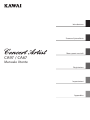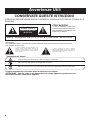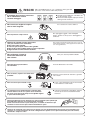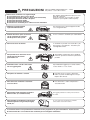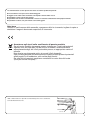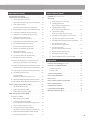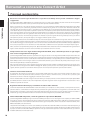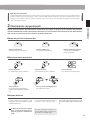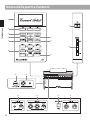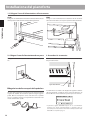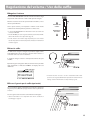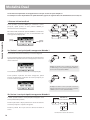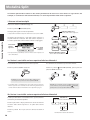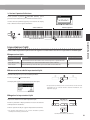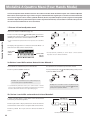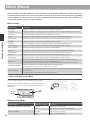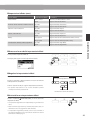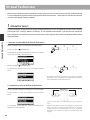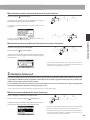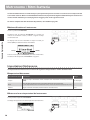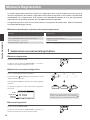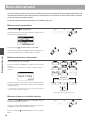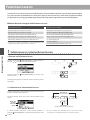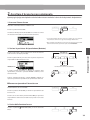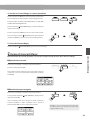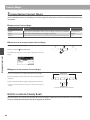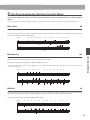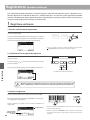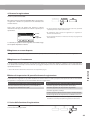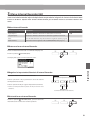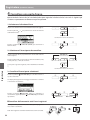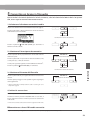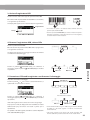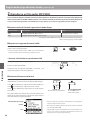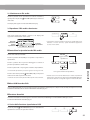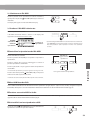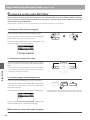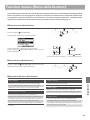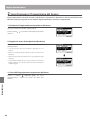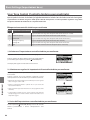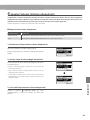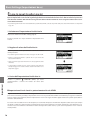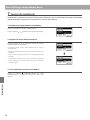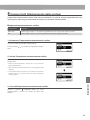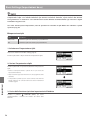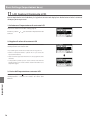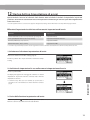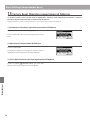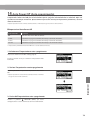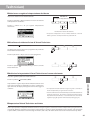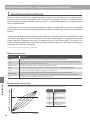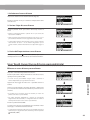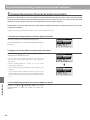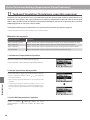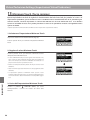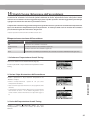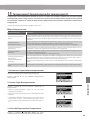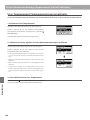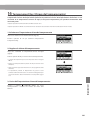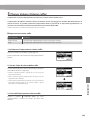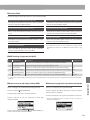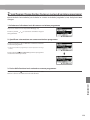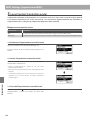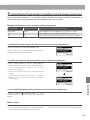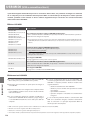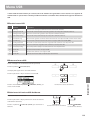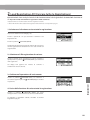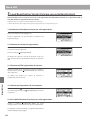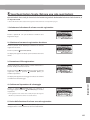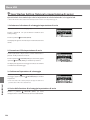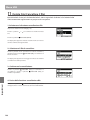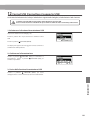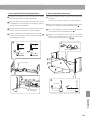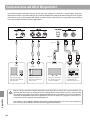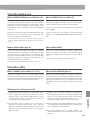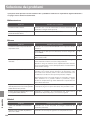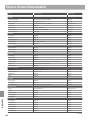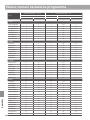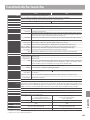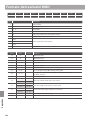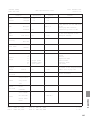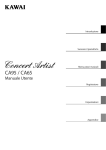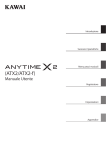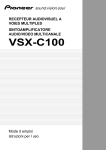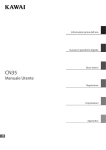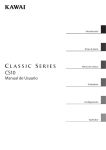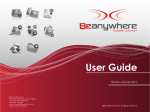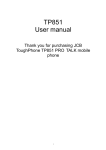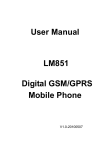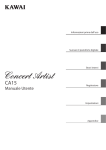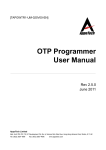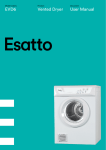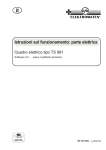Download CA97 / CA67 - Kawai Musical Instruments Manufacturing Co., Ltd.
Transcript
Introduzione Suonare il pianoforte Menu pezzi musicali CA97 / CA67 Manuale Utente Registratore Impostazioni Appendice Grazie per aver acquistato il pianoforte digitale Kawai Concert Artist CA97/CA67. Questo manuale contiene importanti informazioni sull’uso e sulle operazioni dello strumento. Leggere attentamente tutte le sezioni e tenere sempre il manuale a portata di mano per le successive consultazioni. Informazione su questo manuale utente Prima di iniziare a suonare lo strumento, vogliate leggere la sezione Introduzione a partire da pag. 10 di questo manuale. Tale sezione spiega il nome e la funzione di ogni parte, come collegare il cavo di alimentazione, e come accendere lo strumento. La sezione Suonare il pianoforte (pag. 16) offre una panoramica sulle funzioni abitualmente utilizzate e che consentono di apprezzare il pianoforte digitale CA97/CA67 praticamente subito dopo averlo acceso, mentre la sezione Menu pezzi musicali (pag. 36) include informazioni relative ai brani dimostrativi integrati, ai pezzi di musica per pianoforte, alle funzioni Lesson e Esercizi per le dita, nonché alla funzione Concert Magic. La sezione Registratore (pag. 48) mette a disposizione istruzioni su come registrare e riprodurre i brani archiviati nella memoria interna dello strumento e i files audio MP3/WAV salvati su un supporto di memoria USB. La sezione Impostazioni (pag. 63) indica in dettaglio le varie opzioni e impostazioni utilizzabili per regolare il suono e le operazioni dello strumento. Per finire, la sezione Appendice (pag. 132) include gli elenchi di tutti i suoni interni, brani, ritmi di batteria, istruzioni di montaggio per il modello CA67, informazioni di riferimento MIDI, e un dettaglio completo delle caratteristiche tecniche. Illustrazioni Tutte le illustrazioni contenute in questo manuale si riferiscono al modello CA97 salvo diversa indicazione. 3 Avvertenze Utili CONSERVATE QUESTE ISTRUZIONI ISTRUZIONI PER PREVENIRE RISCHI DI INCENDIO, SCARICHE ELETTRICHE O DANNI ALLE PERSONE PRECAUZIONI AL FINE DI RIDURRE IL RISCHIO DI INCENDIO E DI SCARICHE ELETTRICHE NON ESPORRE LO STRUMENTO ALLA PIOGGIA E ALL’UMIDITÀ. CAUTION RISK OF ELECTRIC SHOCK DO NOT OPEN AVIS : RISQUE DE CHOC ELECTRIQUE - NE PAS OUVRIR. PER EVITARE SCARICHE ELETTRICHE NON TOGLIERE IL COPERCHIO O LA PARTE POSTERIORE DELLO STRUMENTO NON MANOMETTERE O SOSTITUIRE LE PARTI INTERNE. PER FARLO RIVOLGERSI AD UN CENTRO ASSISTENZA QUALIFICATO. Il simbolo raffigurante un lampo all’interno di un triangolo, avverte della presenza, all’interno dei componenti dello strumento, di un “voltaggio pericoloso” di rilevanza tale da costituire rischio di scarica elettrica. Il simbolo raffigurante un punto esclamativo all’interno di un triangolo, informa che lo strumento è dotato di importanti istruzioni per l’operatività e la manutenzione dello stesso. Spiegazione dei simboli Prestare attenzione affinché mani o dita non vengano intrappolate. indica azioni proibite quali lo smontaggio dello strumento. indica un’operazione che necessita di particolare attenzione quale il disinserimento della spina. Leggere attentamente le istruzioni prima di utilizzare lo strumento. AVVERTENZE - Quando usate un prodotto elettrico è sempre opportuno prendere alcune precauzioni basilari, comprese le seguenti: 4 RISCHI Il prodotto deve essere connesso ad un adattatore avente l’esatto voltaggio. indica possibilità di pericolo con conseguenze molto gravi alla persona a causa di errato utilizzo del prodotto. 120V 230V 240V � Quando usate l’adattatore controllate che sia del voltaggio esatto. � Non tenere conto di quanto sopra può causare danni gravi allo strumento Non inserire o togliere la spina con le mani bagnate. Può causare una scarica elettrica. Non far penetrare corpi estranei. Non appoggiare oggetti contenenti liquidi. Acqua, chiodi e forcine possono danneggiare lo strumento. Utilizzare lo sgabello in modo appropriato (solo per suonare con lo strumento). � Non salire sullo sgabello . � Solo una persona può sedersi sullo sgabello. � Non sedersi sullo sgabello mentre si apre il coperchio. � Ogni tanto fissare nuovamente i bulloni. Non seguire queste indicazioni può essere causa di caduta dello sgabello o di intrappolamento delle dita con conseguenti ferite. Non utilizzare a lungo le cuffie con diffusione ad alto volume Farlo può causare problemi all’udito. Non appoggiarsi pesantemente allo strumento. Potreste sbilanciarlo e farvi male. Non smontare, riparare o modificare il prodotto. Farlo può causare danni allo strumento o generare corto circuito. Non staccare la spina tirando il cavo. � Il cavo si può danneggiare e provocare incendio, scarica elettrica o corto circuito. Lo strumento non è completamente scollegato dalla corrente elettrica anche se è spento. Se lo strumento non viene usato per lungo tempo è consigliabile togliere la spina dalla relativa presa. � In presenza di temporali si potrebbero verificare incendi o provocare il surriscaldamento dello strumento. Questo prodotto può essere dotato di una spina polarizzata (uno spinotto più largo dell'altro). Questa è una caratteristica di sicurezza. Se non riuscite ad inserire la spina nella presa, contattate un elettricista per sostituire la vostra vecchia presa. Non manomettete la spina. Collocare lo strumento vicino alla presa di corrente e il cavo di alimentazione deve essere in una posizione che consenta, in caso di emergenza, un facile scollegamento in quanto con la spina inserita nella presa di corrente, l'elettricità è sempre la carica. 5 PRECAUZIONI indica possibilità di danneggiamento o rottura del prodotto a causa di uso errato. Non usare lo strumento nei seguenti luoghi � vicino allefinestre dove vi è luce diretta � zone particolarmente calde (es. vicino ad un termosifone) � zone particolarmente fredde o all'aperto � zone particolarmente umide � zone particolarmente polverose � zone dove lo strumento possa subire eccessive vibrazione Non seguire queste indicazioni può provocare danni allo strumento. Usare lo strumento solo in luoghi con clima temperato. (non in quelli a clima tropicale) Chiudere con delicatezza il coperchio della tastiera. Prima di inserire la spina assicurarsi che lo strumento ed eventuali altri dispositivi siano spenti. Una chiusura brusca può intrappolare le dita con conseguenti ferite. OFF In caso contrario lo strumento può subire danni. Non trascinare lo strumento. Lo strumento è pesante e necessita di 2 o più persone per lo spostamento. Trascinarlo può causargli delle rotture. Non posizionate lo strumento vicino ad altri apparecchi elettrici quali Radio e TV. � Si potrebbero manifestare rumori fastidiosi. � In tal caso spostare lo strumento il più lontano possibile. Controllare che il cavo di connessione non sia aggrovigliato. Si potrebbe danneggiare provocando fiamme, scarica elettrica o corto circuito. Non pulire con benzina o solventi. � Il prodotto si può scolorire o deformare. � Pulire con panno morbido bagnato in acqua tiepida e ben strizzato Non salire sullo strumento o esercitare eccessiva forza. � Può deformarsi o cadere rompendosi e causandovi ferite. Non mettere sullo strumento sorgenti a fiamma nuda. (es.:candele accese) Tali oggetti potrebbero cadere provocando un incendio. Non impedire la ventilazione coprendo le relative coperture con giornali, tovaglie, tende, ecc. In caso contrario lo strumento si potrebbe surriscaldare causando incendio. Lo strumento deve essere posizionato in modo tale da non pregiudicare la giusta ventilazione. Assicurare una distanza minima di 5 cm. tutt’intorno allo strumento per una adeguata ventilazione. 6 Lo strumento deve essere riparato nel centro assistenza qualificato quando: � Il cavo elettrico o la spina sono stati danneggiati. � Oggetti sono caduti sullo strumento o del liquido è entrato nello stesso. � Il prodotto è stato esposto alla pioggia � Il prodotto non funziona normalmente o mostra un notevole cambiamento nelle proprie funzioni. � Il prodotto è caduto, o le parti interne sono danneggiate. Nota bene Qualora si verificassero delle anomalie, spegnere subito lo strumento, togliere la spina e contattare il negozio dove avete acquistato lo strumento. Avvertenza agli utenti sullo smaltimento di questo prodotto Se sul vostro prodotto è presente questo simbolo per il riciclo dei materiali significa che, alla fine della vita del vostro strumento, dovete eliminarlo separatamente dagli altri rifiuti portandolo presso un appropriato centro di raccolta. Non dovete assolutamente unirlo ai normali rifiuti domestici. Una corretta gestione nell'eliminazione di questi prodotti preverrà potenziali effetti negativi sull'ambiente e sulla salute degli uomini. Per ulteriori informazioni preghiamo contattare la vostra Autorità locale. (Solo per Unione Europea) I dati commerciali sono riportati su un'etichetta posta sotto lo strumento, come da illustrazione a lato. etichette 7 Indice Avvertenze Utili. . . . . . . . . . . . . . . . . . . . . . . . . . . . . . . . . . . . . . . . . 4 Indice. . . . . . . . . . . . . . . . . . . . . . . . . . . . . . . . . . . . . . . . . . . . . . . . . . . 8 Introduzione Benvenuti a conoscere Concert Artist. . . . . . . . . . . . . . . . . . . 10 1. Principali caratteristiche. . . . . . . . . . . . . . . . . . . . . . . . . . 10 2. Illustrazioni convenzionali. . . . . . . . . . . . . . . . . . . . . . . . 11 Nome delle parti e funzioni. . . . . . . . . . . . . . . . . . . . . . . . . . . . . 12 Menu pezzi musicali (cont.) Concert Magic . . . . . . . . . . . . . . . . . . . . . . . . . . . . . . . . . . . . . . . . . 44 1. Suonare un brano Concert Magic. . . . . . . . . . . . . . . . . 44 2. Demo di Concert Magic . . . . . . . . . . . . . . . . . . . . . . . . . . 45 3. Impostazioni Concert Magic. . . . . . . . . . . . . . . . . . . . . . 46 4. Tipi di arrangiamento dei brani Concert Magic. . . . . 47 Registratore Installazione del pianoforte. . . . . . . . . . . . . . . . . . . . . . . . . . . . 14 Registratore (memoria interna). . . . . . . . . . . . . . . . . . . . . . . . . . . . . . 48 Regolazione del volume / Uso delle cuffie. . . . . . . . . . . . . . . 15 1. Registrare un brano. . . . . . . . . . . . . . . . . . . . . . . . . . . . . . 48 Suonare il pianoforte Utilizzo dei pedali. . . . . . . . . . . . . . . . . . . . . . . . . . . . . . . . . . . . . . 16 Selezione dei suoni . . . . . . . . . . . . . . . . . . . . . . . . . . . . . . . . . . . . 17 Modalità Dual. . . . . . . . . . . . . . . . . . . . . . . . . . . . . . . . . . . . . . . . . . 18 Modalità Split. . . . . . . . . . . . . . . . . . . . . . . . . . . . . . . . . . . . . . . . . . 20 Modalità A Quattro Mani (Four Hands Mode) . . . . . . . . . . . 22 Riverbero (Reverb). . . . . . . . . . . . . . . . . . . . . . . . . . . . . . . . . . . . . 24 Effetti (Effects). . . . . . . . . . . . . . . . . . . . . . . . . . . . . . . . . . . . . . . . . 26 Virtual Technician. . . . . . . . . . . . . . . . . . . . . . . . . . . . . . . . . . . . . . 28 2. Riprodurre un brano. . . . . . . . . . . . . . . . . . . . . . . . . . . . . 50 3. Menu Internal Recorder Edit . . . . . . . . . . . . . . . . . . . . . 51 4. Cancellare una parte/brano . . . . . . . . . . . . . . . . . . . . . . 52 5. Convertire un brano in file audio. . . . . . . . . . . . . . . . . . 53 Registrazione/riproduzione Audio (memoria USB). . . . . . . . . . . 54 1. Registrare un file audio MP3/WAV . . . . . . . . . . . . . . . . 54 2. Riprodurre un file audio MP3/WAV . . . . . . . . . . . . . . . 56 3. Riprodurre un brano MIDI. . . . . . . . . . . . . . . . . . . . . . . . 58 4. Menu USB Recorder Edit . . . . . . . . . . . . . . . . . . . . . . . . . 60 1. Modalità Smart. . . . . . . . . . . . . . . . . . . . . . . . . . . . . . . . . . 28 5. Convertire un file di brano MIDI in file audio MP3/WAV. . . . . . . . . . . . . . . . . . . . . . . . . . . . 61 2. Modalità Advanced . . . . . . . . . . . . . . . . . . . . . . . . . . . . . 29 6. Integrare un file audio MP3/WAV. . . . . . . . . . . . . . . . . 62 Metronomo / Ritmi batteria . . . . . . . . . . . . . . . . . . . . . . . . . . . . 30 Memorie Registration. . . . . . . . . . . . . . . . . . . . . . . . . . . . . . . . . . 32 Impostazioni 1. Selezionare una memoria Registration. . . . . . . . . . . . 32 Function menus (Menu delle funzioni). . . . . . . . . . . . . . . . . . 63 2. Archiviare in una memoria Registration . . . . . . . . . . . 33 Basic Settings (Impostazioni base). . . . . . . . . . . . . . . . . . . . . . 64 3. Menu Edit di Registration . . . . . . . . . . . . . . . . . . . . . . . . 34 1. Key Transpose (Trasposizione della chiave) . . . . . . . . 65 Panel Lock (Blocco del pannello). . . . . . . . . . . . . . . . . . . . . . . . 35 2. Song Transpose (Trasposizione del brano). . . . . . . . . 66 3. Tone Control (Controllo timbrico). . . . . . . . . . . . . . . . . 67 Menu pezzi musicali Brani dimostrativi. . . . . . . . . . . . . . . . . . . . . . . . . . . . . . . . . . . . . . 36 Piano Music. . . . . . . . . . . . . . . . . . . . . . . . . . . . . . . . . . . . . . . . . . . . 37 Funzione Lesson. . . . . . . . . . . . . . . . . . . . . . . . . . . . . . . . . . . . . . . 38 1. Selezionare un volume/brano lesson. . . . . . . . . . . . . . 38 2. Ascoltare il brano lesson selezionato. . . . . . . . . . . . . . 39 3. Impostazioni Lesson. . . . . . . . . . . . . . . . . . . . . . . . . . . . . 40 4. Ripetere sezioni di un brano lesson . . . . . . . . . . . . . . . 41 5. Registrare un esercizio con brano lesson . . . . . . . . . . 42 6. Esercizi per le dita . . . . . . . . . . . . . . . . . . . . . . . . . . . . . . . 43 User Tone Control (Controllo timbrico personalizzato) . . . . . . . . . . . . . . . 68 4. Speaker Volume (Volume altoparlanti) . . . . . . . . . . . . 69 5. Line In Level (Livello Line In). . . . . . . . . . . . . . . . . . . . . . 70 6. Wall EQ (solo CA97) . . . . . . . . . . . . . . . . . . . . . . . . . . . . . . . . . 71 7. Tuning (Accordatura). . . . . . . . . . . . . . . . . . . . . . . . . . . . . 72 8. Damper Hold (Mantenimento della sordina). . . . . . . 73 9. Split . . . . . . . . . . . . . . . . . . . . . . . . . . . . . . . . . . . . . . . . . . . . 74 10. Four Hands (Quattro mani). . . . . . . . . . . . . . . . . . . . . . . 75 11. LCD Contrast (Contrasto LCD). . . . . . . . . . . . . . . . . . . . . 76 12. Startup Setting (Impostazione di avvio) . . . . . . . . . . . 77 13. Factory Reset (Ripristino impostazioni di fabbrica). . . 78 14. Auto Power Off (Auto-spegnimento). . . . . . . . . . . . . . 79 8 Impostazioni (cont.) Virtual Technician Settings (Impostazioni Virtual Technician). . . . . . . . . . . . . . . . . . . . . . . 80 1. Touch Curve (Curva di tocco) . . . . . . . . . . . . . . . . . . . . . 82 User Touch Curve (Curva di tocco personalizzata) . . . . 83 2. Voicing (Intonazione) . . . . . . . . . . . . . . . . . . . . . . . . . . . . 84 User Voicing (Intonazione personalizzata). . . . . . . . . 85 3. Damper Resonance (Risonanza degli smorzatori) . . . . 86 4. Damper Noise (Rumore degli smorzatori) . . . . . . . . . 87 5. String Resonance (Risonanza delle corde) . . . . . . . . . 88 Impostazioni (cont.) USB MIDI (USB a connettore Host ). . . . . . . . . . . . . . . . . . . . . . . . . . . . 118 Menu USB . . . . . . . . . . . . . . . . . . . . . . . . . . . . . . . . . . . . . . . . . . . . 119 1. Load Song (Caricare un brano). . . . . . . . . . . . . . . . . . . 120 2. Load Registration All (Caricare tutte le Registrations) . . . . . . . . . . . . . . . . . . 121 3. Load Registration Single (Caricare una sola Registration). . . . . . . . . . . . . . . . . . 122 4. Load Startup Setting (Caricare un’impostazione di avvio). . . . . . . . . . . . . . 123 5. Save Internal Song (Salvare i brani interni). . . . . . . . 124 6. Undamped String Resonance (Risonanza corde non smorzate). . . . . . . . . . . . . . . . . . 89 6. Save SMF Song (Salvare un brano SMF). . . . . . . . . . . 125 7. Cabinet Resonance (Risonanza del mobile). . . . . . . . 90 7. Save Registration All (Salvare tutte le registration). . . . 126 8. Key-off Effect (Effetto rilascio tasto) . . . . . . . . . . . . . . . 91 8. Save Registration Single (Salvare una sola registration) . . . . . . . . . . . . . . . . . . . 127 9. Fall-back Noise (Rumore Fall-Back). . . . . . . . . . . . . . . . 92 10. Hammer Delay (Ritardo dei martelli) . . . . . . . . . . . . . . 93 11. Topboard Simulation (Simulazione coperchio superiore). . . . . . . . . . . . . . . . 94 12. Decay Time (Tempo di decadimento) . . . . . . . . . . . . . 95 13. Minimum Touch (Tocco minimo). . . . . . . . . . . . . . . . . . 96 14. Stretch Tuning (Estensione dell’accordatura). . . . . . . 97 User Tuning (Accordatura personalizzata) . . . . . . . . . 98 15. Temperament (Impostazione dei temperamenti) . . . . 99 User Temperament (Temperamento personalizzato). . . 100 16. Temperament Key (Chiave del temperamento). . . 101 17. Key Volume (Volume tasti). . . . . . . . . . . . . . . . . . . . . . . 102 User Key Volume (Volume personalizzato della chiave). . . . . . . . . . . . . 103 18. Half-Pedal Adjust (Regolazione mezzo-pedale). . . 104 19. Soft Pedal Depth (Profondità pedale del piano). . . . 105 Phones Settings (Impostazioni cuffie). . . . . . . . . . . . . . . . . . 106 1. SHS Mode (Modalità SHS) . . . . . . . . . . . . . . . . . . . . . . . 107 2. Phones Type (Tipo di cuffie) . . . . . . . . . . . . . . . . . . . . . 108 3. Phones Volume (Volume cuffie). . . . . . . . . . . . . . . . . . 109 9. Save Startup Setting (Salvare la impostazione di avvio). . . . . . . . . . . . . . . . 128 10. Rename File (Rinominare il file) . . . . . . . . . . . . . . . . . . 129 11. Delete File (Cancellare il file). . . . . . . . . . . . . . . . . . . . . 130 12. Format USB (Formattare il supporto USB). . . . . . . . . 131 Appendice Istruzioni di assemblaggio (solo CA67). . . . . . . . . . . . . . . . . . . . 132 Connessione ad Altri Dispositivi. . . . . . . . . . . . . . . . . . . . . . . 136 Pannello delle prese . . . . . . . . . . . . . . . . . . . . . . . . . . . . . . . . 137 Pannello cuffie. . . . . . . . . . . . . . . . . . . . . . . . . . . . . . . . . . . . . . 137 Soluzione dei problemi . . . . . . . . . . . . . . . . . . . . . . . . . . . . . . . 138 Elenco brani dimostrativi. . . . . . . . . . . . . . . . . . . . . . . . . . . . . . 140 Elenco suoni. . . . . . . . . . . . . . . . . . . . . . . . . . . . . . . . . . . . . . . . . . 141 Elenco numeri variazione programma. . . . . . . . . . . . . . . . . 142 Elenco ritmi di batteria. . . . . . . . . . . . . . . . . . . . . . . . . . . . . . . 144 Caratteristiche tecniche. . . . . . . . . . . . . . . . . . . . . . . . . . . . . . . 145 Formato dati esclusivi MIDI. . . . . . . . . . . . . . . . . . . . . . . . . . . . 146 MIDI Implementation Chart . . . . . . . . . . . . . . . . . . . . . . . . . . . 147 MIDI Settings (Impostazioni MIDI). . . . . . . . . . . . . . . . . . . . . 110 Panoramica sul MIDI . . . . . . . . . . . . . . . . . . . . . . . . . . . . . . . . 110 1. MIDI Channel (Canale MIDI) . . . . . . . . . . . . . . . . . . . . . 112 2. Send Program Change Number (Inviare un numero di variazione programma) . . . . 113 3. Local Control (Controllo Locale). . . . . . . . . . . . . . . . . . 114 4. Transmit Program Change Numbers (Trasmettere i numeri di variazione programma). . . . 115 5. Multi-timbral Mode (Modalità Multi-timbro). . . . . . 116 6. Channel Mute (Esclusione canale). . . . . . . . . . . . . . . . 117 9 Benvenuti a conoscere Concert Artist 1Principali caratteristiche Meccanica con tasti in legno Grand Feel II e superficie tasti ‘Ebony & Ivory Touch’. Simulazione doppio scappamento. I pianoforti digitali CA97 e CA67 utilizzano la recentissima meccanica con tasti in legno Grand Feel II, frutto di oltre 85 anni di esperienza nella fabbricazione di pianoforti acustici, per offrire un’esperienza pianistica altamente realistica. Introduzione Come in un pianoforte a coda, tutti gli ottantotto tasti bianchi e neri sono totalmente realizzati utilizzando lunghi pezzi di legno. Ogni tasto poggia su un perno centrale che gli permette di alzarsi ed abbassarsi per gravità con la coerenza di un movimento naturale che riproduce quello di un pianoforte acustico. I tasti della meccanica Grand Feel II sono più lunghi di quelli di tutti gli altri pianoforti digitali, con la distanza del perno corrispondente a quella di un pianoforte a coda. Quando si preme la parte anteriore di un tasto, quella posteriore si alza, e muove il martello che suona la nota. Questo martelli metallici sono il risultato di un lavoro di micro-ingegneria atto a ottimizzare il loro centro di gravità. Inoltre sono graduati sia nelle misure che nei pesi per replicare le note basse più pesanti e quelle alte più leggere di un pianoforte acustico. I movimenti di ogni martello sono misurati con precisione grazie alla tecnologia del triplo sensore, per ottenere una ripetizione più veloce, una risposta migliore, e un maggiore realismo quando si suona. Oltre ai martelli graduati, la meccanica Grand Feel II dispone anche di contrappesi collocati all’interno di ogni tasto. Come in un pianoforte acustico, questi pesi finemente bilanciati aiutano a rendere più leggero il tocco della tastiera durante i passaggi pianissimo, e aggiungono una sensazione di maggiore sostanza quando si suona con forza. La meccanica Grand Feel II riproduce la funzione di doppio scappamento che si percepisce quando si suona lo strumento con molta delicatezza, soddisfacendo così le aspettative anche dei pianisti più esigenti. Infine, i tasti hanno la superficie Ebony & Ivory Touch. Questi materiali finemente strutturati assorbono l’umidità delle mani garantendo un miglior controllo durante le esecuzioni e hanno una finitura opaca naturale liscia ma non scivolosa. Campionamento del suono degli strumenti Shigeru Kawai SK-EX, SK-5, e Kawai EX riprodotto su ogni singolo tasto con la tecnologia Harmonic Imaging XL I pianoforti digitale CA97 e CA67 catturano lo splendido suono del gran coda da concerto Shigeru Kawai SK-EX e del pianoforte mezza coda Shigeru Kawai SK-5. Ampiamente riconosciuti come tra i migliori pianoforti giapponesi gli strumenti della linea Shigeru Kawai abbelliscono I palcoscenici delle sale da concerto e delle istituzioni musicali di tutto il mondo, e sono apprezzati per la loro chiarezza timbrica. Inoltre CA97 e CA67 possiedono il suono del gran coda da concerto Kawai EX, strumento spesso selezionato da pianisti professionisti per concorsi internazionali quali il Chopin, Tchaikovsky e Rubinstein. Tutti e tre questi strumenti sono stati accuratamente registrati, meticolosamente analizzati, e fedelmente riprodotti su ogni singolo tasto grazie alla recente tecnologia del suono Harmonic Imaging™ XL. Questo speciale processo ricrea l’intera gamma dinamica dei pianoforti originali, offrendo ai pianisti uno straordinario livello espressivo che va dai più tenui pianissimo ai più roboanti fortissimo. Selezione di suoni di altri strumenti A complemento dei realistici suoni di pianoforte acustico, CA97 e CA67 dispongono anche di un’eccellente selezione di ulteriori suoni strumentali che vanno dal pianoforte elettrico, drawbar e organo di chiesa, a strumenti ad arco, cori vocali oltre a pads stile synth d’atmosfera che invitano i musicisti ad aggiungere varietà alle loro esecuzioni. Inoltre la modalità Dual consente di sovrapporre due suoni diversi, per esempio pianoforte e violini, mentre le funzioni Split e Quattro Mani (Four Hands) dividono la tastiera in due sezioni indipendenti. E’ possibile regolare il volume di ogni funzione in maniera facile e veloce utilizzando il pannello dei controlli. Regolazioni Virtual Technician per personalizzare il carattere dello strumento La funzione Virtual Technician dei CA97 & CA67 consente di modellare, con il semplice tocco di un pulsante, i suoni di pianoforte acustico, pianoforte elettrico, o clavicembalo con impostazioni che permettono di regolare l’intonazione e la regolazione, le risonanze delle corde, degli smorzatori e del mobile, nonchè il rumore dei martelli, degli smorzatori e di rilascio tasto. E’ anche possibile regolare l’accordatura e il volume di ogni nota, prima dell’archiviazione in memoria di una delle configurazioni personalizzate dello strumento. Funzionalità di USB a Dispositivo, con file di registrazione e riproduzione MP3/WAV. I pianoforti digitali CA97 e CA67 dispongono di connettori USB che permettono non solo di collegarsi ad un computer per l’utilizzo di MIDI, ma anche per caricare e salvare direttamente i dati su un dispositivo di memoria USB. L’impostazione ‘USB to Device’ permettere di salvare su USB le impostazioni o i brani archiviati nella memoria interna, oppure di riprodurre, senza la necessità di un ulteriore hardware, i files MIDI standard (SMF) scaricati da internet. I dispositivi di memoria USB possono inoltre essere utilizzati per riprodurre files audio MP3 o WAV, consentendo ai musicisti di imparare gli accordi o la melodia per un nuovo pezzo, o semplicemente di suonare seguendo i brani preferiti. Un’ulteriore possibilità è quella di salvare le proprie esecuzioni come files MP3 o WAV per spedirli via e-mail, per ascoltarli anche quando si è lontani dallo strumento, o per ulteriori modifiche utilizzando una workstation audio. 10 Opzioni per la connettività I pianoforti digitali CA97 e CA67 dispongono di varie opzioni per la connettività, con uscite jacks line level che consentono di godere dello strumento in ambienti più ampi quali chiese e scuole. I connettori MIDI standard e ‘USB to Host’ assicurano flessibilità quando si usano computers e altri strumenti elettronici, mentre il connettore stereo Line-in offre un comodo metodo di missaggio in audio da laptop, tablet o altri dispositivi digitali. Introduzione 2Illustrazioni convenzionali Questo manuale utilizza delle illustrazioni convenzionali allo scopo di spiegare le varie funzioni dei pianoforti digitali CA97/CA67. Gli esempi sotto riportati costituiscono una panoramica sullo stato del pulsante dell’indicatore LED, i tipi di pressione dei pulsanti e l’aspetto dei diversi tipi di testo. Stato del pulsante indicatore LED Indicatore LED spento: Suono/Funzione non selezionato. Indicatore LED acceso: Suono/Funzione selezionato. Indicatore LED lampeggiante: Suono/Funzione selezionato temporaneamente. Tipi di pressione dei pulsanti × 4 × 2 Premere una volta: Per selezionare un suono o funzione. Premere più volte: Per scorrere suoni o impostazioni. re o ne ut te em pr re o ne ut te em pr Tenere premuto: Per selezionare le impostazioni di una funzione, archiviare memorie registration, ecc.. Premere due volte: Per selezionare un suono o funzione. Tenere premuto, quindi premere X: Per combinare due suoni. Aspetto del testo Il testo relativo alle istruzioni e alle spiegazioni è scritto in carattere regolare con dimensione 9 pt. Le didascalie che spiegano il display LCD o le funzioni dei pulsanti sono scritte in grassetto con dimensione 8,5 pt. *Le note relative alle funzioni sono indicate con un asterisco e scritte con dimensione 8 pt. I promemoria relativi alle operazioni precedenti sono scritti in carattere Italico con dimensione 9 pt. Gli esempi relativi alle operazioni sono scritte in carattere Italico con dimensione 8 pt, e racchiuse in un riquadro grigio. 11 Nome delle parti e funzioni c Introduzione a d e f g h i b j k l m n 12 o p q a Pulsante POWER i Pulsante PLAY/STOP Questo interruttore serve per accendere/spegnere lo strumento. Assicurarsi di aver spento lo strumento al termine del suo utilizzo. Questo pulsante viene usato per avviare/fermare la riproduzione dei brani dimostrativi, dei pezzi di musica per pianoforte, delle funzioni Lesson e Esercizi per le dita, e per avviare/fermare la riproduzione dei brani registrati e dei files audio MP3/WAV. b Cursore MASTER VOLUME Questo cursore controlla il volume principale degli altoparlanti incorporati o delle cuffie quando sono collegate. Questo cursore non influirà sul livello LINE OUT. c Display LCD Il display LCD fornisce informazioni utili quali il nome del suono selezionato, i valori delle impostazioni, e lo stato delle altre funzioni quando sono attive. Di seguito viene mostrato un esempio della videata principale. Stato cuffie Stato trasposizione Stato dispositivo USB Suono selezionato Menu musicale Virtual Technician Menu funzioni/ impostazioni *Durante la produzione viene applicato sul display un film in plastica al fine di proteggerlo. Rimuovere questo film prima di iniziare a suonare lo strumento. d Pulsanti FUNCTION Questi pulsanti vengono usati per selezionare una delle tre funzioni/ opzioni visualizzate in calce al display LCD. i Pulsante REC Questo pulsante viene usato per registrare le proprie esecuzioni in una memoria interna o su un dispositivo di memoria USB come files audio MP3/WAV. Introduzione *Il pianoforte digitale CA97/CA67 dispone di un economizzatore energetico che spegne automaticamente lo strumento dopo un certo tempo di non uso. Ulteriori informazioni sull’impostazione Auto Power Off sono reperibili a pag. 79. j Pulsanti SOUND Questi pulsanti vengono usati per selezionare il suono (i) che si sente quando si suona il pianoforte digitale CA97/CA67. Ad ogni pulsante di categoria sono stati assegnati più suoni che possono essere selezionati premendo ripetutamente lo stesso pulsante. Vengono utilizzati anche per selezionare le memorie Registration. k Pulsante REGISTRATION Questo pulsante viene usato per archiviare e richiamare una delle sedici diverse memorie registration. Ogni registration può archiviare suono, riverbero e impostazioni degli effetti nonché altre varie opzioni di pannello. l Porta USB to DEVICE Questa porta viene utilizzata per collegare un dispositivo USB formattato FAT o FAT32 allo strumento al fine di caricare/salvare i dati registrati del brano, le memorie registration, i files MP3/WAV/ SMF, ecc. m Prese PHONES Queste prese vengono usate per collegare cuffie stereo al pianoforte digitale CA97/CA67. I connettori 1/4” e 1/8” sono in dotazione e possono essere utilizzati contemporaneamente permettendo di connettere nello stesso momento due paia di cuffie. n Presa LINE IN STEREO Questa presa viene utilizzata per collegare l’uscita stereo 1/8” di smart phones, tablets, computers, o altri supporti elettronici agli amplificatori e altoparlanti di CA97/CA67. Il livello di entrata può essere regolato tramite il potenziometro LEVEL. e Pulsanti frecce o Prese LINE OUT Questi pulsanti vengono usati per navigare tra i vari menu e videate, regolare i valori, e rispondere alle richieste che appaiono sulla videata. Queste prese vengono usate per collegare le uscite stereo (spine telefoniche Left/Right 1/4”) del pianoforte digitale CA97/CA67 ad amplificatori esterni, mixers, registratori e apparecchiature simili. f Pulsante EFFECTS Il livello di uscita può essere regolato tramite il potenziometro LEVEL. Questo pulsante viene usato per attivare/disattivare gli effetti per il suono selezionato, per selezionare i diversi tipi di effetto e per regolare le loro impostazioni. g Pulsante REVERB Questo pulsante viene usato per attivare/disattivare il riverbero per il suono selezionato, per selezionare i diversi tipi di riverbero e regolare le loro impostazioni. h Pulsante METRONOME Questo pulsante viene usato per attivare/disattivare la funzione metronomo, regolare le impostazioni del tempo, dell’indicazione del tempo (o battiti) e del volume. p Porta USB to HOST Questa porta viene usata per collegare il pianoforte digitale CA97/ CA67 ad un computer tramite un cavo USB “B ad A” così da poter inviare e ricevere dati MIDI. q Prese MIDI IN / OUT Queste prese vengono usate per collegare il pianoforte digitale CA97/CA67 ad un supporto MIDI esterno come altri strumenti musicali o computer per potere inviare e ricevere dati MIDI. *Ulteriori informazioni sui connettori e le prese sono disponibilinella sezione “Collegare altri supporti” a pag. 136. 13 Installazione del pianoforte 1. Collegare il cavo di alimentazione allo strumento CA67 Collegare il cavo di alimentazione in dotazione all’entrata “AC IN” collocata sul lato posteriore dello strumento alla base dell’angolo sinistro. Collegare il cavo di alimentazione in dotazione “AC IN” all’entrata collocata sul lato destro, verso la parte posteriore dello strumento. 2. Collegare il cavo di alimentazione ad una presa 3. Accendere lo strumento Collegare il cavo di alimentazione dello strumento ad una presa AC. Premere l’interruttore di alimentazione collocato sul lato destro del pannello frontale. Introduzione CA97 Spia di accensione Regolazione della manopola della pedaliera Alla base della pedaliera vi è una manopola che opportunamente regolata dà stabilità allo strumento quando vengono pigiati i pedali. Girare la manopola in senso anti-orario sino a quando non sia a perfetto contatto con il pavimento sostenendo in tal modo con fermezza i pedali. Lo strumento si accenderà e sul display LCD apparirà la dicitura “SK Concert Grand” ad indicare che il suono selezionato è SK Concert Grand e che lo strumento è pronto per esere suonato. *Il pianoforte digitale CA97/CA67 dispone di un economizzatore energetico che spegne automaticamente lo strumento dopo un certo tempo di non uso. Ulteriori informazioni sull’impostazione Auto Power Off sono reperibili a pag. 79. 14 Regolazione del volume / Uso delle cuffie Regolare il volume Il cursore MASTER VOLUME controlla il livello del volume degli altoparlanti dello strumento o delle cuffie quando collegate. Usare questo cursore per impostare il volume ad un livello confortevole-un buon punto di partenza è a metà corsa. *Il cursore MASTER VOLUME non influenzerà il livello del volume dei connettori LINE OUT. Aumento del volume Introduzione Muovere il cursore verso l’alto per aumentare il volume, e verso il basso per diminuirlo. Diminuzione del volume *Il livello LINE OUT può essere regolato tramite il potenziometro LEVEL. Ulteriori informazioni sono disponibili a pag. 137. *Il livello massimo del volume degli altoparlanti può essere ridotto usando l’impostazione ‘Volume altoparlanti’. Per ulteriori informazioni consultare pag. 69. Usare le cuffie Le cuffie stereo vengono collegate al pianoforte digitale CA97/ CA67 utilizzando le prese collocate a sinistra sotto la tastiera. I connettori 1/4” e 1/8” sono in dotazione. E’ possibile collegare ed usare contemporaneamente due paia di cuffie. Quando vengono collegate le cuffie, il suono non viene prodotto dagli altoparlanti e l’indicatore PHONES sul display LCD sarà illuminato. Cuffie collegate *Il volume massimo di uscita e le altre caratteristiche delle cuffie possono essere regolate utilizzando le impostazioni nel menu ‘Phones Settings’. Ulteriori informazioni sono disponibili a pag. 106. Fissare il gancio per le cuffie (opzionale) Con il pianoforte digitale CA97/CA67 viene fornito in dotazione un gancio per le cuffie utile per appendere le stesse quando non si usano. Fissare il gancio sotto la tastiera come illustrato nella figura. *Ulteriori informazioni sono disponibili nella sezione ‘Istruzioni di assemblaggio’ a pag.132. 15 Utilizzo dei pedali Proprio come un pianoforte acustico, il pianoforte digitale CA97/CA67 dispone di 3 pedali: forte, tonale e piano. Pedale del forte (Pedale destro) Sostiene il suono, arricchendolo, anche dopo aver tolto le mani della tastiera ed è d’aiuto anche durante i passaggi “legato”. Questo pedale possiede la capacità di risposta al mezzo pedale. Pedale del piano Pedale tonale Suonare il pianoforte Pedale del forte Pedale del piano (Pedale sinistro) Pedale tonale (Pedale centrale) Premendo questo pedale il suono verrà smorzato. Premendo questo pedale dopo aver suonato e prima di aver rilasciato la tastiera, viene sostenuto solo il suono delle note suonate. Le note suonate dopo aver premuto il pedale tonale non verranno sostenute dopo il rilascio della tastiera. Con l’effetto rotary selezionato, il pedale del piano viene usato per alternare la velocità della simulazione rotary da “Lento” a “Veloce”. Manopola pedaliera Alla base della pedaliera vi è una manopola che opportunamente regolata dà stabilità allo strumento quando vengono pigiati i pedali. Girare la manopola in senso anti-orario sino a quando non sia a perfetto contatto con il pavimento sostenendo in tal modo con fermezza i pedali. Per evitare danni alla pedaliera, la relativa manopola deve toccare perfettamente il pavimento. Manopola pedaliera In caso di movimentazione dello strumento, regolare o rimuovere sempre la manopola della pedaliera, quindi regolarla nuovamente quando lo strumento è posto nella sua nuova collocazione. Pulire i pedali L’eventuale pulizia dei pedali deve avvenire con una spugnetta asciutta. Non usare solventi, abrasivi o lime per la pulizia dei pedali. Sistema pedali Grand Feel Il pianoforte digitale CA97/CA67 dispone del sistema pedali Grand Feel, che replica la pesatura dei pedali del forte, piano e tonale del pianoforte grancoda da concerto Kawai EX. E’ inoltre possibile regolare la sensibilità del pedale del forte e l’efficacia del pedale del piano mediante le impostazioni ‘Regolazione mezzo pedale’ e ‘Profondità pedale del piano’. *Ulteriori informazioni sono disponibili a pag.104. 16 Selezione dei suoni Il pianoforte digitale CA97/CA67 dispone di un’ampia selezione di realistici suoni di vari strumenti addattabili ai più svariati stili musicali. I suoni sono organizzati in otto categorie, con più suoni assegnati ad ogni pulsante di categoria. L’elenco completo dei suoni strumentali disponibili è consultabile a pag. 141. Il suono “SK Concert Grand” viene automaticamente selezionato di default all’accensione dello strumento. Selezionare un suono Indicatore LED acceso: La categoria del suono è selezionata. Premere il pulsante SOUND desiderato. Suonare il pianoforte L’indicatore LED del pulsante si accenderà ad indicare che è stata selezionata la categoria desiderata, e sul display LCD apparirà la relativa denominazione. Esempio: Per selezionare la categoria E.PIANO premere il pulsante E.PIANO. Variare il suono Ad ogni pulsante di categoria sono assegnati più suoni. × Premere ripetutamente il pulsante della categoria selezionata per scorrere le diverse variazioni di suono. 3 Esempio: Per selezionare il suono ‘SK-5 Grand Piano’, premere tre volte il pulsante PIANO 1. I pulsanti o possono essere utilizzati anche per selezionare i suoni e per scorrere le diverse variazioni di suono. 17 Modalità Dual La funzione Dual permette di sovrapporre due suoni per crearne uno più complesso. Per esempio un suono di pianoforte con quello dei violini, oppure un organo di chiesa in combinazione con un coro, ecc. 1. Entrare in funzione Dual Tenere premuto il pulsante SOUND per selezionare il suono principale, quindi premere un altro pulsante SOUND per selezionare il suono sovrapposto. Suonare il pianoforte Suono principale re o ne ut te em pr Gli indicatori LED di entrambi i pulsanti SOUND si accenderanno ad indicare che la funzione è in uso, e la denominazione dei suoni apparirà sul display LCD. Suono sovrapposto 2a. Variare i suoni principale/sovrapposto: Metodo 1 Per selezionare una diversa variazione per il suono sovrapposto: × 2 re o ne ut te em pr Tenere premuto il pulsante del suono principale, quindi premere ripetutamente il pulsante del suono sovrapposto per scorrere le diverse variazioni. Esempio: Per variare il suono sovrapposto ‘Slow Strings’ in ‘Warm Strings’, tenere premuto il pulsante PIANO 1 e premere due volte il pulsante STRINGS. Per selezionare una diversa variazione per il suono principale: Tenere premuto il pulsante del suono sovrapposto, quindi premere ripetutamente il pulsante del suono principale per scorrere le diverse variazioni. × 3 re o ne ut te em pr Esempio: Per variare il suono principale ‘SK Concert Grand’ in ‘Jazz Clean’ sound, tenere premuto il pulsante STRINGS e premere tre volte il pulsante PIANO 1. 2b. Variare i suoni principale/sovrapposto: Metodo 2 E’ inoltre possibile variare il suono principale/sovrapposto senza tenere premuto alcun pulsante. Pulsanti : Per cambiare la variazione di suono. Premere i pulsanti o per posizionare il cursore di selezione sul suono principale o su quello sovrapposto. Premere i pulsanti o per scorrere le diverse variazioni di suono. 18 Pulsanti : Per muovere il cursore di selezione. Impostazioni Dual Le impostazioni Dual consentono di regolare le caratteristiche del suono combinato. Impostazioni Dual Impostazione Dual Descrizione Impostazione predefinita Balance Regola il bilanciamento del volume tra il suono principale e quello sovrapposto. 9-9 Layer Octave Shift Aumenta/diminuisce in ottave l’intonazione del suono sovrapposto. 0 Dynamics Regola la sensibilità dinamica del suono sovrapposto in relazione a quello principale. 10 Suonare il pianoforte Entrare nel menu delle impostazioni Dual Quando la videata Dual Mode è presente sul display LCD: Premere il pulsante FUNCTION (EDIT). Sul display LCD apparirà il menu delle impostazioni DUAL. *Le impostazioni preferite possono essere archiviate in una memoria registration per un comodo richiamo. Ulteriori informazioni sono disponibili a pag. 77. Regolare le impostazioni Dual Pulsanti : Per regolare l’impostazione selezionata. Dopo essere entrati nel menu delle impostazioni Dual: Premere i pulsanti o per posizionare il cursore di selezione sull’impostazione desiderata. Premere i pulsanti o per regolare l’impostazione selezionata. *Per riportare l’impostazione in uso al valore di fabbrica premere contemporaneamente i pulsanti e . Pulsanti : Per muovere il cursore di selezione. Scorrere tra le modalità Dual, Split, e Four Hands Quando Dual Mode è selezionato, premere il pulsante FUNCTION per scorrere tra le modalità Dual, Split e Four Hands. Uscire dalle modalità Dual, Split, e Four Hands Premere il pulsante FUNCTION (EXIT) per uscire dalle modalità Dual, Split, e Four Hands. 19 Modalità Split La funzione Split divide la tastiera in due sezioni permettendo di suonare un suono diverso in ogni sezione. Per esempio, un suono basso nella sezione inferiore, e un suono di pianoforte nella sezione superiore. 1. Entrare in funzione Split Dopo essere entrati in modalità Dual (pag. 18): Premere il pulsante FUNCTION (SPLIT). Indicatore LED acceso: Suono della sezione superiore. Sul display LCD apparirà la videata Split Mode. *L’impostazione di fabbrica del punto di divisione è tra i tasti SI3 e DO4. Suonare il pianoforte Sul display LCD appariranno i nomi della sezione superiore e di quella inferiore. L’indicatore LED della sezione superiore si accenderà, quello della sezione inferiore inizierà a lampeggiare. Suono della sezione superiore Suono della sezione inferiore *Per impostazione predefinita,la sezione inferiore sarà impostata sul suono ‘Wood Bass’. Indicatre LED lampeggiante: Suono della sezione inferiore. 2a. Variare i suoni della sezione superiore/inferiore: Metodo 1 Per selezionare un suono diverso per la sezione superiore: Per selezionare un suono diverso per la sezione inferiore: Premere il pulsante SOUND desiderato. FUNCTION (4HAND), quindi premere il Premere il pulsante pulsante SOUND desiderato. × 2 *In modalità Split, le combinazioni di suono della sezione superiore/ inferiore possono essere archiviate in una memoria registration per un comodo richiamo. Ulteriori informazioni sono disponibili a pag. 77. ×3 re o ne ut te em pr Esempio: Per selezionare il suono ‘Blues Organ’ per la sezione superiore, premere due volte il pulsante ORGAN. Esempio: Per selezionare il suono ‘W. Bass & Ride’ per la sezione inferiore, tenere premuto il pulsante FUNCTION, quindi premere tre volte il pulsante BASS & GUITAR. 2b. Variare i suoni della sezione superiore/inferiore: Metodo 2 E’ inoltre possibile variare il suono della sezione superiore/inferiore senza tenere premuto alcun pulsante. Pulsanti : Per cambiare la variazione di suono. Premere i pulsanti o per posizionare il cursore di selezione sul suono della sezione superiore o su quello della sezione inferiore. Premere i pulsanti o per scorrere le diverse variazioni di suono. 20 Pulsanti : Per muovere il cursore di selezione. 3. Variare il punto di divisione Tenere premuto il pulsante FUNCTION (4HAND), quindi premere il tasto desiderato per la suddivisione della tastiera. Il nome del tasto premuto apparirà per un attimo sul display LCD, e diventerà il nuovo punto di divisione. pr ten em er ut e o Sezione inferiore Sezione superiore Suonare il pianoforte Nuovo punto di divisione Impostazioni Split Il menu delle impostazioni Split consente di regolare le caratteristiche del suono e le operazioni in modalità Split. Impostazioni Split Impostazione Split Descrizione Impostazione predefinita Balance Regola il bilanciamento del volume tra la sezione superiore e quella inferiore. 9-9 Lower Octave Shift Aumenta/diminuisce in ottave l’intonazione della sezione inferiore. 0 Lower Pedal Abilita/disabilita il pedale del forte per il suono della sezione inferiore. Off Entrare nel menu delle impostazioni Split Quando sul display LCD è presente la videata Split Mode : Premere il pulsante FUNCTION (EDIT). Sul display LCD apparirà il menu delle impostazioni Split. *Le impostazioni preferite possono essere archiviate in una memoria registration per un comodo richiamo. Ulteriori informazioni sono disponibili a pag.77. Regolare le impostazioni Split Dopo essere entrati nel menu delle impostazioni Split: Pulsanti : Per regolare l’impostazione selezionata. Premere i pulsanti o per posizionare il cursore di selezione sull’impostazione desiderata. Premere i pulsanti o per regolare l’impostazione selezionata. *Per riportare l’impostazione in uso al valore di fabbrica premere contemporaneamente i pulsanti e . Pulsanti : Per muovere il cursore di selezione. 21 Modalità A Quattro Mani (Four Hands Mode) La funzione Quattro mani divide la tastiera in due sezioni in modo simile alla funzione Split. Con la funzione Quattro Mani attiva, l’ottava/punto di ogni sezione vengono automaticamente regolati per creare due strumenti di 44 note con lo stesso range di suono. Inoltre, il pedale del forte (destro) e il pedale del piano (sinistro) agiscono come pedali del forte indipendenti rispettivamente per le sezioni superiore ed inferiore, consentendo in tal modo a due persone di suonare in duo utilizzando un unico strumento. 1. Entrare in funzione Quattro mani Dopo essere entrati in modalità Dual (pag. 18): Premere una volta il pulsante FUNCTION (SPLIT) per entrare in modalità Split, quindi premere ancora il pulsante FUNCTION (4HAND) per selezionare la funzione Quattro mani. Suonare il pianoforte *Il valore di default del punto di divisione è impostato tra i tasti MI4 e FA4. Sul display LCD appariranno la videata Four Hands Mode e il nome dei suoni della sezione destra/sinistra. Suono della sezione destra Suono della sezione sinistra *Per impostazione predefinita, le sezioni destra e sinistra saranno impostate sul suono ‘SK Concert Grand’. 2a.Variare i suoni della sezione destra/sinistra: Metodo 1 Per selezionare un suono diverso per la sezione destra: Per selezionare un suono diverso per la sezione sinistra: Premere il pulsante SOUND desiderato. Tenere premuto il pulsante FUNCTION (DUAL) quindi premere il pulsante SOUND desiderato. *Le combinazioni preferite di suono per la sezione destra e sinistra possono essere archiviate in una memoria registration per un comodo richiamo. Ulteriori informazioni sono disponibili a pag.77. re o ne ut te em pr Esempio: Per selezionare il suono ‘Classic E.P.’ per la sezione destra, premere il pulsante E.PIANO. Esempo: Per selezionare il suono ‘Pop Grand’ per la sezione sinistra, tenere premuto il pulsante FUNCTION, quindi premere il pulsante PIANO 2. 2b. Variare i suoni della sezione destra/sinistra: Metodo 2 E’ inoltre possibile variare il suono della sezione destra/sinistra senza tenere premuto alcun pulsante. Pulsanti : Per cambiare la variazione di suono. Premere i pulsanti o per posizionare il cursore di selezione sul suono della sezione destra o su quello della sezione sinistra. Premere i pulsanti o per scorrere le diverse variazioni di suono. 22 Pulsanti : Per muovere il cursore di selezione. 3. Variare il punto di divisione della funzione Quattro mani Tenere premuto il pulsante FUNCTION (DUAL), quindi premere il tasto desiderato per la suddivisione della tastiera. Il nome del tasto premuto apparirà per un attimo sul display LCD, e diventerà il nuovo punto di divisione. pr ten em er ut e o Sezione sinistra Sezione destra Suonare il pianoforte Nuovo punto di divisione Impostazione Quattro mani Il menu delle impostazioni della funzione Quattro mani permette di regolarne le caratteristiche. Impostazioni Quattro mani Impostazione Quattro mani Descrizione Impostazione predefinita Balance Regola il bilanciamento del volume tra la sezione destra e quella sinistra. 9-9 Right Octave Shift Aumenta/diminuisce in ottave l’intonazione della sezione destra. –2 Left Octave Shift Aumenta/diminuisce in ottave l’intonazione della sezione sinistra. +2 Entrare nel menu impostazioni Quattro mani Quando sul display LCD è presente la videata Four Hands Mode : Premere il pulsante FUNCTION (EDIT). Sul display LCD apparirà il menu delle impostazioni Four Hands Mode. *Le variazioni apportate alle impostazioni della funzione Quattro mani non influiranno sulle impostazioni Split, e vice versa. *Le impostazioni preferite possono essere archiviate in una memoria registration per un comodo richiamo. Ulteriori informazioni sono disponibili a pag. 77. Regolare le impostazioni Quattro mani Dopo essere entrati nel menu delle impostazioni Quattro mani: Pulsanti : Per regolare l’impostazione selezionata. Premere i pulsanti o per posizionare il cursore di selezione sull’impostazione desiderata. Premere i pulsanti o per regolare l’impostazione selezionata. *Per riportare l’impostazione in uso al valore di fabbrica premere contemporaneamente i pulsanti e . Pulsanti : Per muovere il cursore di selezione. 23 Riverbero (Reverb) Il Riverbero aggiunge risonanza al suono simulando l’ambientazione di uno studio, palcoscenico o sala da concerto. Alcuni suoni, quali il pianoforte acustico, attiva automaticamente il riverbero al fine di migliorarne il realismo acustico. Il pianoforte digitale CA97/CA67 dispone di sei diversi tipi di riverbero. Suonare il pianoforte Tipi di riverbero Tipo di riverbero Descrizione Room Simula l’ambientazione di una piccola sala prove. Lounge Simula l’ambientazione di una sala per pianoforte. Small Hall Simula l’ambientazione di una piccola sala da concerto. Concert Hall Simula l’ambientazione di una sala da concerto o teatro. Live Hall Simula l’ambientazione tipica dei concerti dal vivo. Cathedral Simula l’ambientazione di una grande cattedrale. 1. Attivare/disattivare il riverbero Premere il pulsante REVERB per attivare/disattivare il riverbero. L’indicatore LED del pulsante REVERB si accenderà ad indicare che la funzione è in uso e il suo stato apparirà brevemente sul display LCD. Stato del riverbero Tipo di riverbero Impostazioni riverbero Le impostazioni Reverb consento di regolare il tipo e le caratteristiche del riverbero. Impostazioni riverbero 24 Impostazione di riverbero Descrizione Range Type (Tipo) Cambia il tipo di ambientazione. – Depth (Profondità) Regola la profondità dell’ambientazione (valore di riverbero da applicare). 1~10 Time (Durata) Regola la lunghezza/velocità di decadimento del riverbero. 1~10 Entrare nel menu delle impostazioni riverbero Tenere premuto il pulsante REVERB. Il menu delle impostazioni di riverbero apparirà sul display LCD. re o ne ut te em pr Regolare le impostazioni di riverbero Dopo essere entrati nel menu impostazioni riverbero: Pulsanti : Per regolare l’impostazione selezionata. Suonare il pianoforte Premere i pulsanti o per posizionare il cursore di selezione sull’impostazione desiderata. Premere i pulsanti o per regolare l’impostazione selezionata. *Per riportare l’impostazione in uso al valore di fabbrica premere contemporaneamente i pulsanti e . Pulsanti : Per muovere il cursore di selezione. Uscire dal menu impostazioni riverbero Premere il pulsante FUNCTION (EXIT) per uscire dal menu impostazioni riverbero. *Le impostazioni di riverbero sono indipendenti per ogni variazione di suono. *Ogni variazione apportata al tipo di riverbero, impostazioni, o stato di attivo/disattivo resteranno sino allo spegnimento dello strumento. *E’ possibile archiviare in una memoria Registration le impostazioni di riverbero preferite per un comodo richiamo. Per ulteriori informazioni consultare pag. 77. 25 Effetti (Effects) Oltre al riverbero, è possibile applicare al suono selezionato vari altri effetti, cambiando il carattere timbrico e la sensazione dello strumento. Così come per il riverbero, alcuni tipi di suono attivano automaticamente degli effetti al fine di migliorare la qualità timbrica. Il pianoforte digitale CA97/CA67 dispone di 19 diversi tipi di effetto, con 2 combinazioni di effetti, e ulteriori 3 effetti amplificati. Suonare il pianoforte Tipi di effetti Tipo di effetto Descrizione Mono Delay Aggiunge un effetto eco al suono, attraverso entrambi gli altoparlanti. Ping Delay Aggiunge un effetto eco a ‘ping pong’ al suono, dando l’impressione che rimbalzi da sinistra a destra. Triple Delay Simile per principio a Ping Delay, ma con un’ulteriore eco centrale. Chorus Sovrappone al suono originale, per arricchirlo, una versione leggermente discordante. Classic Chorus Simile per principio al Tremolo, ma destinato ai suoni di pianoforte elettrico d’epoca. Ensemble Aggiunge un chorus tre-fasi al suono, dandogli ulteriore ricchezza. Tremolo Varia continuamente il volume a una velocità costante, aggiungendo vibrato al suono. Classic Tremolo Simile per principio al Tremolo, ma destinato ai suoni di pianoforte elettrico d’epoca. Vibrato Tremolo Simile per principio al Tremolo ma con un ulteriore effetto Vibrato. Auto Pan Alterna l’uscita audio da sinistra a destra attraverso il campo stereo usando una sinusoide. Classic Auto Pan Simile per principio al Tremolo, ma destinato ai suoni di pianoforte elettrico d’epoca. Phaser Applica una variazione ciclica al suono, dando l’impressione che il suono si muova. Classic Phaser Simile per principio al Phaser, ma previsto per i suoni di pianoforte elettrico vintage. Rotary (1~6) Simula il suono di un altoparlante rotary comunemente usato con gli organi elettronici d’epoca. Ci sono tre diversi livelli di overdrive, con e senza effetto Chorus. *Il pedale del piano può essere usato per alternare la velocità della simulazione rotary tra “Lenta” e “Veloce”. Combinazioni di Effetti Effetti amplificati Differenti combinazioni dei suddetti effetti, applicati simultaneamente. *Combinazione dei tipi di effetto: Phaser+Chorus, Phaser+AutoPan Una selezione tra gli effetti sopra indicati con l’applicazione di un effetto di altoparlante di pianoforte elettrico d’epoca. *Amplifica gli effetti : Tremolo+Amp, Auto Pan+Amp, Phaser+Amp 1. Attivare/disattivare gli effetti Premere il pulsante EFFECTS per attivare/disattivare gli effetti. L’indicatore LED del pulsante EFFECTS si accenderà ad indicare quando l’effetto è in uso e il suo stato apparirà brevemente sul display LCD. Tipo di effetto Stato dell’effetto Impostazioni effetto Tipo di effetto Impostazione di effetto Descrizione Mono Delay / Ping Delay / Triple Delay Dry / Wet Regola l’intensità del ritardo. Time Regola l’intervallo di tempo tra ogni ritardo. Dry / Wet Regola l’intensita del chorus. Speed Regola la velocità del chorus. Chorus / Ensemble 26 Impostazioni effetto (cont.) Tipo di effetto Impostazione di effetto Descrizione Classic Chorus Mono / Stereo Alterna tra un effetto Mono o Stereo. Speed Regola la velocità del chorus. Auto Pan / Classic Auto Pan Phaser / Classic Phaser Rotary Combinazioni di Effetti / Effetti amplificati Regola l’intensità del tremolo. Speed Regola la velocità del tremolo. Dry / Wet Regola l’intensità del pan. Speed Regola la velocità del pan. Dry / Wet Regola l’intensità del phaser. Speed Regola la velocità del phaser. Accel. Speed Regola la velocità di accelerazione tra lento e veloce. Rotary Speed Regola la velocità dell’altoparlante rotary. Dry / Wet Regola l’intensità degli effetti. Speed Regola la velocità degli effetti. Suonare il pianoforte Tremolo / Classic Tremolo / Vibrato Tremolo Dry / Wet Entrare nel menu delle impostazioni effetti Tenere premuto il pulsante EFFECTS. Sul display LCD apparirà il menu impostazioni effetti. re o ne ut te em pr Regolare le impostazioni effetti Dopo essere entrati nel menu impostazioni effetti: Pulsanti : Per regolare l’impostazione selezionata. Premere i pulsanti o per posizionare il cursore di selezione sull’impostazione desiderata. Premere i pulsanti o per regolare l’impostazione selezionata. *Per riportare l’impostazione in uso al valore di fabbrica premere contemporaneamente i pulsanti e . Pulsanti : Per muovere il cursore di selezione. Uscire dal menu impostazione effetti Premere il pulsante impostazioni effetti. FUNCTION (EXIT) per uscire dal menu *Le impostazioni degli effetti sono indipendenti per ogni variazione di suono. *Tutte le variazioni apportate al tipo di effetti, impostazioni, stato on/ off rimarranno sino allo spegnimento dello strumento. *Le impostazioni degli effetti preferite possono essere archiviate in una memoria Registration per un più comodo richiamo. Per ulteriori informazioni consultare pag. 77. 27 Virtual Technician Oltre che con le funzioni riverbero ed effetti, il carattere generale dei suoni di pianoforte acustico di CA97/CA67 può essere sensibilmente regolato tramite le impostazioni di Virtual Technician. I metodi per l’uso di Virtual Technician sono due: Smart Mode e Advanced Mode. 1Modalità Smart In questa modalità, Virtual Technician esegue intelligentemente una serie di regolazioni, basate su dieci attributi preset quali ‘Soft’ o ‘Strong’, ‘Brilliant’ o ‘Gloomy’. E’ una modalità raccomandata a quei musicisti che desiderano fruire delle diverse caratteristiche del suono di pianoforte, senza approfondire i parametri individuali della modalità Advanced Mode. Suonare il pianoforte 1. Entrare in Smart Mode di Virtual Technician Mentre sul display LCD viene visualizzata la schermata normale: Premere il pulsante FUNCTION (VT). Sul display LCD apparirà il menu Virtual Technician e la modalità Smart verrà selezionata automaticamente. Premere il pulsante FUNCTION (EDIT). Sul display LCD apparirà l’elenco dei preset della modalità Smart. *La modalità Smart verrà disabilitata per impostazione predefinita (‘Off’ preset). Una volta disabilitata, sarà possibile utilizzare i parametri della modalità Advanced di Virtual Technician. 2. Selezionare i preset di Virtual Technician Mentre sul display LCD appare la videata dei preset di Smart Mode: Pulsanti : Selezione dei preset Virtual Technician Premere i pulsanti o per selezionare il preset di Smart Mode. *I preset di Smart Mode sono indipendenti per ogni variazione di suono. Le regolazioni Virtual Technician saranno immediatamente applicate al suono selezionato. 28 *Il preset di Smart Mode selezione verrà utilizzato per la variazione di suono in uso sino allo spegnimento dello strumento. E’ comunque possibile archiviare il preset Smart Mode in un suono. Per ulteriori informazioni, fare riferimento alle istruzioni contenute nella pagina seguente. Visualizzazione della schermata di aiuto di Virtual Tecnhician Premere il pulsante FUNCTION (HELP). Sul display LCD apparirà una breve spiegazione del preset Virtual Technician selezionato in quel momento. Se necessario, premere i pulsanti o per scorrere le varie spiegazioni. Suonare il pianoforte Premere il pulsante FUNCTION (BACK) per tornare alla schermata dei preset Virtual Technician. Archiviazione del preset diVirtual Technician nel suono selezionato Dopo aver selezionato il preset di Smart Mode : Premere il pulsante FUNCTION (STORE). Il preset selezionato di Smart Mode verrà salvato nella variazione di suono in uso, e un messaggio di richiesta conferma apparirà sul display LCD. *Il preset Smart Mode archiviato verrà mantenuto anche dopo lo spegnimento dello strumento, e verrà utilizzato automaticamente ad ogni selezione di quella variazione di suono. 2Modalità Advanced In questa modalità, il pianista ha il totale controllo su ogni qualsiasi aspetto della configurazione dello strumento,con la possibilità di effettuare precise regolazioni sulla durezza dei martelli, regolazione della meccanica, dimensione mobile, e diverse altre caratteristiche acustiche. E’ una modalità raccomandata a quei musicisti che desiderano fruire di un’accordatura fine e di ogni dettaglio del suono di pianoforte per adattarli al proprio gusto personale. *Ulteriori informazioni sui parametri individuali di Virtual Technician, sono disponibili a pag.80. Entrare in Advanced Mode di Virtual Technician Mentre sul display è visualizzata la schermata normale: Premere e tenere premuto il pulsante FUNCTION (VT). re o ne ut te em pr Sul display LCD apparirà il menu delle impostazioni Virtual Technician, che permette di regolare i parametri in modalità Advanced. *E’ possibile accedere a Advanced Mode anche attraverso il menu Virtual Technician o selezionando Virtual Tech. nei menu delle funzioni. *E’ inoltre possibile regolare un preset Smart Mode selezionandolo, e poi entrando in Advanced Mode. Le regolazioni non posso essere riarchiviate nell’elenco preset di Smart Mode. 29 Metronomo / Ritmi batteria La funzione Metronomo è un valido aiuto per i principianti che possono esercitarsi a suonare con un tempo corretto ed un ritmo costante. Oltre ai normali battiti del metronomo, il pianoforte digitale CA97/CA67 dispone anche di una varietà di ritmi di batteria per accompagnare la maggior parte di stili e generi musicali. Un elenco completo dei ritmi di batteria disponibili, è consultabile a pag.144. Attivare/Disattivare il metronomo Premere il pulsante METRONOME. L’indicatore LED del pulsante METRONOME si accenderà ad indicare che la funzione è attiva, e inizierà a segnare il tempo con un battito 1/4. Suonare il pianoforte Sul display LCD verranno visualizzati il tempo in battiti per minuto (BPM) e battiti della battuta introduttiva. Tempo Battito Premere ancora il pulsante METRONOME per fermare il metronomo. L’indicatore LED del pulsante METRONOME si spegnerà. Impostazioni Metronomo Le impostazioni del metronomo consentono di regolare il tempo, battito e volume del metronomo. Impostazioni Metronomo Impostazioni metronomo Descrizione Tempo Beat Volume Range Regola il tempo del battito /ritmi di batteria del metronomo in battiti per minuto 10~400 bpm (BPM). Varia il battito (indicazione del tempo)/ritmi di batteria del metronomo. *Sono disponibili dieci diverse indicazioni del tempo: 1/4, 2/4, 3/4, 4/4, 5/4, 3/8, 6/8, 7/8, 9/8, e 12/8. Regola il volume del battito /ritmi di batteria del metronomo. Entrare nel menu impostazioni del metronomo Tenere premuto il pulsante METRONOME. Sul display LCD apparirà il menu delle impostazioni del metronomo. re o ne ut te em pr 30 – 1~10 Regolare le impostazioni del metronomo Dopo essere entrati nel menu delle impostazioni del metronomo: Pulsanti : Per regolare l’impostazione selezionata. Premere i pulsanti o per posizionare il cursore di selezione sull’impostazione desiderata. Premere i pulsanti o per regolare l’impostazione selezionata. *Per riportare l’impostazione in uso al valore di fabbrica premere contemporaneamente i pulsanti e . Pulsanti : Per muovere il cursore di selezione. Ritmi di batteria Suonare il pianoforte In alternativa al semplice conteggio del metronomo è anche possibile selezionare un modello di batteria con sino a 100 diversi stili di ritmo. Entrare nel menu delle impostazioni del metronomo e selezionare l’impostazione Beat. Premere i pulsanti o per scorrere i battiti disponibili sino al raggiungimento del ritmo di batteria ‘8 Beat 1’. Ritmo di batteria Pulsanti : Per selezionare il ritmo di batteria. Continuare a premere i pulsanti o per selezionare il ritmo di batteria desiderato. *L’elenco completo dei ritmi di batteria disponibili è consultabile a pag. 144. Uscire dal menu delle impostazioni del metronomo Premere il pulsante FUNCTION (EXIT) per uscire dal menu delle impostazioni del metronomo. *Le variazione apportate alle impostazioni del tempo, battito o volume del metronomo rimarranno sino allo spegnimento dello strumento. *Le impostazioni del metronomo preferite possono essere archiviate in una memoria Registration per un più comodo richiamo. Per ulteriori informazioni consultare pag. 77. Registrare con il metronomo E’ anche possibile registrare un brano con il metronomo attivato. Ciò è molto utile quando si registrano le parti separatamente, o se si desidera tenere un tempo corretto durante i passaggi più complessi. Durante la riproduzione del brano il tipico ‘click’ del metronomo non si sentirà. *Ulteriori informazioni sulla funzione registratore sono disponibili a pag. 48. 31 Memorie Registration La funzione Registration permette di archiviare le configurazioni d’uso corrente (selezione dei suoni, punto di divisione, impostazioni del riverbero e degli effetti e altre opzioni di pannello) in una memoria e di richiamarle comodamente con il semplice tocco di un pulsante. Sono disponibili due banche (‘A’ e ‘B’) per ogni pulsante registration che consentono di archiviare sino a 16 differenti memorie registration. Le registrations possono anche essere caricate/salvate su un dispositivo di memoria USB. Ulteriori informazioni sono disponibili alle pagine 122/127. Funzioni e impostazioni archiviate nelle memorie Registration Generale Impostazioni Suono selezionato (compreso il suono principale di ogni categoria) Impostazioni base (Controllo timbrico, Accordatura, Mantenimento della sordina) Dual / Split / Quattro mani (comprese le impostazioni) Impostazioni Virtual Technician Riverbero, Effetti (tipo, impostazioni) Suonare il pianoforte Metronomo (Battito, Tempo, Volume) Impostazioni MIDI *Le variazioni apportate all’impostazione di autospegnimento verranno archiviate automaticamente nella memoria personalizzata. 1Selezionare una memoria Registration Entrare in Registration Premere il pulsante REGISTRATION. L’indicatore LED del pulsante REGISTRATION si accenderà a conferma che la funzione registration è in uso. Selezionare una memoria Registration Mentre si sta utilizzando la funzione registration : Premere il pulsante FUNCTION per passare dalla banca ‘A’ alla ‘B’ della memoria registration. Premere il pulsante SOUND per selezionare la memoria registration desiderata. Sul display LCD apparirà il nome della memoria registration selezionata. Nome Registration Selezione Bank A/B Uscire da Registration Premere il pulsante REGISTRATION. L’indicatore LED del pulsante REGISTRATION si spegnerà, e il pulsante di pannello tornerà alle normali operazioni. 32 Esempio: Per selezionare la memoria registration B-3 (mentre è selezionata la banca ‘A’ ), premere il pulsante FUNCTION, quindi premere il pulsante E.PIANO (memoria 3). 2Archiviare in una memoria Registration 1. Entrare in modalità archiviazione Registration Mentre sul display LCD è visualizzata la schermata normale: Tenere premuto il pulsante REGISTRATION. re o ne ut te em pr I pulsanti della memoria registration (SOUND) inizieranno a lampeggiare. 2. Selezionare la memoria Registration Suonare il pianoforte Premere i pulsanti o FUNCTION per selezionare la banca ‘A’ o ‘B’ della memoria registration, quindi premere un pulsante della memoria registration (SOUND). Sul display LCD apparirà la videata del nome della Registration. Esempio: Per archiviare il setup in uso dello strumento nella memoria A-2, premere il pulsante FUNCTION, quindi premere il pulsante PIANO 2 (memoria 2). 3. Denominare la memoria registration Inserire un nome per la memoria registration premendo i pulsanti o per scorrere I caratteri alfanumerici, e i pulsanti o per muovere il cursore. Pulsanti : Per muovere il cursore di selezione. Pulsanti : Per selezionare i caratteri. 4. Archiviare la registration in una memoria Premere il pulsante FUNCTION (STORE) per confermare l’archiviazione, o FUNCTION (EXIT) per annullarla. Una volta archiviata si sentirà un “beep” e sul display LCD apparirà un breve messaggio di conferma. STORE EXIT *La registration archiviata rimarrà in memoria anche dopo lo spegnimento dello strumento, o nel caso che il cavo di alimentazione venga scollegato dalla presa a muro. Il setup in uso dello strumento verrà archiviato nella memoria registration selezionata con il suo specifico nome. 33 Memorie Registration 3Menu Edit di Registration Questo menu consente di aprire la registration selezionata in modalità normale (per apportare regolazioni, o semplicemente per controllare quale suono è in uso ecc.) o di salvarla su una memoria USB. Entrare nel menu Registration Edit Quando la funzione registration è in uso: Premere il pulsante FUNCTION (EDIT). Sul display LCD apparirà il menu Registration Edit. Suonare il pianoforte Aprire la Registration Premere i pulsanti o per selezionare la funzione Open Registration, quindi premere il pulsante FUNCTION (OK). Pulsanti : Per muovere il cursore di selezione. La memoria registration selezionata al momento verrà aperta in modalità normale permetto di apportare ulteriori cambiamenti o regolazioni. Salvare la memoria Registration in uso su USB Premere i pulsanti o per selezionare la funzione Save Registration, quindi premere il pulsante FUNCTION (OK). Sul display LCD apparirà la funzione Save Regist Single del menu USB unitamente alla registration selezionata in quel momento. *Fare riferimentro alle istruzioni Save Registration Single a pag. 127. Ripristinare tutte le memorie Registration Tenere premuti i pulsanti REGISTRATION e REC, quindi spegnere lo strumento. Tutte le registrations torneranno alle impostazioni di fabbrica. 34 Pulsanti : Per muovere il cursore di selezione. Panel Lock (Blocco del pannello) Questa funzione consente di bloccare temporaneamente i pulsanti del pannello in modo da evitare di variare accidentalmente i suoni e le altre impostazioni. Inoltre può essere molto utile anche per gli insegnanti di pianoforte in quanto evita che gli studenti si distraggano cambiando i suoni ecc. 1. Attivare il blocco del pannello Premere contemporaneamente i pulsanti e . Sul display LCD apparirà la videata Panel Lock, e lo strumento non risponderà più alla pressione dei pulsanti di pannello. *La funzione rimarrà attiva sino allo spegnimento dello strumento. Suonare il pianoforte *Quando la funzione Panel Lock è attiva, gli indicatori LED di tutti i pulsanti sono spenti. 2. Disattivare il blocco del pannello Mentre la funzione Panel Lock è attiva: Tenere premuto il pulsante FUNCTION (UNLOCK). Sul display LCD apparirà un messaggio ad indicare che il blocco del pannello è stato disattivato e che lo strumento tornerà a rispondere alla pressione dei pulsanti di pannello. 35 Brani dimostrativi La funzione Demo costituisce un’eccellente introduzione alle varie capacità del pianoforte digitale CA97/CA67. Sono disponibili oltre 30 diversi brani dimostrativi che evidenziano la ricca selezione di suoni di alta qualità e il potente sistema di altoparlanti dello strumento. Un elenco completo dei brani dimostrativi è consultabile a pag. 140. Entrare nella funzione demo Premere il pulsante FUNCTION (MUSIC). Sul display LCD apparirà il menu delle musiche. La funzione Demo verrà selezionata automaticamente. Premere i pulsanti FUNCTION (ENTER) o PLAY/STOP. Menu pezzi musicali L’indicatore LED del pulsante PIANO 1 inizierà a lampeggiare e il brano dimostrativo ‘SK Concert Grand’ inizierà a suonare. o Selezione di un brano dimostrativo Mentre la funzione Demo è selezionata: Premere uno dei pulsanti SOUND per selezionare una categoria di suono. Il primo brano dimostrativo di quella categoria inizierà a suonare. Pulsanti : Per selezionare il brano dimostrativo. Premere i pulsanti o per scorrere i brani dimostrativi della categoria selezionata, e i pulsanti o per scorrere le differenti categorie di suono. *Al termine del brano selezionato, verrà suonato automaticamente quello successivo della stessa categoria. Fermare le demo e uscire dalla funzione Premere i pulsanti FUNCTION (BACK) o PLAY/STOP mentre il brano dimostrativo sta suonando. L’indicatore LED del pulsante SOUND selezionato terminerà di lampeggiare e il brano dimostrativo si fermerà. Premere il pulsante Menu. 36 FUNCTION (EXIT) per uscire da Music Pulsanti : Per selezionare la categoria di suono. Piano Music Il pianoforte digitale CA97/CA67 dispone,oltre ai brani dimostrativi dei suoni, anche di una selezione di pezzi classici per pianoforte che spaziano dal periodo Barocco a quello Romantico. Gli spartiti sono riportati nel volume separato ‘Classical Piano Collection’* e costituiscono un aiuto nello studio di ogni pezzo. * A seconda dell’area di mercato. Un elenco completo delle musiche per pianoforte è consultabile nell’opuscolo separato ‘Internal Song Lists’. Entrare nella funzione musica per pianoforte Premere il pulsante FUNCTION (MUSIC), quindi premere i pulsanti o per selezionare Piano Music. Premere i pulsanti FUNCTION (ENTER) o PLAY/STOP. L’indicatore LED del pulsante PIANO 1 inizierà a lampeggiare e il pezzo ‘Tambourin’ di Rameau inizierà a suonare. Menu pezzi musicali Selezionare un pezzo di musica per pianoforte Mentre la funzione Piano Music è selezionata: Premere i pulsanti o per scorrere i diversi pezzi per pianoforte. Sul display LCD appariranno il titolo e il compositore del pezzo selezionato. Titolo *Il bilanciamento delle parti per mano sinistra e per mano destra può essere regolato premendo il pulsante FUNCTION (EDIT), e regolando l’impostazione Balance. Compositore Risuonare il pezzo per pianoforte selezionato Quando il pezzo per pianoforte ha finito di suonare: Premere il pulsante PLAY/STOP per suonare nuovamente lo stesso pezzo per pianoforte. Fermare il pezzo per pianoforte e uscire dalla funzione Piano Music Premere i pulsanti FUNCTION (BACK) o PLAY/STOP mentre il pezzo sta suonando. L’indicatore LED del pulsante PLAY/STOP si spegnerà e la musica si fermerà. Premere il pulsante FUNCTION (EXIT) per uscire da Music Menu. 37 Funzione Lesson La funzione Lesson consente ai pianisti in erba di potersi esercitare utilizzando i brani e gli esercizi per le dita integrati. Ci si può esercitare separatamente con i brani per le parti per mano sinistra e per mano destra regolando il tempo per perfezionare i passaggi più difficili prima di procedere alla relativa registrazione per un’autovalutazione. Volumi dei brani integrati nella funzione lesson* Volume Alfred Lesson Volume Classical Lesson Alfred’s Premier Piano Course Lesson 1A Burgmüller 25 (25 Etudes Faciles, Opus 100) Alfred’s Premier Piano Course Lesson 1B Czerny 30 (Etudes de Mécanisme, Opus 849) Alfred’s Basic Piano Library Lesson Book Level 1A Czerny 100 (Hundert Übungsstücke, Opus 139) Alfred’s Basic Piano Library Lesson Book Level 1B Beyer 106 (Vorschule im Klavierspiel, Opus 101) Alfred’s Basic Adult Piano Course Lesson Book Level 1 J.S. Bach: Inventionen *Volumi lesson venduti separatamente – ulteriori informazioni sono disponibili nell’accluso opuscolo ‘Internal Song Lists’. Sonatinen Album 1 Chopin Walzer (Chopin waltzes series 1-19) 1Selezionare un volume/brano lesson Menu pezzi musicali 1. Entrare nella funzione lesson Premere il pulsante FUNCTION (MUSIC), quindi premere i pulsanti o per selezionare la funzione Lesson. Premere il pulsante funzione lesson. FUNCTION (ENTER) per entrare nella Sul display LCD apparirà il nome del volume o del brano lesson selezionato. 2. Selezionare un volume/brano lesson Premere i pulsanti o per posizionare il cursore sul nome del volume o sul titolo del brano lesson. Pulsanti : Per selezionare un volume/brano lesson. Premere i pulsanti o per scorrere i diversi volumi e brani lesson. Nome del volume Titolo del brano 38 E’ inoltre possibile selezionare i brani tenendo premuto il pulsante FUNCTION (EDIT), e premendo il tasto rilevante sulla tastiera. Pulsanti : Per muovere il cursore di selezione. *Un elenco completo dei volumi/brani lesson e dei numeri dei tasti corrispondenti è consultabile sull’opuscolo ‘Internal Song Lists’. 2Ascoltare il brano lesson selezionato Questa pagina spiega come riprodurre e fermare il brano lesson selezionato e come variare la posizione di riproduzione. 1. Suonare il brano lesson Dopo aver selezionato il volume e il brano lesson: Premere il pulsante PLAY/STOP. L’indicatore LED del pulsante PLAT/STOP si accenderà e si sentirà una battuta di introduzione prima dell’inizio del brano. *Se la prima battuta del brano inizia su un battito ‘up’ (cioè prelievo note) il relativo numero che apparirà sul display LCD sarà zero. *Dopo la battuta introduttiva, il metronomo si fermerà ma sarà possibile attivarlo manualmente premendo il pulsante METRONOME. 2. Variare la posizione di riproduzione (Battuta) Pulsanti : Per variare la posizione di riproduzione. Menu pezzi musicali Premere i pulsanti o per posizionare il cursore di selezione sulla terza linea del display LCD (Bar). Premere i pulsanti o per retrocedere o spuntare la posizione di riproduzione (Bar) del brano in uso. Pulsanti : Per muovere il cursore di selezione. Battuta in uso E’ inoltre possibile riavvolgere o spuntare la posizione della riproduzione premendo i pulsanti REVERB o EFFECT, senza selezionare ‘Bar’. Premere contemporaneamente i pulsanti REVERB e EFFECTS per riportare la posizione di riproduzione alla prima battuta del brano. Fermare e riprendere il brano lesson Mentra il brano lesson sta suonando: Premere il pulsante PLAY/STOP per fermare la riproduzione del brano lesson. Premere ancora una volta il pulsante PLAY/STOP per riprendere la riproduzione del brano lesson dallo stesso punto in cui è stato fermato. 3. Uscire dalla funzione lesson Premere il pulsante Music. FUNCTION (EXIT) per uscire dal menu 39 Funzione Lesson 3Impostazioni Lesson Le impostazioni della funzione lesson permettono di regolare il volume delle parti per mano sinistra e per mano destra e di esercitarsi separatamente in ognuna delle due parti. E’ inoltre possibile regolare il tempo di riproduzione del brano lesson in uso ottenendo un valido aiuto nei passaggi più difficili. Impostazioni Lesson Impostazione Lesson Descrizione Impostazione di fabbrica Balance Regola il bilanciamento del volume tra le parti per mano sinistra e per mano destra. 9-9 Tempo Regola il tempo di riproduzione del brano lesson in uso in battiti per minuto (BPM). Brano specifico Entrare nel menu impostazioni Lesson Dopo aver selezionato un volume e un brano lesson: Premere il pulsante FUNCTION (EDIT). Menu pezzi musicali Sul display LCD apparirà il menu delle impostazioni Lesson. Regolare il volume parte per mano sinistra/destra Premere i pulsanti o per posizionare il cursore di selezione sull’impostazione Balance, quindi premere i pulsanti o per regolare il volume della parte per mano sinistra/destra. Quando si aumenta il volume per mano sinistra quello per la mano destra diminuisce, e vice versa. *Se è stato selezionato il libro lesson Beyer, aumentando il volume per mano sinistra diminuirà quello della parte utilizzata dallo studente, mentre aumentando il volume della mano destra sI andrà a diminuire quello della parte utilizzata dall’insegnante. Pulsanti : Per regolare il volume della parte per mano sinistra/destra. Esempio: per esercitarsi nella parte per mano destra mentre si sta ascoltando quella per mano sinistra, impostare il bilanciamento volume su 9 - 1. Regolare il tempo di riproduzione del brano lesson Premere i pulsanti o per posizionare il cursore di selezione sull’impostazione Tempo, quindi premere i pulsanti o per regolare il tempo di riproduzione del brano lesson. *Premere contemporaneamente i pulsanti e per tornare al valore di fabbrica. 40 Pulsanti : Regola il tempo della riproduzione. 4Ripetere sezioni di un brano lesson L’opzione ‘A-B Loop’, presente nella funzione Lesson, consente di ripetere continuamente parti del brano contenute in un punto di partenza e uno di arrivo per potersi esercitare più volte in quei passaggi particolarmente difficili. 1. Suonare il brano lesson Dopo aver selezionato il volume e il brano lesson: Premere il pulsante PLAY/STOP. L’indicatore LED del pulsante PLAY/STOP si accenderà e prima dell’inizio del brano si sentirà una battuta di introduzione. 2. Specificare il punto di partenza (A) della sequenza ciclica Premere il pulsante FUNCTION (A-B) per specificare il punto di partenza della sequenza ciclica. Menu pezzi musicali L’indicatore LED del pulsante FUNCTION inizierà a lampeggiare ad indicare che il punto di partenza (A) della sequenza ciclica è stato impostato. Punto ‘A’ impostato 3. Specificare il punto di arrivo (B) della sequenza ciclica Premere nuovamente il pulsante FUNCTION (A-B) per determinare il punto di arrivo della sequenza ciclica. L’indicatore LED del pulsante FUNCTION si accenderà ad indicare che il punto di arrivo (B) della sequenza ciclica è stato impostato. Punto ‘B’ impostato: sequenza ciclica attiva La sezione ‘A-B’ del brano lesson si ripeterà (loop), dando la possibilità di esercitarsi continuamente nei passaggi più difficili. *E’ possibile regolare le impostazioni Balance e Tempo della funzione lesson anche quando A-B loop è in funzione. 4. Disattivare la sequenza ciclica ‘A-B’ Premere ancora una volta il pulsante disattivare la sequenza ciclica. FUNCTION (A-B) per L’indicatore LED del pulsante FUNCTION si spegnerà e il brano lesson riprenderà la riproduzione normale. 41 Funzione Lesson 5Registrare un esercizio con brano lesson L’opzione registratore della funzione lesson consente di registrare nella memoria interna la parte per mano sinistra o per mano destra e di riprodurla successivamente per un’autovalutazione. 1. Iniziare la registrazione Dopo aver selezionato un volume e un brano lesson: Premere il pulsante REC. Gli indicatori LED dei pulsanti REC e PLAY/STOP si accenderanno ad indicare che la funzione di registrazione è attiva. *Potrebbe essere consigliabile regolare il bilanciamento e il tempo della funzione lesson prima di iniziare la registrazione. Prima della registrazione e della riproduzione del brano lesson si sentirà una battuta di introduzione. Menu pezzi musicali 2. Fermare la registrazione Premere il pulsante PLAY/STOP. Gli indicatori dei pulsanti REC e PLAY/STOP si spegneranno e sia la registrazione che la riproduzione del brano lesson si fermeranno. 3. Riprodurre il brano registrato Premere nuovamente il pulsante PLAY/STOP. L’indicatore LED del pulsante PLAY/STOP si accenderà e prima della riproduzione del brano lesson si sentirà una battuta di introduzione. *E’ possibile regolare il bilanciamento e il tempo della funzione lesson anche quando è in corso la riproduzione dell’esercizio registrato. 42 Premere il pulsante PLAY/STOP. *Non è possibile usare la funzione ‘A-B’ loop durante la registrazione dell’esercizio. L’indicatore LED del pulsante PLAY/STOP si spegnerà e la riproduzione del brano lesson registrato si fermerà. *Premere contemporanemante i pulsanti REC e PLAY/STOP per cancellare l’esercizio registrato. Quest’ultimo verrà cancellato automaticamente quando verrà selezionato un altro brano. 6Esercizi per le dita La funzione lesson include anche una selezione di esercizi per le dita utili per allenarsi nelle scale, arpeggi, accordi, cadenze, e esercizi Hanon con l’ausilio degli spartiti contenuti nel volume separato ‘Finger Exercises’. Il pianoforte digitale CA97/CA67 è anche in grado di valutare gli esercizi analizzando l’accuratezza delle note, l’uniformità del tempo, e la consistenza del volume delle note, prima di visualizzare i risultati di ogni categoria. Con questa funzione, i pianisti possono rivedere oggettivamente le proprie prestazioni e concentrarsi sul miglioramento di una particolare area della propria tecnica. 1. Selezionare e registrare un esercizio per le dita Hanon Mentre si sta utilizzando la funzione Lesson: Selezionare il volume Hanon, quindi selezionare un numero di brano. *Potrebbe essere consigliabile regolare le impostazioni del bilanciamento e del tempo delIa funzione lesson prima di iniziare la registrazione. Premere il pulsante REC. Menu pezzi musicali Gli indicatori LED dei pulsanti REC e PLAY/STOP si accenderanno ad indicare che la funzione di registrazione è attiva. Prima della riproduzione e della registrazione dell’esercizio per le dita si sentirà una battuta di introduzione. 2. Valutare l’esercizio registrato Premere il pulsante PLAY/STOP. Gli indicatori LED dei pulsanti REC e PLAY/STOP si spegneranno, e sia la registrazione che la riproduzione dell’esercizio si fermeranno. L’esercizio registrato verrà valutato considerando l’accuratezza delle note, l’uniformità del tempo e la consistenza del volume visualizzandone alternativamente i risultati sul display LCD. *Premere contemporaneamente i pulsanti REC e PLAY/STOP per cancellare l’esercizio registrato. Quest’ultimo verrà cancellato automaticamente quando si selezionerà un altro brano lesson. 3. Riprodurre l’esercizio registrato Premere nuovamente il pulsante PLAY/STOP. L’indicatore LED del pulsante PLAY/STOP si accenderà e prima della riproduzione dell’esercizio registrato si sentirà una battuta d’introduzione. Premere ancora un volta il pulsante PLAY/STOP. L’indicatore LED del pulsante PLAY/STOP si spegnerà e la riproduzione dell’esercizio registrato si fermerà. * Premere i pulsanti o per scorrere i risultati di valutazione. L’esercizio registrato può essere nuovamente riprodotto anche dopo aver cancellato la videata delle valutazioni. 43 Concert Magic Concert Magic consente a tutti, anche a chi non ha mai suonato, di potersi divertire a fare musica semplicemente selezionando uno dei 176 brani pre-programmati e poi picchiettando la tastiera con un ritmo e tempo costante. L’elenco completo dei brani Concert Magic è consultabile sull’opuscolo separato ‘Internal Song Lists’. 1Suonare un brano Concert Magic I 176 brani Concert Magic sono divisi in banche ‘A’ e ‘B’ contenenti ognuna 88 brani. 1. Entrare in Concert Magic Premere il pulsante FUNCTION (MUSIC), quindi premere i pulsanti o per selezionare Concert Magic. Premere il pulsante Magic. FUNCTION (ENTER) per entrare in Concert Menu pezzi musicali Sul display LCD appariranno la banca, il numero e il nome del brano Concert Magic selezionato. 2. Selezionare un brano Concert Magic Mentre Concert Magic è attivo: Tenere premuto il pulsante FUNCTION (EDIT), quindi premere il tasto a cui è stato assegnato il brano Concert Magic (banca ‘A’). *Per selezionare un brano della banca ‘B’, premere nuovamente lo stesso tasto. Premere ripetutamente lo stesso tasto per alternarsi tra la banca ‘A’ e la banca ‘B’. 3. Eseguire il brano Concert Magic selezionato Premere un tasto sulla tastiera. Il brano avanza con la pressione del tasto. Se si premono i tasti delicatamente verrà prodotto un suono morbido, se la pressione è pesante verrà prodotto un suono forte. Quando il brano avanza, il simbolo presente sul display LCD, verrà sostituito dal simbolo . Ciò è denominato Note Navigator. 44 re o ne ut te em pr Verrà selezionato un brano di Concert Magic dalla banca ‘A’ e sul display LCD apparirà il numero e il titolo del brano. 4. Variare in Concert Magic un suono riprodotto Premere un pulsante SOUND per variare il suono usato per il brano Concert Magic (parti della melodia e dell’accompagnamento). E’ inotre possibile selezionare suoni indipendenti per le parti della melodia e dell’accompagnamento: Premere il pulsante FUNCTION (SPLIT), per attivare la funzione split di Concert Magic. Premere un pulsante SOUND per variare il suono della melodia. Tenere premuto il pulsante FUNCTION (SPLIT), quindi premere un pulsante SOUND per variare il suono dell’accompagnamento. Premere il pulsante re o ne ut te em pr 5. Uscire da Concert Magic FUNCTION (BACK), per uscire da Concert Magic. 2Demo di Concert Magic Menu pezzi musicali Questa funzione consente di riprodurre a caso o nella categoria designata tutti i brani di Concert Magic. Riproduzione casuale Entrare in Concert Magic e selezionare il brano desiderato. Premere il pulsante PLAY/STOP. Tutti i 176 brani di Concert Magic verranno riprodotti in maniera casuale sino a che non verrà premuto nuovamente il pulsante PLAY/STOP. Riproduzione per categoria Entrare in Concert Magic e selezionare il brano desiderato. FUNCTION (EDIT), quindi premere I brani contenuto nella stessa categoria di quello selezionato, verranno riprodotti in ordine sequenziale sino a quando il pulsante PLAY/STOP non verrà nuovamente premuto. re o ne ut te em pr Tenere premuto il pulsante il pulsante PLAY/STOP. Esempio: Se viene selezionato il brano ‘Row, Row, Row Your Boat’, verranno poi riprodotti tutti i brani della categoria ‘Children’s Songs’. 45 Concert Magic 3Impostazioni Concert Magic Il menu delle impostazioni Concert Magic consente di regolare il tempo di riproduzione, la modalità e il bilanciamento del volume. Impostazioni Concert Magic Impostazione Concert Magic Descrizione Impostazione fabbrica Tempo Regola il tempo di riproduzione del brano Concert Magic in battiti per minuto (BPM). Specifica brano Mode Varia il modo di riproduzione Concert Magic (vedi sotto). Normal Balance Regola il bilanciamento del volume tra la parte della melodia e quella dell’accompagnamento. 9 - 9 Entrare nel menu impostazioni Concert Magic Mentre si sta usando Concert Magic: Premere il pulsante FUNCTION (EDIT). Menu pezzi musicali Sul display LCD apparirà il menu delle impostazioni Concert Magic. Regolare le impostazioni Concert Magic Dopo essere entrati nel menu delle impostazioni Concert Magic: Pulsanti : Per regolare l’impostazione selezionata. Premere i pulsanti o per posizionare il cursore sull’impostazione desiderata. Premere i pulsanti o per regolare l’impostazione selezionata. *Premere contemporaneamente i pulsanti e per tornare ai valori di fabbrica. Pulsanti : Per muovere il cursore di selezione. Battito costante (Steady Beat) Questa funzione consente di suonare tutti i brani Concert Magic semplicemente picchiettando un tasto con battito costante, indipendentemente dal tipo di arrangiamento del brano. 46 4Tipi di arrangiamento dei brani Concert Magic I brani Concert Magic sono divisi in tre diversi tipi di arrangiamento, ognuno dei quali richiede un diverso livello di abilità. *Il tipo di arrangiamento di ogni brano di Concert Magic è consultabile nell’opuscolo ‘Internal Song Lists’ ed è indicato come ‘EB’, ‘MP’, o ‘SK’. Easy Beat EB Questi sono i brani più facili da suonare, è infatti sufficiente picchiettare un qualsiasi tasto con ritmo costante. L’esempio che segue mostra lo spartito ‘Für Elise’, indicando che durante tutto il brano dovrebbe essere mantenuto un ritmo costante. Questa è la caratteristica di un brano Easy Beat. tasto: X X X X X X X X X X X X X X X X X X X X MP Menu pezzi musicali Melody Play Questi brani sono relativamente facili da suonare, specialmente se conosciuti dal pianista. Per suonarli, picchiettare su un tasto qualsiasi il ritmo della melodia. Cantare seguendo il ritmo può essere d’aiuto. L’esempio che segue mostra lo spartito di ‘Twinkle, Twinkle, Little Star’. *Può essere più facile suonare un brano Concert Magic veloce, se si picchiettano alternativamente con due dita diversi tasti in modo da suonare ad una velocità maggiore. tasto: X X X X X X X X X X X X X X Skillful SK Questi brani spaziano da una difficoltà media a difficili. Per suonarli, picchiettare su un tasto qualsiasi sia le note della melodia che quelle dell’accompagnamento. Il Note Navigator costituisce un valido aiuto nell’esecuzione di questo tipo di brani. L’esempio che segue mostra lo spartito di ‘Waltz of the Flowers’. tasto: X X X X X X X X X X X X X 47 Registratore (memoria interna) Con il pianoforte digitale CA97/CA67 è possibile registrare, archiviare nella memoria interna e riprodurre sino a 10 brani. Ogni brano è costituito da due tracce – indicate come parti – che possono essere registrate e riprodotte in maniera indipendente. Questo permette di poter registrare prima la parte per mano sinistra su una traccia, e successivamente quella per mano destra su un’altra traccia. 1Registrare un brano 1. Entrare nella funzione registratore Premere il pulsante REC. L’indicatore LED del pulsante REC inizierà a lampeggiare e sul display LCD apparirà la videata di registrazione Internal Recorder unitamente al brano e al numero della parte selezionati in quel momento. *Se è stato collegato un supporto di memoria USB, premere il pulsante FUNCTION (INT) per selezionare il registratore interno. 2. Selezionare il brano/parte da registrare Premere i pulsanti o per posizionare il cursore sulla memoria del brano o parte. Pulsanti : Per selezionare la memoria del brano/parte. Premere i pulsanti o per variare la memoria del brano o della parte da registrare. Se una parte è già stata registrata, verrà visualizzato un simbolo *. Registratore Pulsanti : Per muovere il cursore di selezione. La parte è stata registrata Quando si registrano separatamente le parti 1 e 2, prestare attenzione alla selezione del brano e della parte per evitare di sovrascrivere una parte registrata precedentemente. 3. Iniziare a registrare Premere un tasto sulla tastiera, oppure il pulsante PLAY/STOP. Gli indicatori LED dei pulsanti REC e PLAY/STOP si accenderanno, e la registrazione potrà iniziare. e Anche la battuta e il battito in uso verranno visualizzati sul display LCD. Registrazione Tempo/battito del metronomo (se attivo) 48 *Premere il pulsante PLAY/STOP per inserire una pausa o una battuta d’attesa all’inizio del brano. *Premere il pulsante METRONOME prima o durante la registrazione per attivare il metronomo. Il ‘click’ prodotto dal metronomo non verrà registrato. 4. Fermare la registrazione Premere il pulsante PLAY/STOP. Gli indicatori LED dei pulsanti PLAY/STOP e REC si spegneranno, il registratore si fermerà e la parte/brano verrà archiviata nella memoria interna. Dopo pochi secondi, sul display LCD apparirà la videata Internal Recorder play ad indicare che il brano è pronto per la riproduzione. *La capacità massima di registrazione è di circa 90.000 note, il pulsante e il pedale premuto contano come una nota. Fermo *Al riempimento della capacità di registrazione, il registratore si fermerà automaticamente. Parte registrata *I brani registrati rimarranno in memoria anche dopo lo spegnimento dello strumento. Le istruzioni per riprodurre il brano registrato sono indicate a pag. 50 nel capitolo “Riprodurre un brano”. Registrare una seconda parte Per registrare una seconda parte, ripetere le istruzioni sopra riportate, selezionando la parte dove non si è ancora registrato. Registrare con il metronomo E’ anche possibile registrare un brano con il metronomo attivato. Ciò è molto utile quando si registrano le parti separatamente, o se si desidera tenere un tempo corretto durante i passaggi più complessi. ll classico click del metronomo non si sentirà durante la riproduzione del brano. Registratore *Ulteriori informazioni sulla funzione metronomo sono disponibili a pag. 30. Variare le impostazioni di pannello durante la registrazione A volte durante la registrazione è possibile desiderare di variare il suono o lo stile. Il prospetto sotto riportato indica le varie funzioni che potranno o non potranno essere memorizzate durante la registrazione. Operazioni di pannello memorizzate durante la registrazione Operazioni di pannello NON memorizzate durante la registrazione* Variazioni effettuate al tipo di suono. (pulsanti SOUND ecc.) Variazioni apportate alle impostazioni del riverbero. Passaggio tra le modalità Dual e Split. Variazioni apportate alle impostazioni degli effetti. Variazioni apportate al tempo. Variazioni apportate al bilanciamento del volume in modalità dual/split. Variazioni apportate alla trasposizione, accordatura, tocco, ecc. *Gli effetti desiderati, il riverbero, le impostazioni del tempo, ecc. dovrebbero essere impostati prima di registrare un nuovo brano. 5. Uscire dalla funzione di registrazione Premere il pulsante FUNCTION (EXIT), per uscire dalla funzione e tornare alle normali operazioni. 49 Registratore (memoria interna) 2Riprodurre un brano Questa funzione è utilizzata per riprodurre i brani archiviati nella memoria interna. Per riprodurre un brano/parte subito dopo la registrazione, seguire le istruzioni partendo dal punto 2. 1. Entrare in riproduzione brano Premere il pulsante PLAY/STOP. L’indicatore LED del pulsante PLAY/STOP si accenderà, e sul display LCD apparirà la videata Internal Recorder play. Fermo Parte registrata *Se è stato collegato un supporto di memoria USB, premere il pulsante FUNCTION (INT) per selezionare il registratore interno. 2. Selezionare il brano/parte (i) da riprodurre Premere i pulsanti o per posizionare il cursore di selezione sulla memoria del brano o parte. Pulsanti : Per selezionare la memoria del brano/parte. Premere i pulsanti o per variare la memoria del brano selezionata (1-10) o della parte (1, 2, o 1&2) da riprodurre. Se una parte è già stata registrata, verrà visualizzato un simbolo *. Pulsanti : Per muovere il cursore di selezione. Registratore La parte è stata registrata 3. Iniziare/fermare la riproduzione del brano Premere il pulsante PLAY/STOP. L’indicatore LED del pulsante PLAY/STOP si accenderà e inizierà la riproduzione del brano/parte selezionati. *Durante la riproduzione è’ possibile variare la parte selezionata. *Per regolare il tempo di riproduzione del brano registrato, tenere premuto il pulsante METRONOME, quindi premere i pulsanti o . Premere nuovamente il pulsante PLAY/STOP. L’indicatore LED del pulsante PLAY/STOP si spegnerà e il brano terminerà. 5. Uscire dalla funzione riproduzione Premere il pulsante FUNCTION (EXIT), per uscire da Internal Recorder e tornare alle normali operazioni. 50 3Menu Internal Recorder Edit Il menu Internal Recorder Edit dispone di impostazioni che permettono di regolare in semi-toni l’intonazione della tastiera o del brano. Questo menu contiene inoltre funzioni per cancellare il brano o convertire il brano in file audio. Menu Internal Recorder Funzione Internal Recorder Descrizione Impostazione fabbrica Key Transpose Aumenta o diminuisce l’intonazione della tastiera in semi-toni. 0 (DO) Song Transpose Aumenta o diminuisce l’intonazione del brano registrato in semi-toni. 0 Erase Cancella dalla memoria una parte di un brano registrato (vedere pag. 52). – Audio Convert Converte un brano registrato in file audioMP3/WAV (vedere pag. 53). – Entrare nel menu Internal Recorder Mentre la videata Internal Recorder è visualizzata sul display LCD: Premere il pulsante FUNCTION (EDIT). Registratore Sul display LCD apparirà il menu Internal Recorder. Regolare le impostazioni/funzioni di Internal Recorder Dopo essere entrati nel menu Internal Recorder edit : Pulsanti : Per regolare l’impostazione selezionata. Premere i pulsanti o per posizionare il cursore di selezione sull’impostazione desiderata. Premere i pulsanti o per regolare l’impostazione selezionata. *Premere contemporaneamente i pulsanti e per tornare al valore di fabbrica. Pulsanti : Per muovere il cursore di selezione. Uscire dal menu Internal Recorder Premere il pulsante FUNCTION (BACK), per uscire dal menu Internal Recorder e tornare alle normali operazioni. 51 Registratore (memoria interna) 4Cancellare una parte/brano Questa funzione viene usata per cancellare quelle parti registrate in maniera errata o che non si vogliono più ascoltare. La parte/brano cancellata non è più recuperabile. 1. Selezionare la funzione Erase Dopo essere entrati nel menu Internal Recorder edit (vedere pag. 51): Premere i pulsanti o per posizionare il cursore di selezione sulla funzione Erase. Pulsanti : Per muovere il cursore di selezione. Premere il pulsante funzione Erase. FUNCTION (ENTER) per selezionare la 2. Selezionare il brano/parte da cancellare Pulsanti : Per selezionare la memoria del brano/parte. Premere i pulsanti o per posizionare il cursore sulla memoria del brano/parte. Premere i pulsanti o per variare la memoria del brano (1-10) o della parte (1, 2, o 1&2) da cancellare. Se una parte è già stata registrata, verrà visualizzato un simbolo *. Pulsanti : Per muovere il cursore di selezione. Registratore 3. Cancellare il brano/parte selezionati Premere il pulsante la parte selezionati. FUNCTION (OK) per cancellare il brano e Sul display LCD apparirà un messaggio richiedente la conferma o meno della cancellazione. Premere il pulsante FUNCTION (YES) per confermare la cancellazione, oppure il pulsante FUNCTION (NO) per annullare l’operazione. YES: Cancella Cancellare dalla memoria tutti i brani registrati Tenere premuti i pulsanti PLAY/STOP e REC, quindi spegnere e riaccendere lo strumento. Tutti i brani registrati e archiviati nella memoria saranno cancellati. re o ne ut te em pr re o ne ut te em pr 52 NO: Annulla 5Convertire un brano in file audio Questa funzione consente di riprodurre e salvare (convertire), come file audio formato MP3 o WAV su dispositivo USB, i brani registrati archiviati nella memoria interna. 1. Selezionare la funzione convertire in audio Dopo essere entrati nel menu Internal Recorder edit (vedere pag. 51): Premere i pulsanti o per posizionare il cursore di selezione sulla funzione Convert to Audio. Pulsanti : Per muovere il cursore di selezione. Premere il pulsante FUNCTION (ENTER) per selezionare la funzione Convert to Audio. 2. Selezionare il brano/parte da convertire Premere i pulsanti o per posizionare il cursore sulla memoria del brano o parte. Pulsanti : Per selezionare la memoria del brano/parte. Premere i pulsanti o per variare la memoria del brano (1-10) o della parte (1, 2, o 1&2) da convertire. Se una parte è già stata registrata, verrà visualizzato un simbolo *. Premere il pulsante FUNCTION (OK) per continuare. Registratore Pulsanti : Per muovere il cursore di selezione. 3. Selezionare il formato del file audio Premere i pulsanti o per scegliere il formato in cui convertire il brano. Pulsanti : Per selezionare il formato audio. Durante questo passaggio è anche possibile regolare il guadagno della registrazione. *Ulteriori informazioni sull’impostazione audio recorder gain sono disponibili a pag. 54. 4. Iniziare la conversione Premere il pulsante PLAY/STOP, o un tasto sulla tastiera. L’indicatore LED dei pulsanti PLAY/STOP e REC si accenderà, il brano selezionato suonerà e inizierà il processo di conversione in file audio. *Anche le note suonate sulla tastiera verranno registrate nel file audio. Denominare e salvare il file audio convertito Seguire le istruzioni per “Registrare un file audio MP3/WAV” riportate a pag.55 partendo dal punto 4. 53 Registrazione/riproduzione Audio (memoria USB) 1Registrare un file audio MP3/WAV Il pianoforte digitale CA97/CA67 è inoltre in grado di registrare le esecuzionI come file audio digitale – salvando i dati su un dispositivo di memoria USB sia in formato MP3 che WAV. Questa funzione è molto utile per ottenere registrazioni di qualità professionale da produrre direttamente sullo strumento - senza dover utilizzare ulteriori apparecchiature sonore - inviarle via e-mail, ascoltarle lontano dallo strumento o ulteriormente modificarle e remixarle utilizzando un’audio workstation. E’ inoltre possibile mixare e registrare l’audio LINE IN nel file audio MP3/WAV. Caratteristiche del formato del registratore audio Formato Audio Caratteristiche Bitrate MP3 44,1 kHz, 16 bit, Stereo 256 kbit/s (fisso) WAV 44,1 kHz, 16 bit, Stereo 1.411 kbit/s (non compresso) Tecnologia di codifica MPEG Layer-3 audio su licenza di Fraunhofer IIS and Thomson. MP3 codec è Copyright (c) 1995-2007, SPIRIT. 1. Entrare nella funzione registratore USB Collegare un supporto USB alla relativa porta. Premere il pulsante REC. L’indicatore LED del pulsante REC inizierà a lampeggiare e sul display LCD apparirà la videata del formato di registrazione USB. 2. Selezionare il formato del file per il registratore Pulsanti : Per selezionare il formato audio di registrazione. Registratore Premere i pulsanti o per selezionare il formato audio desiderato (WAV o MP3). *I files audio MP3 richiedono meno spazio per l’archiviazione rispetto a quelli WAV. *Un supporto di memoria USB da 1 GB può archiviare oltre 12 ore di dati audio MP3. Regolare il volume di registrazione (Guadagno) Premere il pulsante FUNCTION (GAIN). Sul display LCD appariranno la videata di regolazione del guadagno e il metro del livello di registrazione. *L’impostazione di guadagno può essere regolata entro un range di 0 dB~+15 dB. *Aumentare con molta cautela l’impostazione di guadagno in quanto un livello più alto potrebbe causare una registrazione distorta. Premere i pulsanti o per regolare l’impostazione di guadagno del registratore. 54 *Premere contemporaneamente i pulsanti e per tornare ai livelli di fabbrica. *Il metro di guadagno indicherà anche il livello del suono dell’audio LINE IN. 3. Avviare il registratore USB Premere un tasto sulla tastiera oppure il pulsante PLAY/STOP. Gli indicatori LED dei pulsanti REC e PLAY/STOP si accenderanno, e la registrazione potrà iniziare. o Sul display LCD apparirà anche l’attuale tempo di registrazione. Registrazione Tempo *Per inserire una pausa o una battuta d’attesa all’inizio del brano, premere il pulsante PLAY/STOP. *Premere il pulsante METRONOME per avviare il metronomo prima o durante la registrazione. Il ‘click’ del metronomo non verrà registrato, contrariamente al modello di batteria. 4. Fermare il registratore USB, salvare il file Premere il pulsante PLAY/STOP. Gli indicatori LED dei pulsanti PLAY/STOP e REC si spegneranno e la registrazione si fermerà. Sul display LCD apparirà un messaggio di richiesta di conferma o annullamento del salvataggio. YES: Salva NO: Annulla Registratore Premere il pulsante FUNCTION (YES) per confermare il salvataggio, oppure il pulsante FUNCTION (NO) per annullare l’operazione. 5. Denominare il file audio registrato e confermarne il salvataggio Dopo aver confermato il salvataggio: Premere i pulsanti o per scorrere i caratteri alfanumerici, e i pulsanti o per muovere il cursore. Premere il pulsante FUNCTION (OK) per confermare il salvataggio, oppure il pulsante FUNCTION (BACK) per annullare l’operazione. Il file audio registrato verrà salvato con il nome assegnatogli. Dopo pochi secondi, sul display LCD verrà visualizzata la videata USB Recorder play ad indicare che l’audio è pronto per la riproduzione. Per riprodurre i file audio registrati, consultare le istruzioni ‘Riprodurre un file audio MP3/WAV’ a pag.56. Pulsanti : Per muovere il cursore di selezione. Pulsanti : Per selezionare i caratteri. OK: Salva BACK: Annulla *le denominazioni ‘MP3 Song 01’ o ‘WAV Song 01’ verranno utilizzate di default per i file audio registrati e il numero si incrementerà automaticamente. *Il file audio registrato verrà salvato nella cartella principale della memoria USB. Non è possibile salvare il file in una cartella diversa. 55 Registrazione/riproduzione Audio (memoria USB) 2Riprodurre un file audio MP3/WAV Con il pianoforte digitale CA97/CA67 è anche possibile riprodurre, direttamente attraverso il sistema degli altoparlanti dello strumento, files audio MP3 e WAV archiviati su una memoria USB. Questa funzione è particolarmente utile quando si stanno imparando gli accordi o la melodia di un nuovo pezzo, o per suonare seguendo un brano che piace. Caratteristiche dei formati supportati da Audio Player Formato Audio Caratteristiche Bitrate MP3 32 kHz/44,1 kHz/48 kHz, Mono/Stereo 8-320 kbit/s (fisso e variabile) WAV 32 kHz/44,1 kHz/48 kHz, Mono/Stereo, 16 bit - Tecnologia di codifica MPEG Layer-3 audio su licenza di Fraunhofer IIS and Thomson. MP3 codec è Copyright (c) 1995-2007, SPIRIT. Preparare il supporto di memoria USB Come prima cosa preparare una selezione di file MP3 o WAV, e copiare i dati su un supporto USB. *Per poter usare i files di sistema “FAT” o “FAT32” è necessario formattare il supporto USB. Per ulteriori informazioni consultare pag. 137. 1. Entrare nella funzione riproduzione USB Collegare un supporto USB alla relativa porta. Premere il pulsante PLAY/STOP. Registratore L’indicatore LED del pulsante PLAY/STOP si accenderà e sul display LCD apparirà la videata Song Browser. Schermo del browser del brano La videata Song Browser mette a disposizione un elenco di importanti files e cartelle archiviate nel supporto USB collegato. L’icona viene utilizzata per rappresentare un file audio/brano. L’icona viene utilizzata per rappresentare una cartella. L’icona viene utilizzata per rappresentare la cartella attuale/ precedente. Un esempio di una tipica videata con l’elenco file/cartelle, viene riprodotto di seguito. Attenzione: l’altezza del campo visibile è stata aumentata per esigenze illustrative. Cartella attuale/precedente Cartelle Pulsanti : Per muovere il cursore di selezione. Pulsante FUNCTION: Per selezionare il file/ entrare nella cartella. *I Files e le cartelle sono elencate in ordine alfabetico, la cartella appare nella parte superiore dello schermo. *Con la funzione USB Recorder play selezionata, saranno visualizzati solo i files MP3, WAV, e MID. Files 56 *Il display LCD è in grado di visualizzare files con denominazioni non superiori a 12 caratteri (+3 di suffisso). Denominazioni superiori a 12 caratteri verranno troncate automaticamente. 2. Selezionare un file audio Premere i pulsanti o per muovere il cursore di selezione, quindi premere il pulsante FUNCTION (SELECT) per selezionare il file audio. Sul display LCD apparirà la videata USB Recorder play. 3. Riprodurre il file audio selezionato Premere il pulsante PLAY/STOP. Il file audio selezionato inizierà a suonare e sul display LCD appariranno informazioni relative al file. File audio, artista/brano Volume riproduzione Posizione riproduzione *Se il file audio contiene metadati incorporati (es. tag ID3) quali il nome dell’artista e il titolo del brano, queste informazioni appariranno accanto al nome del file. Controllare la riproduzione del file audio Mentre il file audio sta suonando: Premere il pulsante PLAY/STOP per sospendere e riprendere la riproduzione. Pulsanti : Per indietreggiare/avanzare il punto di riproduzione. Premere i pulsanti o per far indietreggiare o avanzare il punto di riproduzione del file audio. Premere i pulsanti o per regolare il volume di riproduzione. Premere due volte il pulsante FUNCTION (A-B) per impostare l’inizioe la fine della sequenza ciclica A-B. *Premendo una terza volta il pulsante A-B la sequenza ciclica si fermerà. Pulsanti : Per regolare il volume di riproduzione. Registratore *Il volume della riproduzione può essere regolato in un range di 1~128. *Potrebbe esserci una notevole differenza tra il volume di riproduzione del file audio e quello del suono della tastiera del CA97/CA67. Quando si riproducono dati audio è consigliabile regolare il volume del file audio. Menu USB Recorder Edit Il menu USB Recorder Edit consente di variare la funzione riproduzione (Singolo, Ripetere 1, Ripetere tutti, Casuale),e di trasporre in semi-toni l’intonazione della tastiera. Per ulteriori informazioni consultare pag. 60. Funzione Overdub La funzione Overdub consente di integrare il suono del CA97/CA67 (overdubbing) in un file audioMP3 o WAV già esistente. Per ulteriori informazioni consultare pag. 62. 4. Uscire dalla funzione riproduzione USB Premere il pulsante FUNCTION (BACK) per uscire dalla funzione riproduzione e tornare alle operazioni normali. 57 Registrazione/riproduzione Audio (memoria USB) 3Riprodurre un brano MIDI Il pianoforte digitale CA97/CA67 è anche in grado di riprodurre file standard MIDI (SMF) nonchè brani registrati nello strumento e archiviati su un supporto USB mettendo a disposizione un’ampia scelta di musica da ascoltare tramite la sempre più ricercata tecnologia del suono Harmonic Imaging XL. Caratteristiche del formato supportato dal riproduttore dei brani Formato del brano Caratteristiche MID Format 0, Format 1 KS0 File brani Kawai Preparare il supporto di memoria USB Innanzi tutto occorre preparare una selezione dei files dei brani in formato MID (SMF), copiando i dati su un supporto di memoria USB. *Per poter usare i files di sistema “FAT” o “FAT32” è necessario formattare il supporto USB. Per ulteriori informazioni consultare pag. 137. 1. Entrare nella funzione riproduzione USB Collegare un supporto USB alla relativa porta. Premere il pulsante PLAY/STOP. Registratore L’indicatore LED del pulsante PLAY/STOP si accenderà e sul display LCD apparirà la videata Song Browser. Schermo del browser del brano La videata Song Browser mette a disposizione un elenco di importanti files e cartelle archiviate nel supporto USB collegato. L’icona viene utilizzata per rappresentare un file audio/brano. L’icona viene utilizzata per rappresentare una cartella. L’icona viene utilizzata per rappresentare la cartella attuale/ precedente. Un esempio di una tipica videata con l’elenco file/cartelle, viene riprodotto di seguito. Attenzione: l’altezza del campo visibile è stata aumentata per esigenze illustrative. Cartella attuale/precedente Cartelle Pulsanti : Per muovere il cursore di selezione. Pulsante FUNCTION: Per selezionare il file/ entrare nella cartella. *I Files e le cartelle sono elencate in ordine alfabetico, la cartella appare nella parte superiore dello schermo. *Con la funzione USB Recorder play selezionata, saranno visualizzati solo i files MP3, WAV, e MID. Files 58 *Il display LCD è in grado di visualizzare files con denominazioni non superiori a 12 caratteri (+3 di suffisso). Denominazioni superiori a 12 caratteri verranno troncate automaticamente. 2. Selezionare un file MIDI Premere i pulsanti o per muovere il cursore di selezione, quindi premere il pulsante FUNCTION (SELECT) per selezionare il file MIDI. Sul display LCD apparirà la videata USB Recorder play. 3. Rirodurre il file MIDI selezionato Premere il pulsante PLAY/STOP. Il file MIDI selezionato inizierà a suonare e sul display LCD appariranno le informazione relative al file. File MIDI, artista/brano Volume di riproduzione Posizione di riproduzione *Il pianoforte digitale CA97/CA67 non contiente l’intera banca di selezione suoni MIDI/GM2. Di conseguenza,quando si suona lo strumento, alcuni files SMF potrebbero essere riprodotti in maniera non totalmente accurata. Controllare la riproduzione del file MIDI Mentre il file MIDI sta suonando: Premere il pulsante PLAY/STOP per sospendere e riprendere la riproduzione. Pulsanti : Per indietreggiare/avanzare il punto di riproduzione. Premere i pulsanti o per far indietreggiare o avanzare il punto di riproduzione del file MIDI. Premere i pulsanti o per regolare il volume di riproduzione del file MIDI. Premere due volte il pulsante FUNCTION (A-B) per impostare l’inizioe la fine della sequenza ciclica A-B. Pulsanti : Per regolare il volume di riproduzione. Registratore *Il volume della riproduzione può essere regolato in un range di 1~128. *Premendo una terza volta il pulsante A-B la sequenza ciclica si fermerà. Menu USB Recorder Edit Il menu USB Recorder Edit consente di variare la funzione riproduzione (Singolo, Ripetere 1, Ripetere tutti, Casuale), di regolare il tempo del brano MIDI,e di trasporre in semi-toni l’intonazione della tastiera o del brano. Per ulteriori informazioni consultare pag. 60. Funzione convertire MIDI in Audio La funzione convertire MIDI in Audio consente di convertire in file audio MP3 o WAV i brani registrati con CA97/CA67 e archiviati su un supporto USB. Per ulteriori informazioni consultare pag. 61. Uscire dalla funzione riproduzione USB Premere il pulsante FUNCTION (BACK) per uscire dalla funzione riproduzione e tornare alle operazioni normali. 59 Registrazione/riproduzione Audio (memoria USB) 4Menu USB Recorder Edit Questo menu consente di variare il modo di riproduzione in uno dei quattro tipi disponibili e offre impostazioni per regolare il tempo di riproduzone dei brani MIDI,e per trasporre l’intonazione della tastiera o del brano MIDI in semi-toni. Menu USB Recorder Funzioni USB Recorder Descrizione Impostazioni fabbrica Play Mode Varia la modalità di riproduzione del file audio/MIDI (vedi sotto). Single (Singolo) Tempo Regola il tempo di riproduzione del brano MIDI in battiti per minuto (BPM). – Key Transpose Aumenta o diminuisce l’intonazione della tastiera in semi-toni. 0 (DO) Song Transpose Aumenta l’intonazione del registratore/brano MIDI in semi-toni. 0 * Quando viene selezionato un file audio le impostazioni di tempo e trasposizione del brano non vengono visualizzate. Impostazioni Play Mode Impostazioni Play Mode Descrizione Single Il file audio/MIDI selezionato verrà riprodotto una volta. 1-Repeat Il file audio/MIDI selezionato verrà ripetuto. All-Repeat Tutti i files audio/MIDI della cartella in uso verranno riprodotti ripetutamente. Random Tutti i files audio/MIDI della cartella in uso verranno riprodotti in ordine casuale. Entrare nel menu USB Recorder Registratore Mentre sul display LCD appare la videata USB Recorder: Premere il pulsante FUNCTION (EDIT). Sul display LCD apparirà il menu USB Recorder. Regolare le impostazioni USB Recorder Dopo essere entrati nel menu USB Recorder: Pulsanti : Per regolare l’impostazione selezionata. Premere i pulsanti o per posizionare il cursore di selezione sull’impostazione desiderata. Premere i pulsanti o per regolare l’impostazione selezionata. *Per riportare l’impostazione ai valori di fabbrica, premere contemporaneamente i pulsanti e 60 Pulsanti : Per muovere il cursore di selezione. 5Convertire un file di brano MIDI in file audio MP3/WAV Questa funzione consente di riprodurre e salvare(convertire) su un supporto USB come file audio MP3 o WAV i files MIDI o i brani registrati con lo strumento e archiviati su una memoria USB. 1. Selezionare il brano MIDI da convertire Mentre sul display LCD è presente la schermata Song Browser Player: Premere i pulsanti o per posizionare il cursore sul file MIDI desiderato, quindi premere il pulsante REC. L’indicatore LED del pulsante REC inizierà a lampeggiare e sul display LCD apparirà la videata Convert MIDI to Audio. 2. Selezionare il formato file audio Con l’impostazione del formato selezionata, premere i pulsanti o per selezionare il formato audio desiderato (WAV o MP3). Pulsanti : Per selezionare un formato audio. *Variando l’impostazione Mode in “New Song” è possibile registrare un nuovo brano direttamente sul supporto USB (cioè non convertire il brano precedentemente selezionato in file audio). Registratore 3. Iniziare la conversione Premere il pulsante PLAY/STOP, oppure un tasto sulla tastiera. L’indicatore LED dei pulsanti PLAY/STOP e REC si accenderanno, il brano selezionato suonerà e il processo di conversione avrà inizio. *Anche le note suonate sulla tastiera verranno registrate nel file audio. Al termine del brano, sul display LCD apparirà una videata richiedente la conferma di salvataggio. Denominare e salvare il file audio convertito Seguire le istruzioni per “Registrare un file audio MP3/WAV” riportate a pag.55 partendo dal punto 3. 61 Registrazione/riproduzione Audio (memoria USB) 6Integrare un file audio MP3/WAV Questa funzione consente di registrare (integrare) il suono del CA67/CA97 su un file audio MP3 o WAV già esistente. Inoltre, il pianoforte digitale CA97 è in grado di miscelare qualsiasi sorgente audio inserita in LINE IN con il contenuto di qualsiasi file integrato MP3/WAV. *Questa funzione registra/integra su una copia del file selezionato- il file audio originale non verrà modificato. 1. Selezionare il file audio da integrare Mentre sul display LCD appare la videata Song Browser Player: Premere i pulsanti o per posizionare il cursore sul file MP3/ WAV desiderato, quindi premere il pulsante REC. L’indicatore LED del pulsante REC inizierà a lampeggiare, e sul display LCD apparirà la videata Overdubbing. 2. Selezionare il formato file audio Selezionare l’impostazione Format, quindi premere i pulsanti o per selezionare il formato file audio desiderato (WAV o MP3). Pulsanti : Per selezionare il formato audio. Registratore *Variando l’impostazione Mode su ‘New Song’, è’ anche possibile registrare un nuovo file audio direttamente su supporto USB (non viene integrato il file audio precedentemente selezionato). 3. Fermare la registrazione/integrazione Premere il pulsante PLAY/STOP oppure un tasto sulla tastiera. L’indicatore LED dei pulsanti PLAY/STOP e REC si spegneranno, il file audio selezionato suonerà e il processo di registrazione/ integrazione avrà inizio. Le note suonate sulla tastiera verranno registrate sul file audio. *Il volume della riproduzione del file audio selezionato si imposterà automaticamente su 100 al fine di evitare una registrazione distorta. Quando si raggiungerà la fine del MP3/WAV, sul display LCD apparirà una videata per la conferma del salvataggio. Denominare e salvare il file audio integrato Seguire le istruzioni per “Registrare un file audio MP3/WAV” riportate a pag.55 partendo dal punto 3. 62 Function menus (Menu delle funzioni) I menu delle funzioni contengono una serie di opzioni per regolare le operazioni e il suono del pianoforte digitale CA97/ CA67. Le impostazioni sono raggruppate in categorie e consentono un comodo accesso a importanti controlli. Dopo la regolazione, le impostazioni possono essere archiviate in una delle 16 memorie registration, o selezionate come impostazione di default all’accensione dello strumento grazie alla funzione Startup Setting (pag. 77). Entrare nei menu delle funzioni Mentre sul display LCD è visualizzata la normale schermata : Premere il pulsante FUNCTION (EDIT). Sul display LCD appariranno i menu delle funzioni. Premere i pulsanti o per scorrere i diversi menu. Premere il pulsante FUNCTION (ENTER) per entrare nel menu funzioni desiderato. Pulsanti : Per muovere il cursore di selezione. Pulsante FUNCTION: Per selezionare la funzione. Uscire dai menu delle funzioni Premere il pulsante FUNCTION (EXIT) per uscire dai menu delle funzioni e tornare alle operazioni normali. Panoramica dei menu delle funzioni 1. Basic Settings 3. Phones Settings Key Transpose, Song Transpose, Tone Control, Speaker Volume, SHS Mode, Phones Type, Phones Volume LCD Contrast, Startup Setting, Factory Reset, Auto Power Off Impostazioni Line In Level, Wall EQ*, Tuning, Damper Hold, Split, Four Hands, 4. MIDI Settings MIDI Channel, Send Program Change No., Local Control, 2. Virtual Technician Settings Transmit Program Change No., Multi-timbral Mode, Channel Mute Touch Curve, Voicing, Damper Resonance, Damper Noise, String Resonance, Undamped String Resonance, Cabinet Resonance, 5. USB Functions Key-off Effect, Fallback Noise, Hammer Delay, Topboard Simulation, Load Song, Load Registration All, Load Registration Single, Decay Time, Minimum Touch, Stretch Tuning, Temperament, Load Startup Setting, Save Internal Song, Save SMF Song, Temperament Key, Key Volume, Half-Pedal Adjust, Soft Pedal Depth Save Registration All, Save Registration Single, Save Startup Setting, *solo CA97. Rename File, Delete File, Format USB 63 Basic Settings (Impostazioni base) Il menu delle impostazioni base contiene le impostazioni utili per regolare la chiave, l’accordatura e il suono generale dello strumento. Questo menu consente anche di archiviare le impostazioni di pannello preferite o di tornare alle impostazioni di fabbrica. Basic Settings (Impostazioni base) Pag. no. Impostazione Descrizione Predefinizione 1 Key Transpose Aumenta o diminuisce l’intonazione della tastiera in semi-toni. 0 (C) 2 Song Transpose Aumenta o diminuisce l’intonazione del registratore/brano MIDI in semi-toni. 0 3 Tone Control Varia le impostazioni EQ del suono dello strumento. Off 4 Speaker Volume Varia il livello massimo del volume di uscita dell’altoparlante. Normal 5 Line In Level Regola il volume d’entrata dei connettori LINE IN. 0 6 Wall EQ* Ottimizza il sistema degli altoparlanti dello strumento basato sulla collocazione dello stesso. Off 7 Tuning Aumenta o diminuisce l’intonazione dello strumento in 0,5 Hz. 440,0 Hz 8 Damper Hold Varia l’effetto del pedale tonale sui suoni di organi, violini, ecc. Off 9 Split Attiva la funzione Split. Off 10 Four Hands Attiva la funzione “Quattro mani”. Off 11 LCD Contrast Regola il contrasto del display LCD dello strumento. 5 12 Startup Setting Archivia le impostazioni di pannello in uso come configurazione di default (accensione). - 13 Factory Reset Ripristina tutte le impostazioni di pannello alla configurazione originale di fabbrica. - 14 Auto Power Off Attiva/disattiva la funzione di risparmio energetico Auto Power Off. - *L’impostazione Wall EQ è disponibile solo sul modello CA97. I numeri di pagina sopra indicati saranno diversi sul modello CA67. *Le impostazioni di default delle spiegazioni per ognuna delle impostazioni sotto riportate appariranno sulla prima illustrazione del display LCD (punto 1). Entrare nel menu impostazioni di base Mentre sul display LCD è presente la schermata normale: Premere il pulsante FUNCTION (ENTER). Impostazioni Sul display LCD appariranno i menu delle funzioni. Premere nuovamente il pulsante entrare nel menu Basic Settings. FUNCTION (ENTER) per Selezionare e regolare l’impostazione desiderata Dopo essere entrati nel menu Basic Settings : Pulsanti : Per regolare l’impostazione selezionata. Premere i pulsanti o per posizionare il cursore sull’impostazione desiderata. Premere i pulsanti o per regolare l’impostazione selezionata. *Premere contemporaneamente i pulsanti e per tornare ai livelli di fabbrica. 64 Pulsanti : Per muovere il cursore di selezione. 1Key Transpose (Trasposizione della chiave) Questa impostazione consente di aumentare o diminuire l’intonazione della tastiera del pianoforte digitale CA97/ CA67 in semi-toni rivelandosi particolarmente utile nell’accompagnamento di quegli strumenti accordati in chiavi diverse oppure quando un brano imparato in una chiave deve essere suonato in un’altra.Una volta trasposto, il brano può essere suonato nella chiave originale e ascoltato in una chiave diversa. 1. Selezionare l’impostazione trasposizione della chiave Dopo essere entrati nel menu Basic Settings (pag. 64): Premere i pulsanti o per selezionare l’impostazione Key Transpose. 2. Regolare il valore di trasposizione della chiave Premere i pulsanti o per aumentare o diminuire il valore dell’impostazione. *La chiave della tastiera può essere aumentata o diminuita sino a 12 semitoni. *Premere contemporaneamente i pulsanti e per tornare al valore di fabbrica. *Tutte le variazioni apportate rimarranno sino allo spegnimento dello strumento. *Le impostazioni di trasposizione della chiave preferite possono essere archiviate nella memoria Startup Setting per un più comodo richiamo. Per ulteriori informazioni consultare pag. 77. Stato della trasposizione Trasposizione attiva Impostazioni Se Key Transpose è impostato su un valore diverso da 0 (DO), l’indicazione TRANSPOSE che appare sullo schermo verrà evidenziata. 3. Uscire dall’impostazione trasposizione della chiave Premere il pulsante FUNCTION (BACK) per uscire dall’impostazione Key Transpose e tornare alla videata dei menu delle funzioni. 65 Impostazioni base 2Song Transpose (Trasposizione del brano) Questa impostazione consente, durante la riproduzione, di aumentare o diminuire in semi-toni l’intonazione dei files MIDI o dei brani registrati con il pianoforte digitale CA97/CA67 e archiviati su supporto USB. 1. Selezionare l’impostazione trasposizione del brano Dopo essere entrati nel menu Basic Settings (pag. 64): Premere i pulsanti o per selezionare l’impostazione trasposizione del brano. 2. Regolare il valore di trasposizione del brano Prenere i pulsanti o per aumentare o diminuire il valore dell’impostazione. *La chiave del brano può essere innalzata o abbassata sino a 12 semitoni. *Premere contemporaneamente i pulsanti e per tornare ai valori di fabbrica. *Tutte le variazioni apportate rimarranno sino allo spegnimento dello strumento. *Le impostazioni preferite possono essere archiviate nella memoria Startup Setting per un comodo richiamo. Per ulteriori informazioni consultare pag. 77. 3. Uscire dall’impostazione trasposizione del brano Impostazioni Premere il pulsante FUNCTION (BACK) per uscire dall’impostazione e tornare alla videata dei menu delle funzioni. 66 3Tone Control (Controllo timbrico) Questa impostazione consente di regolare il carattere generale del suono del pianoforte digitale CA97/CA67 per garantirne la migliore qualità all’interno dell’area di collocazione dello strumento. Sono disponibili cinque diverse impostazioni EQ predefinite, più un’ulteriore impostazione ‘User’ per un controllo più approfondito delle diverse bande di frequenza. Impostazione controllo timbrico Tipo di controllo del tono Descrizione Off (default) L’equalizzatore non è attivo e il carattere timbrico è invariato. Brilliance Regola la brillantezza generale del suono, indipendentemente dal parametro ‘Voicing’ di Virtual Technician. Loudness Vengono evidenziate le frequenze per conservare il carattere del suono dello strumento quando si suona a volume basso. Bass Boost Enfatizza le frequenze basse creando un suono più profondo. Treble Boost Enfatizza le frequenze alte creando un suono più brillante. Mid Cut Riduce le frequenze medie, creando un suono più limpido. User Consente di regolare separatamente le frequenze basse, medie e alte. 1. Selezionare l’impostazione controllo timbrico Dopo essere entrati nel menu Basic Settings (pag. 64): Premere i pulsanti o per selezionare l’impostazione Tone Control. 2. Variare il tipo di controllo timbrico Premere i pulsanti o per scorrere i diversi tipi di controlli timbrici. *Premere contemporaneamente i pulsanti e per tornare alle impostazioni di fabbrica. *Tutte le variazioni apportate rimarranno sino allo spegnimento dello strumento. Impostazioni *Le impostazioni preferite possono essere archiviate nella memoria Startup Setting per un comodo richiamo. Ulteriori informazioni sono disponibili a pag.77. 3. Uscire dall’impostazione controllo timbrico Premere il pulsante FUNCTION (BACK) per uscire dall’impostazione e tornare alla videata dei menu delle funzioni. Regolare il livello di brillantezza Quando il tipo di controllo della brillantezza del suono è selezionato: Premere il pulsante FUNCTION (EDIT), quindi premere I pulsanti o per aumentare/diminuire il valore dell’impostazione della brillantezza. Pulsanti : Per regolare l’impostazione di brillantezza. *Il valore della brillantezza può essere regolato da –10~+10. Premere il pulsante FUNCTION (BACK) per uscire dall’impostazione di brillantezza e tornare al controllo del suono. 67 Basic Settings (Impostazioni base) User Tone Control (Controllo timbrico personalizzato) Questa opzione consente di controllare più approfonditamente il carattere del suono dello strumento e di regolare separatamente il volume di ognuna delle quattro bande di frequenza. E’ inoltre possibile regolare il range della frequenza delle bande medio-basse e di quelle medio-alte. Impostazione controllo timbrico personalizzato Pag. no. Controllo timbrico personalizzatol Descrizione 1 Low Regola il volume del range delle frequenze della banda bassa (20~100 Hz). 2 Mid-low Frequency Regola la frequenza della banda medio-bassa (355~3150 Hz). Mid-low dB Regola il volume del range delle frequenze della banda medio-bassa. Mid-high Frequency Regola la frequenza della banda medio-alta (355~3150 Hz). Mid-high db Regola il volume del range della frequenza della banda medio-alta. High Regola il volume della banda di alta frequenza (5000~20000 Hz). 3 4 1. Selezionare l’impostazione controllo timbrico personalizzato Dopo aver selezionato l’impostazione Tone Control (pag. 67): Premere i pulsanti o per selezionare il tipo di controllo timbrico personalizzato, quindi premere il pulsante FUNCTION (EDIT). Sul display LCD apparirà la videata User Tone Control. 2. Selezionare e regolare le impostazioni di controllo timbrico personalizzato Premere i pulsanti o per selezionare l’impostazione User Tone Control. Premere i pulsanti o per aumentare o diminuire il valore dell’impostazione di controllo timbrico personalizzato selezionata. *Ogni banda del controllo timbrico personalizzato può essere regolata entro un range di –6 dB~+6 dB. Impostazioni *Premere contemporaneamente i pulsanti e per tornare alle impostazioni di fabbrica. *Tutte le variazioni apportate rimarranno sino allo spegnimento dello strumento. *Le impostazioni preferite possono essere archiviate nella memoria Startup Setting per un comodo richiamo. Ulteriori informazioni sono disponibili a pag.77. 3. Uscire dall’impostazione controllo timbrico personalizzato Premere il pulsante FUNCTION (BACK) per uscire dal controllo timbrico personalizzato e tornare all’impostazione Tone Control. 68 4Speaker Volume (Volume altoparlanti) L’impostazione volume altoparlanti permette di ridurre il livello massimo del volume di uscita degli altoparlanti del digitale CA97/CA67, offrendo un più raffinato controllo del volume principale. Questa impostazione può essere utilizzata anche come limitatore di volume per evitare di suonare ad un livello troppo alto. *Questa impostazione non influisce sul volume delle cuffie e di Line Out. Impostazione volume altoparlanti Speaker Volume Descrizione Normal (default) Gli altoparlanti dello strumento diffondono il suono ad un volume normale. Low Gli altoparlanti dello strumento diffondo il suono ad un volume ridotto. 1. Selezionare l’impostazione volume altoparlanti Dopo essere entrati nel menu Basic Settings (pag. 64): Premere i pulsanti o per selezionare l’impostazione Speaker Volume. 2. Variare il tipo di volume degli altoparlanti Premere i pulsanti o per alternare l’impostazione del volume tra normale e basso. *Premere contemporaneamente i pulsanti e per tornare alle impostazioni di fabbrica. *Tutte le variazioni apportate all’impostazione rimarranno sino allo spegnimento dello strumento. Impostazioni *Le impostazioni preferite possono essere archiviate nella memoria Startup Setting per un comodo richiamo. Ulteriori informazioni sono disponibili a pag.77. 3. Uscire dall’impostazione volume altoparlanti Premere il pulsante FUNCTION (BACK) per uscire dall’impostazione e tornare alla videata dei menu delle funzioni. 69 Basic Settings (Impostazioni base) 5Line In Level (Livello Line In) Questa impostazione consente di regolare digitalmente il volume delle entrate Line In dello strumento e può essere utile durante l’utilizzo della funzione di registratore USB e nel bilanciamento di una sorgente audio esterna con il suono dello strumento. *E’ possibile regolare il livello Line In anche utilizzando il potenziometro LEVEL, collocato sul pannello delle prese. Ulteriori informazioni sono disponibili a pag. 137. 1. Selezionare l’impostazione livello Line In Dopo essere entrati nel menu Basic Settings (pag. 64): Premere i pulsanti o per selezionare l’impostazione Line In Level. 2. Regolare il valore del livello Line In Premere i pulsanti o per aumentare o diminuire il valore dell’impostazione. *E’ possibile regolare il livello Line In entro un range di –10 dB~+10 dB. *Premere contemporaneamente i pulsanti e per tornare alle impostazioni di fabbrica. *Tutte le variazioni apportate rimarranno sino allo spegnimento dello strumento. *Le impostazioni preferite possono essere archiviate nella memoria Startup Setting per un comodo richiamo. Ulteriori informazioni sono disponibili a pag.77. 3. Uscire dall’impostazione livello Line In Impostazioni Premere il pulsante FUNCTION (BACK) per uscire dall’impostazione e tornare alla videata dei menu delle funzioni. Impostazione Line In Level vs potenziometro Line In LEVEL I digitali CA97/CA67 offrono due metodi di regolazione dell’audio Line In: il potenziometro Line In LEVEL (posizionato accanto alla presa Line In sul relativo pannello),e l’impostazione Line In Level. Il potenziometro LEVEL viene utilizzato per regolare il volume del suono in entrata nello strumento, mentre l’impostazione Line In Level regola il volume digitale dello suono quando quest’ultimo è all’interno dello strumento. Per essere sicuri che l’audio Line In sia di alta qualità, si raccomanda di impostare il volume del dispositivo audio esterno ( ad esempio un tablet) a volume alto, quindi regolare il potenziometro Line In dello strumento a un livello confortevole, senza distorsioni. Se si rendesse necessario aumentare o diminuire il volume del dispositivo audio esterno, si può usare l’impostazione Line In Level nel modo preferito. 70 6Wall EQ (solo CA97) Questa impostazione ottimizza il carattere del suono dell’altoparlante della tavola armonica in base al posizionamento del pianoforte digitale CA97 (parte posteriore): vicino ad una parete o lontano da essa. *Questa impostazione non influisce sull’uscita delle cuffie e della Line Out. Impostazione Wall EQ Wall EQ Descrizione Off (default) Ottimizza il sistema di altoparlanti quando CA97 è collocato lontano da una parete. On Ottimizza l’altoparlante per il posizionamento del pianoforte digitale CA97 vicino a una parete. 1. Selezionare l’impostazione Wall EQ Dopo essere entrati nel menu Basic Settings (pag. 64): Premere i pulsanti o per selezionare l’impostazione Wall EQ. 2. Variare l’impostazione Wall EQ Premere i pulsanti o per attivare/disattivare Wall EQ. *Premere contemporaneamente i pulsanti e per tornare alle impostazioni di fabbrica. *Tutte le variazioni apportate all’impostazione Wall EQ rimarranno sino allo spegnimento dello strumento. Impostazioni *Le impostazioni preferite possono essere archiviate nella memoria Startup Setting per un comodo richiamo. Per ulteriori informazioni consultare pag. 77. 3. Uscire dall’impostazione Wall EQ Premere il pulsante FUNCTION (BACK) per uscire dall’impostazione e tornare alla videata dei menu delle funzioni. 71 Basic Settings (Impostazioni base) 7Tuning (Accordatura) L’impostazione accordatura consente di aumentare e diminuire in 0,5 Hz, l’intonazione generale del pianoforte digitale CA97/CA67. Ciò può essere utile quando si suona con altri strumenti. 1. Selezionare l’impostazione accordatura Dopo essere entrati nel menu Basic Settings (pag. 64): Premere i pulsanti o per selezionare l’impostazione Tuning. 2. Regolare il valore dell’accordatura Premere i pulsanti o per aumentare o diminuire il valore dell’impostazione di accordatura. *E’ possibile regolare il valore dell’accordatura entro un range di 427,0~453,0 Hz. *Premere contemporaneamente i pulsanti e per tornare al valore di fabbrica. *Tutte le variazioni apportate rimarranno sino allo spegnimento dello strumento. *Le impostazioni preferite possono essere archiviate nella memoria Startup Setting per un comodo richiamo. Per ulteriori informazioni consultare pag. 77. 3. Uscire dall’impostazione accordatura Impostazioni Premere il pulsante FUNCTION (BACK) per uscire dall’impostazione e tornare alla videata dei menu delle funzioni. 72 8Damper Hold (Mantenimento della sordina) L’impostazione mantenimento sordina viene usata per determinare se, quando si pigia il pedale del forte, suoni quali organo o violini vengono continuamente sostenuti o se decadono in modo naturale. Impostazione mantenimento sordina Damper Hold Descrizione Off (default) I suoni di organo, violini, ecc. decaderanno gradualmente anche con il pedale del forte premuto. On I suoni di organo, violini, ecc. saranno sostenuti mentre il pedale del forte è premuto. 1. Selezionare l’impostazione mantenimento sordina Dopo essere entrati nel menu Basic Settings (pag. 64): Premere i pulsanti o per selezionare l’impostazione Damper Hold. 2. Variare l’impostazione mantenimento sordina Premere i pulsanti o per attivare/disattivare l’impostazione Damper Hold. *Premere contemporaneamente i pulsanti e per tornare alle impostazioni di fabbrica. *Tutte le variazioni apportate rimarranno sino allo spegnimento dello strumento. Impostazioni *Le impostazioni preferite potranno essere archiviate nella memoria Startup Setting per un comodo richiamo. Per ulteriori informazioni consultare pag. 77. 3. Uscire dall’impostazione mantenimento sordina Premere il pulsante FUNCTION (BACK) per uscire dall’impostazione e tornare alla videata dei menu delle funzioni. 73 Basic Settings (Impostazioni base) 9Split L’impostazione Split è un metodo alternativo per attivare la funzione omonima, e può rivelarsi utile durante l’insegnamento o in situazioni in cui la funzione deve essere abilitata automaticamente ogni volta che i digitali CA97/CA67 vengono accesi. Una volta attivata questa impostazione, tutte le operazioni di controllo di Split Mode sono identiche a quelle riportate a pag. 20. Impostazione Split Split Descrizione Off (default) La funzione Split verrà disattivita per predefinizione. On La funzione Split verrà attivata per predefinizione. 1. Selezionare l’impostazione Split Dopo essere entrati nel menu Basic Settings (pag. 64): Premere i pulsanti o per selezionare l’impostazione Split. 2. Variare l’impostazione Split Premere i pulsanti o per attivare/disattivare l’impostazione Split. *Premere contemporaneamente i pulsanti e per tornare alle impostazioni di fabbrica. *Tutte le variazioni apportate rimarranno sino allo spegnimento dello strumento. Impostazioni *Le impostazioni preferite possono essere archiviate nella memoria Startup Setting per un comodo richiamo. Per ulteriori informazioni consultare pag. 77. 3. Uscire dalla funzione ripristino impostazioni di fabbrica Premere il pulsante FUNCTION (BACK) per uscire dall’impostazione e tornare alla videata dei menu delle funzioni. 74 10Four Hands (Quattro mani) Questa impostazione offre un metodo alternativo per attivare la funzione ‘A quattro mani’ e può essere utile per l’insegnamento o in situazioni dove è preferibile che la funzione venga attivata automaticamente ogni volta che si accende il pianoforte digitale CA97/CA67. Una volta abilitate, tutte le operazioni di controllo della funzione ‘Quattro mani’ sono identiche a quelle spiegate a pag.22. Impostazione ‘Quattro mani’ Four Hands Descrizione Off (default) La funzione Four Hands verrà disattivita per predefinizione. On La funzione Four Hands verrà attivata per predefinizione. 1. Selezionare l’impostazione Quattro mani Dopo essere entrati nel menu Basic Settings (pag. 64): Premere i pulsanti o per selezionare l’impostazione Four Hands. 2. Variare l’impostazione Quattro mani Premere i pulsanti o per attivare/disattivare l’impostazione Four Hands. *Premere contemporaneamente i pulsanti e per tornare alle impostazioni di fabbrica. *Tutte le variazioni apportate rimarranno sino allo spegnimento dello strumento. Impostazioni *Le impostazioni preferite possono essere archiviate nella memoria Startup Setting per un comodo richiamo. Per ulteriori informazioni consultare pag. 77. 3. Uscire dalla funzione ripristino impostazioni di fabbrica Premere il pulsante FUNCTION (BACK) per uscire dall’impostazione e tornare alla videata dei menu delle funzioni. 75 Basic Settings (Impostazioni base) 11 LCD Contrast (Contrasto LCD) Questa impostazione viene utilizzata per regolare il contrasto del display LCD. Aumentando il valore il contrasto del display diventa più netto. 1. Selezionare l’impostazione di contrasto LCD Dopo essere entrati nel menu Basic Settings (pag. 64): Premere i pulsanti o per selezionare l’impostazione LCD Contrast. 2. Regolare il valore di contrasto LCD Premere i pulsanti o per aumentare o diminuire il valore dell’impostazione del contrasto LCD. *E’ possibile regolare il valore del contrasto entro un range di 0~10. *Premere contemporaneamente i pulsanti e per tornare alle impostazioni di fabbrica. *Tutte le variazioni apportate rimarranno sino allo spegnimento dello strumento. *Le impostazioni preferite possono essere archiviate nella memoria Startup Setting per un comodo richiamo. Ulteriori informazioni sono disponibili a pag.77. 3. Uscire dall’impostazione contrasto LCD Impostazioni Premere il pulsante FUNCTION (BACK) per uscire dall’impostazione e tornare alla videata dei menu delle funzioni. 76 12 Startup Setting (Impostazione di avvio) Questa funzione consente di archiviare nella memoria dello strumento le funzioni e impostazioni di pannello preferite e di richiamarle automaticamente come impostazioni di default ogni volta che il pianoforte digitale CA97/ CA67 viene acceso. *E’ inoltre possibile salvare su e caricare da un supporto USB gli Startup Settings. Ulteriori informazioni sono disponibili alle pagine 128/123. Funzioni/impostazioni archiviate nella memoria impostazione di avvio Funzione Impostazioni Suono selezionato (incluso il suono primario di ogni categoria) Impostazioni base Dual / Split / Quattro mani (incluse le impostazioni) Impostazioni Virtual Technician Riverbero, Effetti (Tipo, Impostazioni) Impostazioni MIDI Metronomo (Battito, Tempo, Volume) Impostazioni cuffie *Le variazioni apportate all’impostazione di auto-spegnimento verranno archiviate automaticamente nella memoria impostazione di avvio. 1. Selezionare la funzione impostazione di avvio Dopo essere entrati nel menu Basic Settings (pag. 64): Premere i pulsanti o per selezionare la funzione Startup Setting. 2. Archiviare le impostazioni in uso nella memoria impostazione di avvio Premere il pulsante REC. Sul display LCD apparirà in messaggio di conferma e le attuali impostazioni di pannello verranno archiviate nella memoria impostazione di avvio. Impostazioni *La funzione Factory Reset può essere utilizzata per riportare tutte le impostazioni ai loro valori di fabbrica. Per ulteriori informazioni consultare pag. 78. 3. Uscire dalla funzione impostazione di avvio Premere il pulsante FUNCTION (BACK) per uscire della funzione e tornare alla videata dei menu delle funzioni. 77 Basic Settings (Impostazioni base) 13 Factory Reset (Ripristino impostazioni di fabbrica) La funzione Factory Reset annulla tutte le impostazioni archiviate nella memoria personalizzate e riporta il pianoforte digitale CA97/CA67 alle sue impostazioni di fabbrica. *Questa funzione non annulla le memorie registration o i brani registrati archiviati nella memoria interna. 1. Selezionare la funzione ripristino impostazioni di fabbrica Dopo essere entrati nel menu Basic Settings (pag. 64): Premere i pulsanti o per selezionare l’impostazione Factory Reset. 2. Ripristinare le impostazioni di fabbrica Premere il pulsante REC. Sul display LCD apparirà un messaggio di conferma e tutte le impostazioni verranno riportate ai loro valori di fabbrica. 3. Uscire dalla funzione ripristino impostazioni di fabbrica Impostazioni Premere il pulsante FUNCTION (BACK) per uscire della funzione e tornare alla videata dei menu delle funzioni. 78 14 Auto Power Off (Auto-spegnimento) L’impostazione Auto Power Off può essere utilizzata per far spegnere automaticamente lo strumento dopo uno specifico lasso di tempo di inattività. Questa funzione può essere attivata per impostazione predefinita, a seconda dell’area di mercato. *Questa impostazione verrà archiviata automaticamente e richiamata ad ogni riaccensione dello strumento. Impostazioni Auto Power Off Auto Power Off Descrizione Off La funzione Auto Power Off è disabilitata. 30 min. Lo strumento si spegnerà automaticamente dopo 30 minuti di inattività. 60 min. Lo strumento si spegnerà automaticamente dopo 60 minuti di inattività. 120 min. Lo strumento si spegnerà automaticamente dopo 120 minuti di inattività. *L’impostazione predefinita di Auto Power Off varia a seconda dell’area di mercato. 1. Selezionare l’impostazione auto-spegnimento Dopo essere entrati nel menu Basic Settings (pag. 64): Premere i pulsanti o per selezionare l’impostazione Auto Power Off. 2. Variare l’impostazione auto-spegnimento Premere i pulsanti o per variare l’impostazione Auto Power Off. Impostazioni *Questa impostazione verrà archiviata automaticamente e richiamata ad ogni riaccensione dello strumento. 3. Uscire dall’impostazione auto-spegnimento Premere il pulsante FUNCTION (BACK) per uscire dall’applicazione e tornare alla videata dei menu delle funzioni. 79 Virtual Technician Settings (Impostazioni Virtual Le impostazioni Virtual Technician dei digitali CA97/CA67 consentono al pianista di regolare parametri avanzati quali la durezza dei martelli, la regolazione della meccanica, la dimensione del mobile, e una varietà di altre caratteristiche acustiche, al fine di soddisfare i gusti personali. Le impostazioni Virtual Technician vengono regolate e archiviate in maniera indipendente per ogni suono e variazione consentendo di avere un controllo flessibile su tutte le caratteristiche timbriche di ogni piano. *Il seguente prospetto indica quali impostazioni Virtual Technician influiscono su tutti i suoni (All), o solo sui suoni di pianoforte acustico (AP) e pianoforte elettrico (EP). Impostazioni Virtual Technician Pag. no. Impostazione Descrizione All AP EP Predefinizione 1 Touch Curve Regola la sensibilità al tocco della tastiera. Normal 2 Voicing Regola il carattere sonoro dello strumento. Normal – User Voicing Regola l’intonazione individuale di ognuno degli 88 tasti. 3 Damper Resonance Regola la risonanza percepita quando si preme il pedale del forte. 5 4 Damper Noise Regola il suono percepito quando si pigia il pedale del forte. 5 5 String Resonance Regola la risonanza percepita quando si trattengono le note. 5 6 Undamped Str. Res. Regola la risonanza prodotta dalle corde più alte non smorzate. 5 7 Cabinet Resonance Regola la risonanza prodotta dal mobile dello strumento. 1 8 Key-off Effect Regola il suono percepito quando si rilasciano i tasti. 9 Fall-back Noise Regola il suono percepito al ritorno della meccanica. 5 10 Hammer Delay Regola il ritardo del martello che picchia le corde durante i pianissimo. Off Open 3 5 11 Topboard Simulation Regola la posizione del coperchio superiore del pianoforte a coda. 12 Decay Time Regola il tempo di decadimento del suono di pianoforte quando si premono i tasti. 13 Minimum Touch Regola la velocità minima del tasto richiesta per produrre un suono. 14 Stretch Tuning Regola il livello di estensione dell’accordatura per i temperamenti equal. Normal – 15 16 5 1 User Tuning Regola l’accordatura individuale di ognuno degli 88 tasti. Temperament Regola il sistema di accordatura per adattarla ai brani del periodo rinascimentale e barocco. Equal Temp. User Temperament Regola l’accordatura di ogni nota nella scala di un temperamento personalizzato. – Temperament Key Regola la chiave del sistema di accordatura selezionato. C Key Volume Regola il bilanciamento del volume della tastiera. Normal User Key Volume Regola il volume individuale di ognuno degli 88 tasti. – 18 Half-Pedal Adjust Regola il punto in cui il pedale del forte inizia a sostenere i suoni. 5 19 Soft Pedal Depth Regola la profondità/efficienza del pedale del piano. 3 17 Impostazioni *Le impostazioni di default delle spiegazioni per ognuna delle impostazioni sotto riportate appariranno sulla prima illustrazione del display LCD (punto 1). Entrare nel menu della funzione tecnico virtuale Mentre sul display LCD è visualizzata la normale operatività: Premere il pulsante FUNCTION (EDIT). Sul display LCD appariranno i menu delle funzioni. Premere i pulsanti o per selezionare il menu Virtual Technician. Premere ancora il pulsante menu Virtual Technician. 80 FUNCTION (ENTER) per entrare nel Pulsanti : Per muovere il cursore di selezione. *L’accesso al menu Virtual Technician è possibile anche premendo e tenendo premuto il pulsante FUNCTION (VT) sulla videata normale. Technician) Selezionare e regolare le impostazione desiderata Pulsanti : Per regolare l’impostazione selezionata. Dopo essere entrati nel menu Virtual Technician: Premere i pulsanti o per posizionare il cursore di selezione sull’impostazione desiderata. Premere i pulsanti o per regolare l’impostazione selezionata. Pulsanti : Per muovere il cursore di selezione. *Per riportare l’impostazione in uso di Virtual Technician ai valori di fabbrica, premere contemporaneamente i pulsanti e . Visualizzare la videata di aiuto di Virtual Technician Premere il pulsante FUNCTION (HELP). Sul display LCD apparirà una breve spiegazione sul parametro Virtual Technician selezionato. Premere i pulsanti o per scorrere le varie spiegazione. Premere il pulsante Virtual Technician. FUNCTION (BACK) per tornare al menu Archiviare le impostazioni Virtual Technician nel suono selezionato Dopo aver regolato il parametro Virtual Technician : FUNCTION (STORE). L’impostazione regolata del parametro Virtual Technician verrà usata come impostazione di default per il suono selezionato in quel momento. Sul display LCD apparirà un breve messaggio di conferma. Impostazioni Premere il pulsante *Le impostazioni Virtual Technician vengono regolate e archiviate in maniera indipendente per ogni variazione di suono. *Verranno archiviati solo I valori relativi all’impostazione Virtual Technician selezionata al momento. Per archiviare contemporaneamente tutte le impostazioni Virtual Technician, si raccomanda di usare una memoria registration (pag.32) oppure la memoria Startup Setting (pag. 77). Impostazioni Virtual Technician archiviate Come sopra riportato, le impostazioni Virtual Technician vengono regolate e archiviate in maniera indipendente per ogni suono. Ciò consente di effettuare regolazioni ad ogni suono di pianoforte. Per esempio, rendere più brillante il suono del gran coda SK rispetto a quello dell’EX, o aumentare la risonanza degli smorzatori, delle corde, del mobile del SK-5 lasciando invariato il suono Pop Piano. 81 Virtual Technician Settings (Impostazioni Virtual Technician) 1Touch Curve (Curva di tocco) Quando si premono con forza i tasti, il digitale CA97/CA67, proprio come un pianoforte acustico, produce un suono più potente, mentre è più attutito quando i tasti sono premuti con delicatezza. Il volume e il carattere timbrico variano in relazione alla forza e alla velocità con cui si suona – su un pianoforte digitale questo sistema è indicato come “sensibilità al tocco”. L’impostazione curva di tocco permette di regolare questa sensibilità. Sono disponibili sei curve di tocco predefinite, più una funzione ‘User’ che permette di personalizzare la tastiera dello strumento per adattarla al proprio modo di suonare. L’impostazione di default ‘Normal’ è progettata per ricreare con accuratezza il tocco di un pianoforte gran coda da concerto Kawai. Qualora si avesse la sensazione di una tastiera troppo leggera, o si raggiungesse il fortissimo troppo facilmente, si potrebbe avere bisogno di selezionare una curva di tocco più pesante. Al contrario, se la tastiera risultasse troppo pesante o i fortissimo fossero troppo difficili da raggiungere, si potrebbe avere bisogno di selezionare una curva di tocco più leggera. *L’impostazione Virtual Technician influirà su tutti i suoni. Tipi di curva di tocco Touch Curve Descrizione Light + Richiede meno forza per ottenere una nota forte. E’ utile a pianisti dal tocco delicato. Viene prodotto un volume maggiore anche con un tocco leggero. E’ utile per chi deve ancora sviluppare forza nelle dita. Light *Raccomandata per i bambini e per chi suona l’organo. Normal (default) Riproduce la sensibilità di tocco standard di un pianoforte acustico. Heavy Richiede un tocco più pesante per produrre un volume alto. Ideale per chi ha più forza nelle dita. Heavy + Richiede una considerevole forza per raggiungere un volume alto. Viene prodotto un volume costante indipendentemente dalla forza con cui si premono i tasti. Off (constant) *Questa curva di tocco è indicata per suoni di strumenti con una gamma dinamica fissa (es, organo e clavicembalo). User Curva di tocco personalizzabile e adattabile al proprio stile. Impostazioni Grafico della curva di tocco f a b c d e Lieve Volume del suono Alto L’illustrazione seguente offre una rappresentazione visiva delle diverse impostazioni di curva di tocco. Delicata 82 Pressione della tastiera Forte No. Curva di tocco a Light + b Light c Normal (default) d Heavy e Heavy + f Off (constant) 1. Selezionare la curva di tocco Dopo essere entrati nel menu Virtual Technician (Pag. 80): Premere i pulsanti o per selezionare l’impostazione della curva di tocco. 2. Variare il tipo di curva di tocco Premere i pulsanti o per scorrere i diversi tipi di curva di tocco. *Premere contemporaneamente i pulsanti e per tornare alle impostazione di fabbrica. *Tutte le variazioni apportate alle impostazioni curva di tocco o tocco personalizzato rimarranno sino allo spegnimento dello strumento. *Le impostazioni preferite di Touch Curve possono essere archiviate nella memoria del suono o in una memoria Registration per un comodo richiamo. Ulteriori informazioni sono disponibili a pag. 81 e 32 3. Uscira dell’impostazione curva di tocco Premere il pulsante FUNCTION (BACK) per uscire dall’impostazione e tornare alla videata dei menu delle funzioni. User Touch Curve (Curva di tocco personalizzata) Creare un curva di tocco personalizzata Dopo aver selezionato l’impostazione Touch Curve : Premere i pulsanti o per selezionare la curva di tocco User, quindi premere il pulsante REC. *Le curve di tocco personalizzate vengono create e archiviate in maniera indipendente per ogni variazione di suono. Impostazioni Apparirà un messaggio che indica che è possibile suonare la tastiera. Suonare in modo dinamico da molto attenuato a molto forte per consentire allo strumento di esaminare la personale tecnica di suono. *E’ possibile che sia necessario più di un tentativo per creare una perfetta curva di tocco personalizzata. *Per evitare distrazioni all’utilizzatore, e ottenere un conseguente miglioramento dell’accuratezza, è consigliabile ridurre al minimo il volume prima di creare la curva di tocco personalizzata. Premere il pulsante PLAY/STOP. La nuova curva di tocco personalizzata verrà archiviata in User touch type, e selezionata automaticamente. *Se si desidera la certezza che il tipo di tocco personalizzato rimanga in memoria dopo lo spegnimento dello strumento, premere il pulsante FUNCTION (STORE). 83 Virtual Technician Settings (Impostazioni Virtual Technician) 2Voicing (Intonazione) In un pianoforte acustico, la forma, densità e la struttura dei martelli influiscono sul carattere timbrico del suono dello strumento. I tecnici utilizzano diversi strumenti quali aghi, files e spazzole per intervenire sui feltri dei martelli, con lo scopo finale di ottenere un carattere timbrico bilanciato attraverso la tastiera. L’impostazione Voicing ricrea le diverse proprietà dei martelli permettendo di regolare il carattere timbrico generale dei digitali CA97/CA67. Sono disponibili sei diverse impostazioni predefinite di intonazione (applicate uniformemente a tutti o tasti), e un’ulteriore impostazione ‘User’ che consente ai pianisti di effettuare regolazioni personalizzate su ogni tasto. L’impostazione ‘Normal’ è appropriata per un’ampia gamma di generi musicali, ma si potrebbe desiderare una tonalità più delicata e dolce per dei pezzi romantici, o più brillante o aggressiva per una musica moderna. *Questa impostazione di Virtual Technician influirà su tutti i suoni. Tipi di intonazione Voicing Descrizione Normal (default) Riproduce la normale tonalità di un pianoforte acustico attraverso l’intera gamma dinamica. Mellow 1 Riproduce una tonalità più morbida attraverso l’intera gamma dinamica. Mellow 2 Riproduce una tonalità ancora più morbida di Mellow 1. Dynamic Questa impostazione produce un drastico cambiamento da morbido a brillante a seconda della forza di pressione dei tasti. Bright 1 Riproduce una tonalità brillante attraverso l’intera gamma dinamica. Bright 2 Riproduce una tonalità ancora più brillante di Bright 1. User Carattere timbrico personalizzato che consente di intonare ogni tasto. 1. Selezione l’impostazione di intonazione Dopo essere entrati nel menu Virtual Technician (Pag. 80): Premere i pulsanti o per selezionare l’impostazione Voicing. 2. Variare il tipo di intonazione Impostazioni Premere i pulsanti o per scorrere i diversi tipi di intonazione. *Premere contemporaneamente i pulsanti e per tornare all’impostazione di fabbrica. *Tutte le variazioni apportate rimarranno sino allo spegnimento dello strumento. *Le impostazioni preferite di Voicing possono essere archiviate nella memoria del suono o in una memoria Registration per un comodo richiamo. Ulteriori informazioni sono disponibili a pag. 81 e 33. 3. Uscire dall’impostazione di intonazione Premere il pulsante FUNCTION (BACK) per uscire dall’impostazione e tornare la videata dei menu delle funzioni. 84 User Voicing (Intonazione personalizzata) Questa funzione consente di intonare in maniera individuale ognuno degli 88 tasti. 1. Selezionare il tipo di User Voicing Dopo aver selezionato l’imposazione Voicing : Premere i pulsanti o per selezionare il tipo di User Voicing. *L’intonazione personalizzata viene eseguita e archiviata in maniera indipendente per ogni variazione di suono. Premere il pulsante FUNCTION (EDIT). Sul display LCD apparirà la videata User Voicing. 2. Selezionare la nota, regolare il valore di User Voicing Premere i pulsanti o per selezionare la nota da regolare. *Per selezionare direttamente una nota, premere e tenere premuto il pulsante FUNCTION (+ KEY) quindi premere il tasto desiderato. Premere i pulsanti o per regolare il valore User Voicing della nota selezionata. *Il valore User Voicing può essere regolato in un range di –5~+5, dove i valori più bassi creano un suono più vellutato e quelli più alti ne creano uno più brillante. *Per riportare l’impostazione User Voicing ai valori di fabbrica, premere contemporaneamente i pulsanti e . *Tutte le variazione apportate rimarranno sino allo spegnimento dello strumento. *Le impostazioni preferite di User Voicing possono essere archiviate nella memoria del suono, o in una memoria registration per un comodo richiamo. Ulteriori informazioni sono disponibili a pag. 81e 33. Impostazioni 3. Uscire dalla funzione User Voicing Premere il pulsante FUNCTION (BACK) per uscire dalla videata User Voicing e tornare all’impostazione Voicing. 85 Virtual Technician Settings (Impostazioni Virtual Technician) 3Damper Resonance (Risonanza degli smorzatori) Quando in un pianoforte acustico viene premuto il pedale del forte, tutti gli smorzatori si alzano consentendo alle corde di vibrare liberamente. Quando premendo il pedale tonale si suona una nota o un accordo, oltre alle corde delle note suonate, vibreranno anche le corde delle altre note in risonanza simpatica. L’impostazione risonanza degli smorzatori del pianoforte digitale CA97/CA67 ricrea questo fenomeno e consente di regolarne il volume. *Questa impostazione di Virtual Technician influiranno solo i suoni del pianoforte acustico. 1. Selezionare l’impostazione risonanza degli smorzatori Dopo essere entrati nel menu Virtual Technician (Pag. 80): Premere i pulsanti o per selezionare l’impostazione Damper Resonance. 2. Regolare il volume della risonanza degli smorzatori Premere i pulsanti o per aumentare o diminuire il volume dell’impostazione Damper Resonance. *Il volume della risonanza degli smorzatori può essere regolata in Off, 1~10, dove i valori più alti corrispondono a una risonanza più pronunciata. *Premere contemporaneamente i pulsanti e per tornare all’impostazione di fabbrica. *Tutte le variazioni apportate rimarranno sino allo spegnimento dello strumento. *Le impostazioni preferite di Damper Resonance possono essere archiviate nella memoria del suono o in una memoria Registration per un comodo richiamo. Ulteriori informazioni sono disponibili a pag. 81 e 33. 3. Uscire dall’impostazione di risonanza degli smorzatori Impostazioni Premere il pulsante FUNCTION (BACK) per uscire dall’impostazione e tornare alla videata dei menu delle funzioni. 86 4Damper Noise (Rumore degli smorzatori) Quando, in un pianoforte acustico, viene pigiato e rilasciato il pedale del forte, è spesso possibile sentire il suono dello smorzatore che tocca e rilascia le corde. Il pianoforte digitale CA97/CA67 riproduce questo suono e l’impostazione Damper Noise permette di regolarne il volume. La velocità con cui viene pigiato il pedale del forte influirà anche sulla prominenza del rumore degli smorzatori, con un uso veloce del pedale verrà creato un suono molto pronunciato. *L’impostazione Virtual Technician influirà solo sui suoni di pianoforte. 1. Selezionare l’impostazione rumore degli smorzatori Dopo essere entrati nel menu Virtual Technician (Pag. 80): Premere i pulsanti o per selezionare l’impostazione Damper Noise. 2. Regolare il volume del rumore degli smorzatori Premere i pulsanti o per aumentare o diminuire il volume dell’impostazioe Damper Noise. *Il volume del rumore degli smorzatori può essere regolato in Off, 1~10, dove i valori più alti corrisponderanno ad un rumore più pronunciato. *Premere contemporaneamente i pulsanti e per tornare alle impostazioni di fabbrica. *Tutte le variazioni apportate rimarranno sino allo spegnimento dello strumento. *Le impostazioni preferite di Damper Noise possono essere archiviate nella memoria del suono o in una memoria Registration per un comodo richiamo. Ulteriori informazioni sono disponibili a pag. 81 e 33. Impostazioni 3. Uscire dall’impostazione rumore degli smorzatori Premere il pulsante FUNCTION (BACK) per uscire dall’impostazione e tornare alla videata dei menu delle funzioni. 87 Virtual Technician Settings (Impostazioni Virtual Technician) 5String Resonance (Risonanza delle corde) La risonanza delle corde fa riferimento ad un fenomeno che esiste nei pianoforti acustici dove le corde delle note trattenute risuonano ‘per simpatia’ con le altre note della stessa serie armonica. L’impostazione risonanza delle corde del pianoforte digitale CA97/CA67 ricrea questo fenomeno e permette di regolarne il volume. *L’impostazione Virtual Technician influirà solo sui suoni di pianoforte. Dimostrazione di risonanza delle corde Per provare il fenomeno della risonanza delle corde, tenere premuto con delicatezza il tasto ‘C’ come illustrato di seguito, quindi suonare (battere e rilasciare velocemente) qualsiasi tasto indicato con un simbolo . Oltre al suono di ogni nota suonata, sarà possibile sentire le corde del primo tasto ‘DO’ risuonare in simpatia, dimostrando così la risonanza delle corde. C F G B F G C E G pr ten em er ut e o C A 1. Selezionare l’impostazione risonanza delle corde Dopo essere entrati nel menu Virtual Technician (Pag. 80): Premere i pulsanti o per selezionare l’impostazione String Resonance. 2. Regolare il volume della risonanza delle corde Premere i pulsanti o per aumentare o diminuire il volume dell’impostazione String Resonance. Impostazioni *Il volume della risonanza delle corde piò essere regolato in Off, 1~10, dove I valori più alti corrispondono a una risonanza più pronunciata. *Premere contemporaneamente i pulsanti e per tornare alle impostazioni di fabbrica. *Tutte le variazioni apportate all’impostazione String Resonance rimarranno sino allo spegnimento dello strumento. *Le impostazioni preferite di String Resonance possono essere archiviate nella memoria del suono o in una memoria Registration per un comodo richiamo. Ulteriori informazioni sono disponibili a pag. 81 e 33. 3. Uscire dall’impostazione risonanza delle corde 88 Premere il pulsante FUNCTION (BACK) per uscire dal’impostazione e tornare alla videata dei menu delle funzioni. C E G A C D E G C 6Undamped String Resonance (Risonanza corde non smorzate) Gli smorzatori di un pianoforte acustico si estendono per quasi tutta la larghezza della tastiera. Tuttavia i 18 tasti più alti (circa 1,5 ottava) non incorporano smorzatori, in quanto le corde più corte di queste note acute decadono velocemente e non hanno quindi bisogno di essere smorzate. Corde smorzate A0 Corde non smorzate G6 C8 Di conseguenza, le corde di queste note non smorzate sono libere di vibrare in risonanza simpatica con quelle dei tasti più bassi – indipendentemente dalla posizione del pedale del forte – e aiutano ad arricchire il suono con più colore tonale e timbrico. I digitali CA97/CA67 ricreano questo fenomeno con l’impostazione Undamped String Resonance che consente di regolare il volume di questa risonanza. *Questa impostazione di Virtual Technician influenzerà solo i suoni di pianofore acustico. 1. Selezionare l’impostazione Undamped String Resonance Dopo essere entrati nel menu Virtual Technician (pag. 80): Premere i pulsanti o per selezionare l’impostazione Undamped String Resonance. 2. Regolare il volume di Undamped String Resonance Premere i pulsanti o per aumentare o diminuire il volume di questa impostazione. Impostazioni *Il volume di Undamped String Resonance può essere regolato in Off, 1~10, dove i valori più alti corrispondono ad una risonanza più pronunciata. *Per riportare questa impostazione ai valori di fabbrica, premere contemporaneamente i pulsanti e . *Tutte le variazione apportate all’impostazione Undamped String Resonance rimarranno sino allo spegnimento dello strumento. *Le impostazioni preferite di Undamped String Resonance possono essere archiviate nella memoria del suono, o in una memoria registration per un comodo richiamo. Ulteriori informazioni sono disponibili a pag. 81 e 33. 3. Uscire dall’impostazione Undamped String Resonance Premere il pulsante FUNCTION (BACK) per uscire dall’impostazione Undamped String Resonance e ritornare alla videata del menu Function. 89 Virtual Technician Settings (Impostazioni Virtual Technician) 7Cabinet Resonance (Risonanza del mobile) Mentre il suono fondamentale di un pianoforte acustico è prodotto dalla vibrazione delle corde, trasmettendo energia attraverso la tavola armonica in abete, il mobile dello strumento contribuisce da dare una varietà di sottili caratteristiche tonali che arricchiscono l’esperienza pianistica. Il letto della tastiera, il fascione interno ed esterno, il telaio in acciaio, e i piantoni rivestono tutti un ruolo nella diffusione dell’energia del suono, aumentando la qualità del pianoforte. I CA97/CA67 ricreano queste caratteristiche acustiche naturali, con l’impostazione Cabinet Resonance che consente di regolare il volume di questa risonanza. *Questa impostazione Virtual Technician influirà solo sui suoni di pianoforte acustico. 1. Selezionare l’impostazione Cabinet Resonance Dopo essere entrati nel menu Virtual Technician (pag. 80): Premere i pulsanti o per selezionare l’impostazione Cabinet Resonance. 2. Regolare il volume di Cabinet Resonance Premere i pulsanti o per aumentare o diminuire il volume di questa impostazione. *Il volume di Cabinet Resonance può essere regolato in 1~10, dove i valori più alti corrispondono a una risonanza più pronunciata. *Per riportare questa impostazione ai valori di fabbrica, premere contemporaneamente i pulsanti e . *Tutte le variazione apportate a questa impostazione rimarranno sino allo spegnimento dello strumento. *Le impostazioni preferite di Cabinet Resonance possono essere archiviate nella memoria del suono, o in una memoria registration per un comodo richiamo. Ulteriori informazioni sono disponibili a pag. 81 e 33. Impostazioni 3. Uscire dall’impostazione Cabinet Resonance Premere il pulsante FUNCTION (BACK) per uscire dall’impostazione e tornare alla videata dei menu Function. 90 8Key-off Effect (Effetto rilascio tasto) Quando si suona un pianoforte acustico – in particolar modo nella sezione dei bassi – se un tasto viene pigiato con forza e rilasciato velocemente, è spesso possibile sentire il suono degli smorzatori che toccano le corde subito prima che la vibrazione si fermi. Inoltre, la velocità con cui vengono rilasciati i tasti influisce anche sul carattere del suono. Ad esempio, quando si rilasciano velocemente i tasti (es. suonando lo staccato) la porzione di emissione del suono sarà notevolmente più breve di quando si rilasciano i tasti lentamente (es. suonando il legato). Il pianoforte digitale CA97/CA67 riproduce entrambe le caratteristiche. L’impostazione rilascio tasto consente di regolare il suono del rilascio e di attivare o disattivare il rilevamento di velocità. *L’impostazione Virtual Technician influirà sui suoni di pianoforte e pianoforte elettrico. 1. Selezionare l’impostazione dell’effetto rilascio tasto Dopo essere entrati nel menu Virtual Technician (Pag. 80): Premere i pulsanti o per selezionare l’impostazione Key-off Effect. 2. Regolare il volume dell’effetto rilascio tasto Premere i pulsanti o per aumentare o diminuire il volume dell’impostazione Key-off Effect. *Il volume dell’effetto Key-off Effect può essere regolato in Off, 1~10, dove I valori più alti corrispondono ad un effetto più evidente. *Se l’impostazione dell’effetto rilascio tasto è su Off, anche la rilevazione della velocità di rilascio è disattiva. In questo caso la velocità alla quale il tasto viene rilasciato non influirà sul carattere del suono. *Premere contemporaneamente i pulsanti e per tornare alle impostazioni di fabbrica. Impostazioni *Tutte le variazioni apportate rimarranno sino allo spegnimento dello strumento. *Le impostazioni preferite di Key-off Effect possono essere archiviate nella memoria del suono o in una memoria Registration per un comodo richiamo. Ulteriori informazioni sono disponibili a pag. 81 e 33. 3. Uscire dall’impostazione dell’effetto rilascio tasto Premere il pulsante FUNCTION (BACK) per uscire dall’impostazione e tornare alla videata dei menu delle funzioni. 91 Virtual Technician Settings (Impostazioni Virtual Technician) 9Fall-back Noise (Rumore Fall-Back) Mentre si suona un pianoforte acustico è spesso possibile sentire il tipico suono di ritorno della meccanica ( ‘falling back’) in posizione neutrale dopo che si è rilasciato un tasto. Con questa impostazione il pianoforte digitale CA97/CA67 riproduce questo suono ed è possibile regolarne il volume. Mentre il valore di fabbrica è previsto per simulare il livello di volume naturale del rumore dei tasti quando tornano nella loro posizione naturale, si potrebbe desiderare di regolarne il volume. Per esempio, riducendo il volume durante l’esecuzione di pezzi molto delicati, dove il rumore di ritorno tasto potrebbe diventare troppo evidente. *L’impostazione Virtual Technician influirà sui suoni di pianoforte e clavicembalo. 1. Selezionare l’impostazione rumore Fall-back Dopo essere entrati nel menu Virtual Technician (Pag. 80): Premere i pulsanti o per selezionare l’impostazione Fallback Noise. 2. Regolare il volume rumore Fall-back Premere i pulsanti o per aumentare o diminuire il volume del rumore di ritorno della meccanica. *Il volume di questa impostazione può essere regolato in Off, 1~10, dove i valori più alti corrispondono ad un rumore più pronunciato. *Premere contemporaneamente i pulsanti e per tornare alle impostazioni di fabbrica. *Tutte le variazioni apportate a questa impostazione rimarranno sino allo spegnimento dello strumento. Impostazioni *Le impostazioni preferite di Fall-back Noise possono essere archiviate nella memoria del suono o in una memoria Registration per un comodo richiamo. Ulteriori informazioni sono disponibili a pag. 81 e 33. 3. Uscire dall’impostazione rumore Fall-back Premere il pulsante FUNCTION (BACK) per uscire dall’impostazione e tornare alla videata dei menu delle funzioni. 92 10Hammer Delay (Ritardo dei martelli) Quando con un pianoforte acustico si suonano dei passaggi pianissimo è possibile percepire un ritardo tra la pressione di un tasto e la percussione del martello sulle corde. Se lo si desidera, il pianoforte digitale CA97/CA67 può ricreare questo ritardo consentendo anche di regolarne la lunghezza. Mentre il valore di default ‘Off’ è previsto per replicare un gran coda ben regolato, con un’immediata connessione tra tastiera e martelli, alcuni pianisti potrebbero desiderare di introdurre un ritardo minore per simulare diversi tipi di pianoforte o strumenti con una meccanica leggermente usurata. *Questa impostazione di Virtual Technician influirà solo sui suoni di pianoforte. 1. Selezionare l’impostazione Hammer Delay Dopo essere entrati nel menu Virtual Technician (Pag. 80): Premere i pulsanti o per selezionare l’impostazione Hammer Delay. 2. Regolare il valore di Hammer Delay Premere i pulsanti o per aumentare o diminuire il valore dell’impostazione Hammer Delay. *Il valore può essere regolato entro un range di Off, 1~10, i valori più alti produrranno un ritardo maggiore. *Premere contemporaneamente i pulsanti e per tornare all’impostazione di fabbrica. *Tutte le variazioni apportate a questa impostazione rimarranno sino allo spegnimento dello strumento. Impostazioni *Le impostazioni preferite di Hammer Delay possono essere archiviate nella memoria del suono o in una memoria Registration per un comodo richiamo. Ulteriori informazioni sono disponibili a pag. 81 e 33. 3. Uscire dall’impostazione Hammer Delay Premere il pulsante FUNCTION (BACK) per uscire dall’impostazione e tornare alla videata dei menu delle funzioni. 93 Virtual Technician Settings (Impostazioni Virtual Technician) 11 Topboard Simulation (Simulazione coperchio superiore) Quando si suona un pianoforte acustico, la posizione del coperchio superiore dello strumento (asta) influisce sia sul volume che sulla ‘apertura’ del suono prodotto.Con il coperchio completamente aperto le onde sonore vengono riflesse dalla superficie lucida del coperchio e proiettate nell’ambiente, mentre con il coperchio chiuso si ottiene l’effetto opposto di un suono più scuro e ovattato. I CA97/CA67 simulano queste caratteristiche, con quattro diverse posizioni del coperchio superiore. *Questa impostazione di Virtual Technician influirà solo sui suoni di pianoforte. Posizioni del coperchio Posizione coperchio Descrizione Open 3 (Aperto 3) (default) Simula il carattere di un coperchio completamente aperto, con la massima proiezione di suono. Open 2 (Aperto 2) Simula il carattere di un coperchio aperto a metà, con una proiezione di suono ridotta. Open 1 (Aperto 1) Simula il carattere di un coperchio parzialmente aperto, con una proiezione di suono limitata. Closed (Chiuso) Simula il carattere di un coperchio chiuso, con una minima proiezione di suono. 1. Selezionare l’impostazione Coperchio Dopo essere entrati nel menu Virtual Technician (Pag. 80): Premere i pulsanti o per selezionare l’impostazione Topboard. 2. Variare la posizione del coperchio Premere i pulsanti o per scorrere i diversi tipi di coperchio. *Premere contemporaneamente i pulsanti e per tornare alle impostazioni di fabbrica. *Tutte le variazioni apportate rimarranno sino allo spegnimento dello strumentoi. Impostazioni *Le impostazioni preferite di Topboard Simulation possono essere archiviate nella memoria del suono o in una memoria Registration per un comodo richiamo. Ulteriori informazioni sono disponibili a pag. 81 e 33. 3. Uscire dall’impostazione Coperchio Premere il pulsante FUNCTION (BACK) per uscire dall’impostazione e tornare alla videata dei menu delle funzioni. 94 12 Decay Time (Tempo di decadimento) In un pianoforte acustico, la lunghezza dello strumento influenza la velocità con cui le note trattenute decadono, in un pianoforte più lungo (corde più lunghe) il tempo di decadimento è superiore. I CA97/CA67 simulano questa caratteristica, con l’impostazione Decay Time che consente di regolare la lunghezza di decadimento mentre si premono i tasti. *Questa impostazione di Virtual Technician influirà su tutti i suoni. 1. Selezionare l’impostazione tempo di decadimento Dopo essere entrati nel menu Virtual Technician (Pag. 80): Premere i pulsanti o per selezionare l’impostazione Decay Time. 2. Regolare il tempo di decadimento Premere i pulsanti o per aumentare o diminuire il valore dell’impostazione Decay Time. *Il valore può essere regolato entro un range di 1~10, i valori più altri producono un tempo di decadimento superiore. *Premere contemporaneamente i pulsanti e per tornare alle impostazioni di fabbrica. *Tutte le variazioni apportate rimarranno sino allo spegnimento dello strumento. *Le impostazioni preferite di Decay Time possono essere archiviate nella memoria del suono o in una memoria Registration per un comodo richiamo. Ulteriori informazioni sono disponibili a pag. 81 e 31. 3. Uscire dall’impostazione tempo di decadimento Impostazioni Premere il pulsante FUNCTION (BACK) per uscire dalla funzione e torare alla videata dei menu delle funzioni. 95 Virtual Technician Settings (Impostazioni Virtual Technician) 13 Minimum Touch (Tocco minimo) Questa impostazione consente di regolare la velocità minima del tasto necessaria per produrre un suono. Di impostazione predefinita, questa funzione ricrea la sensibilità al tocco estremamente fine di un pianoforte gran coda da concerto, consente di produrre un suono molto delicato con un tocco minimo dei tasti. Se si desidera ricreare la sensibilità al tocco di un piccolo pianoforte a coda o di un pianoforte verticale è consigliabile ridurre questa sensibilità. *Questa impostazione di Virtual Technician influirà sui suoni di pianoforte e di pianoforte elettrico. 1. Selezionare l’impostazione Minimum Touch Dopo essere entrati nel menu Virtual Technician (Pag. 80): Premere i pulsanti o per selezionare l’impostazione Minimum Touch. 2. Regolare il valore Minimum Touch Premere i pulsanti o per aumentare o diminuire il valore dll’impostazione Minimum Touch. *Il valore di Minimum Touch può essere regolato in un intervallo 1~20, dove I valori più ampi richiedomo maggior forza per produrre un suono. Per esempio, una valore di 10 richiederà una velocità di 10 o più per suonare la tastiera e produrre un suono. *Premere contemporaneamente i pulsanti e per tornare ai valori di fabbrica. *Tutte le variazioni apportate rimarranno sino allo spegnimento dello strumento. *Le impostazioni preferite di Minimum Touch possono essere archiviate nella memoria del suono o in una memoria Registration per un comodo richiamo. Ulteriori informazioni sono disponibili a pag. 81 e 33. Impostazioni 3. Uscire dall’impostazione Minimum Touch Premere il pulsante FUNCTION (BACK) per uscire dall’impostazione e tornare alla videata dei menu delle funzioni. 96 14 Stretch Tuning (Estensione dell’accordatura) L’estensione di accordatura è un metodo specifico utilizzato dai tecnici di pianoforti acustici nella quale le ottave inferiori sono accordate in maniera leggermente più piatta e quelle superiori in maniera leggermente più nitida per uguagliare le armoniche naturali di un pianoforte acustico. L’impostazione Stretch Tuning permette di regolare il grado di estensione quando viene selezionato il temperamento Equal, o di disattivare completamente questa impostazione. E’ inoltre possibile creare un metodo di accordatura personalizzato regolando l’intonazione di ogni tasto. *Questa impostazione di Virtual Technician influirà su tutti i suoni. Impostazione estensione dell’accordatura Estensione accordatura Descrizione Off L’estensione di accordatura è disattivata. Normal (default) La normale estensione di accordatura è applicata. Wide Un’ampia estensione di accordatura è applicata. User Un metodo di accordatura personalizzato, che consente di accordare individualmente ogni tasto. 1. Selezionare l’impostazione Stretch Tuning Dopo essere entrati nel menu Virtual Technician (Pag. 80): Premere i pulsanti o per selezionare l’impostazione Stretch Tuning. 2. Variare il tipo di estensione dell’accordatura Premere i pulsanti o per alternare l’impostazione tra ‘Normale’ e ‘Ampia’. Impostazioni *Premere contemporaneamente i pulsanti e per tornare all’impostazione di fabbrica. *Tutte le variazioni apportate rimarranno sino allo spegnimento dello strumento. *Le impostazioni preferite di Stretch Tuning possono essere archiviate nella memoria del suono o in una memoria Registration per un comodo richiamo. Ulteriori informazioni sono disponibili a pag. 81 e 33. 3. Uscire dall’impostazione Stretch Tuning Premere il pulsante FUNCTION (BACK) per uscire dall’impostazione e tornare alla videata dei menu delle funzioni. 97 Virtual Technician Settings (Impostazioni Virtual Technician) User Tuning (Accordatura personalizzata) Questa funzione consente di accordare individualmente ognuno degli 88 tasti. 1. Selezionare il tipo di accordatura personalizzata Dopo aver selezionato l’impostazione Stretch Tuning (pag. 97): Premere i pulsanti o per selezionare il tipo di accordatura personalizzata. *User Tuning viene eseguita e archiviata in maniera individuale per ogni variazione di suono. Premere il pulsante FUNCTION (EDIT). Sul display LCD apparirà la videata User Tuning. 2. Selezionare la nota, regolare il valore di accordatura personalizzata Premere i pulsanti o per selezionare la nota da regolare. *Per selezionare direttamente una nota, tenere premuto il pulsante FUNCTION (+ KEY) quindi premere il tasto desiderato. Premere i pulsanti o per regolare il valore di accordatura personalizzata per la nota selezionata. *Il valore di User Tuning può essere regolato in un intervallo di –50~+50. Un valore di +20 indica un incremento di intonazione di 20 cents. *Premere contemporaneamente i pulsanti e per tornare al valore di fabbrica. *Tutte le variazioni apportate rimarranno sino allo spegnimento dello strumento. *Le impostazioni preferite di User Tuning possono essere archiviate nella memoria del suono o in una memoria Registration per un comodo richiamo. Ulteriori informazioni sono disponibili a pag. 81 e 33. Impostazioni 3. Uscire dalla funzione User Tuning Premere il pulsante FUNCTION (BACK) per uscire dalla funzione e tornare all’impostazione Stretch Tuning. 98 15 Temperament (Impostazione dei temperamenti) L’impostazione dei temperamenti permette di variare il sistema di accordatura utilizzato dal pianoforte digitale CA97/CA67 dal moderno Temperament’ standard ad uno qualsiasi dei vari temperamenti popolari durante i periodi rinascimentale e barocco. E’ inoltre possibile ottenere temperamenti personalizzati utilizzando la funzione User Temperament. *Questa impostazione di Virtual Technician influirà su tutti i suoni. Tipi di temperamento Temperament type Descrizione Equal Temperament (default) (Equal) Questo temperamento è il più popolare metodo di accordatura e divide la scala in dodici semi-toni uguali. Ciò produce lo stesso intervallo di accordo in tutti i dodici semitoni e ha il vantaggio di una modulazione senza limiti delle note. Comunque la tonalita di ogni chiave diventa meno caratteristica e nessun accordo è in pura consonanza. Temperamento puro (Pure Major/Pure minor) Questo temperamento che elimina la dissonanza delle terze e quinte, è ancora popolare per la musica corale grazie alla sua perfetta armonia. Qualsiasi modulazione della chiave risulterà in dissonanza. *La chiave del temperamento e l’impostazione maggiore/minore devono combaciare correttamente. Temperamento Pitagorico (Pythagorean) Questo temperamento, che impiega rapporti matematici per eliminare la dissonanza delle quinte, ha un uso molto limitato con gli accordi, ma produce linee melodiche molto caratteristiche. Temperamento Medio (Meantone) Con questo temperamento si elimina la dissonanza delle terze e la mancanza delle consonanze provate con certe quinte per il temperamento puro. Esso produce accordi più belli di quelli con il temperamento puro. Temperamento Werckmeister (Werckmeister) Temperamento Kirnberger (Kirnberger) Questi due temperamenti sono posizionati tra il Medio ed il Pitagorico. Per la musica con pochi accidenti, questo temperamento produce i bellissimi accordi del tono medio ma, con l’aumento degli accidenti, il temperamento produce le melodie caratteristiche del temperamento pitagorico. Esso viene usato principalmente per la musica classica scritta nell’Era Barocca per far rivivere le caratteristiche originali. Temperamento personalizzato (User) Un temperamento personalizzato, creato aumentando o diminuendo l’intonazione di ogni nota nella scala. 1. Selezionare l’impostazione temperamento Dopo essere entrati nel menu Virtual Technician (Pag. 80): Premere i pulsanti o per selezionare l’impostazione temperamenti. Impostazioni 2. Variare il tipo di temperamento Premere i pulsanti o per scorrere i diversi tipi di temperamento. *Premere contemporaneamente i pulsanti e per tornare all’impostazione di fabbrica. *Tutte le variazioni apportate rimarranno sino allo spegnimento dello strumento. *Le impostazioni preferite di Temperament possono essere archiviate nella memoria del suono o in una memoria Registration per un comodo richiamo. Ulteriori informazioni sono disponibili a pag. 81 e 33 3. Uscire dall’impostazione Temperament Premere il pulsante FUNCTION (BACK) per uscire dall’impostazione e tornare alla videata dei menu delle funzioni. 99 Virtual Technician Settings (Impostazioni Virtual Technician) User Temperament (Temperamento personalizzato) La funzione temperamento personalizzato consente all’utilizzatore di creare un personale tipo di temperamento. 1. Selezionare User Temperament Dopo aver selezionato l’impostazione Temperament (pag. 99): Premere i pulsanti o per selezionare l’impostazione temperamento personalizzato, quindi premere il pulsante FUNCTION (EDIT). Sul display LCD apparirà la videata User Temperament. 2. Selezionare la nota, regolare il valore del temperamento personalizzato Premere i pulsanti o per selezionare la nota da regolare. Premere i pulsanti o per regolare il valore di User Temperament per la nota selezionata. *Il valore di User Temperament può essere regolato in un intervallo di –50~+50. Un valore di +20 indica un aumento dell’intonazione di 20 cents. *Premere contemporaneamente i pulsanti e per tornare al valore di fabbrica. *Tutte le variazioni apportate rimarranno sino allo spegnimento dello strumento. *Le impostazioni preferite di User Temperament possono essere archiviate nella memoria del suono o in una memoria Registration per un comodo richiamo. Ulteriori informazioni sono disponibili a pag. 81 e 33. 3. Uscire dalla funzione User Temperament Impostazioni Premere il pulsante FUNCTION (BACK) per uscire dalla videata User Temperament e tornare all’impostazione Temperament. 100 16Temperament Key (Chiave del temperamento) L’impostazione chiave del temperamento permette di specificare la chiave del temperamento selezionato. In caso di utilizzo di un temperamento diverso da Equal, usare questa impostazione per specificare l’indicazione della chiave del pezzo. *Questa impostazione di Virtual Technician influirà su tutti i suoni. *Questa impostazione influirà solo sul ‘bilanciamento’ del sistema di accordatura. L’intonazione della tastiera rimarrà invariata. 1. Selezionare l’impostazione chiave del temperamento Dopo essere entrati nel menu Virtual Technician (Pag. 80): Premere i pulsanti o per selezionare l’impostazione Temperament Key. 2. Regolare la chiave del temperamento Dopo aver selezionato un temperamento diverso da Equal (pag.99): Premere i pulsanti o per variare la chiave del temperamento. *La chiave del temperament può essere impostata entro un range da DO a SI. *Premere contemporaneamente i pulsanti e per tornare al valore di fabbrica. *Tutte le variazioni apportate rimarranno sino allo spegnimento dello strumento. *Le impostazioni preferite di Temperament Key possono essere archiviate nella memoria del suono o in una memoria Registration per un comodo richiamo. Ulteriori informazioni sono disponibili a pag. 81 e 33. 3. Uscire dall’impostazione chiave del temperamento Impostazioni Premere il pulsante FUNCTION (BACK) per uscire dall’impostazione e tornare alla videata del menu delle funzioni. 101 Virtual Technician Settings (Impostazioni Virtual Technician) 17 Key Volume (Volume tasti) L’impostazione Key Volume consente di ridurre leggermente il volume delle diverse sezioni della tastiera. Sono disponibili quattro tipi diversi di smorzamenti pre-impostati, con un impostazione ‘User’ aggiuntiva che consente ai pianisti di apportare regolazioni sottili del volume su ogni singolo tasto. L’impostazione di volume tasti ‘Normal’ è adatta ad un’ampia gamma di generi musicali, ma si potrebbe desiderare di sperimentare con altri smorzamenti pre-impostati o utilizzare la personalizzazione per attenuare o amplificare il volume di ogni tasto. *Questa impostazione Virtual Technician influirà su tutti i suoni. Tipi di volume tasti Key Volume Descrizione Normal (default) Volume equilibrato su tutta la tastiera. High Damping Riduce gradualmente il volume della tastiera verso la zona degli acuti. Low Damping Riduce gradualmente il volume della tastiera verso la zona dei bassi. High & Low Damping Riduce gradualmente il volume della tastiera sia nella zona degli acuti che in quella dei bassi. Center Damping Riduce gradualmente il volume della tastiera nella zona centrale. User Impostazione personalizzata che permette di regolare individualmente il volume di ogni tasto. 1. Selezionare l’impostazione Key Volume Dopo essere entrati nel menu Virtual Technician (Pag. 80): Premere i pulsanti o per selezionare l’impostazione Key Volume. 2. Variare il tipo di volume dei tasti Impostazioni Premere i pulsanti o per scorrere i diversi tipi. *Per riportare l’impostazione in uso al valore di fabbrica premere contemporaneamente i pulsanti e . *Tutte le variazioni apportate rimarranno sino allo spegnimento dello strumento. *Le impostazioni preferite di Key Volume possono essere archiviate nella memoria del suono o in una memoria Registration per un comodo richiamo. Ulteriori informazioni sono disponibili a pag. 81 e 33. 3. Uscire dalla funzione Key Volume Premere il pulsante FUNCTION (BACK) per uscire dalla videata di regolazione volume tasti e tornare ai menu delle funzioni. 102 User Key Volume (Volume personalizzato della chiave) Questa impostazione consente di regolare individualmente il volume di ognuno degli 88 tasti. 1. Selezionare il tipo di volume tasti personalizzato Dopo essere entrati nell’impostazione Key Voicing : Premere i pulsanti o per selezionare il tipo di volume tasti personalizzato. *Questa funzione viene eseguita e archiviata in maniera indipendente per ogni variazione di suono. Premere il pulsante FUNCTION (EDIT). Sul display LCD apparirà la videata User Key Volume. 2. Selezionare la nota, regolare il volume personalizzato della chiave Premere i pulsanti o per selezionare la nota da regolare. *Per selezionare direttamente una nota, tenere premuto il pulsante FUNCTION (+ KEY) quindi premere il tasto desiderato. Premere i pulsanti o per regolare il valore di User Key Volume per la nota selezionata. *Questa impostazione può essere regolata in un intervallo di –50~+50, dove i valori più bassi attenuano il suono e quelli più alti lo amplificano. *Per riportare l’impostazione in uso al valore di fabbrica premere contemporaneamente i pulsanti e . *Tutte le variazioni apportate rimarranno sino allo spegnimento dello strumento. Impostazioni *Le impostazioni preferite di User Key Volume possono essere archiviate nella memoria del suono o in una memoria Registration per un comodo richiamo. Ulteriori informazioni sono disponibili a pag. 81 e 33. 3. Uscire dalla funzione User Key Volume Premere il pulsante FUNCTION (BACK) per uscire dalla videata User Key Volume e tornare all’impostazione Key Volume. 103 Virtual Technician Settings (Impostazioni Virtual Technician) 18Half-Pedal Adjust (Regolazione mezzo-pedale) Questa impostazione consente di regolare il punto in cui il pedale del forte/tonale diventa attivo (quando gli smorzatori del pianoforte iniziano ad alzarsi dalle corde). Questa impostazione può essere utile a quei pianisti che abitualmente tengono il loro piede destro sul pedale ma non desiderano necessariamente sostenere il suono. *Questa impostazione di Virtual Technician influirà su tutti i suoni. 1. Selezionare l’impostazione regolazione mezzo-pedale Dopo essere entrati nel menu Virtual Technician (Pag. 80): Premere i pulsanti o per selezionare l’impostazione HalfPedal Adjust. 2. Valore di regolazione mezzo-pedale Premere i pulsanti o per aumentare o diminuire il valore dell’impostazione Half-Pedal Adjust. *Il valore può essere regolato entro un range di 1~10, i valori più alti ritardano il punto del pedale del forte. *Premere contemporaneamente i pulsanti e per tornare al valore di fabbrica. *Tutte le variazioni apportate rimarranno sino allo spegnimento dello strumento. *Le impostazioni preferite di Half-Pedal Adjust possono essere archiviate nella memoria del suono o in una memoria Registration per un comodo richiamo. Ulteriori informazioni sono disponibili a pag. 81 e 33 3. Uscire dall’impostazione di regolazione mezzo-pedale Impostazioni Premere il pulsante FUNCTION (BACK) per uscire dall’impostazione e tornare alla videata dei menu delle funzioni. 104 19Soft Pedal Depth (Profondità pedale del piano) Questa impostazione regola la misura di attenuazione del suono da parte del pedale del piano (sinistro) dei CA97/ CA67. Mentre il valore di default è previsto per replicare l’efficacia del pedale Una Corda di un pianoforte da concerto, il pianista potrebbe desiderare di aumentare o diminuire questo valore per adeguarlo al proprio stile. Quando si preme il pedale Uni Corda di un pianoforte acustico, la tastiera si sposta leggermente verso destra, costringendo I martelli a percuotere due corde anzichè le solite tre, riducendo così il volume di ogni nota. *Questa impostazione di Virtual Technician influirà su tutti i suoni. 1. Selezionare l’impostazione profondità pedale del piano Dopo essere entrati nel menu Virtual Technician (Pag. 80): Premere i pulsanti o per selezionare l’impostazione Soft Pedal Depth. 2. Regolare il valore della profondità del pedale del piano Premere i pulsanti o per aumentare o diminuire il valore dell’impostazione Soft Pedal Depth. *Il valore può essere regolato entro un range di 1~10, i valori più alti produrranno un suono più morbido. *Premere contemporaneamente i pulsanti e per tornare al valore di fabbrica. *Tutte le variazioni apportate rimarranno sino allo spegnimento dello strumento. Impostazioni *Le impostazioni preferite di Soft Pedal Depth possono essere archiviate nella memoria del suono o in una memoria Registration per un comodo richiamo. Ulteriori informazioni sono disponibili a pag. 81 e 31. 3. Uscire dall’impostazione profondità del pedale del piano Premere il pulsante FUNCTION (BACK) per uscire dall’impostazione e tornare alla videata dei menu delle funzioni. 105 Phones Settings (Impostazioni cuffie) Il menu delle impostazioni delle cuffie contiene ulteriori impostazioni per la selezione della modalità SHS (Suono spaziale in cuffia), del tipo di cuffie da utilizzare, e il volume di uscita delle cuffie collegate. Impostazioni cuffie No. Impostazione Descrizione Impostazione di default 1 SHS Mode Seleziona la modalità SHS (Spatial Headphone Sound) desiderata. Normal 2 Phones Type Seleziona il tipo di cuffie da utilizzare con lo strumento. Normal 3 Phones Volume Varia il volume massimo di uscita delle cuffie. Normal *Le impostazioni di fabbrica appariranno nella prima illustrazione del display LCD (es. Step 1) per ognuna delle seguenti spiegazioni. Entrare nel menu Phones Settings Mentre sul display LCD è visualizzata la schermata normale: Premere il pulsante FUNCTION (ENTER). Sul display LCD appariranno i menu Function. Premere i pulsanti o per selezionare il menu Phone Settings. Premere nuovamente il pulsante entrare nel menu Phones Settings. FUNCTION (ENTER) per Selezionare e regolare l’impostazione desiderata Dopo essere entrati nel menu Basic Settings : Pulsanti : Per regolare l’impostazione selezionata. Impostazioni Premere i pulsanti o per spostare il cursore di selezione sull’impostazione desiderata. Premere i pulsanti o per regolare l’impostazione selezionata. *Per riportare l’impostazione in uso ai valori di fabbrica, premere contemporaneamente i pulsanti e . 106 Pulsanti : Per muovere il cursore di selezione. 1SHS Mode (Modalità SHS) Il suono spaziale in cuffia (SHS) è una funzione speciale dei digitali CA97/CA67 che migliora la profondità e il realismo del suono di pianoforte acustico in cuffia. Questa impostazione consente di selezionare uno dei tre diversi presets acustici che regolano la posiziona spaziale del suono, aiutando anche a ridurre l’affaticamento auditivo durante un uso prolungato delle cuffie. *Questa impostazione non influisce sugli altoparlanti del suono Line Out. Impostazione SHS Modalità SHS Descrizione Off Disattiva la funzione Spatial Headphone Sound. Forward Focalizzazione frontale, ricreazione del suono in posizione spaziale limitata. Normal (default) Bilanciamento naturale, ricreazione del suono in posizione spaziale limitata e ampia. Wide Ampia, ricreazione del suono in posizione spaziale molto aperta. 1. Selezionare l’impostazione SHS Dopo essere entrati ne menu Phones Settings (pag. 106): Premere i pulsanti o per selezionare l’impostazione SHS Mode. 2. Variare l’impostazione di SHS Mode Premere i pulsanti o per scorrere i diversi tipi SHS Mode. *Per riportare l’impostazione SHS Mode al livello di fabbrica premere contemporaneamente i pulsanti e . *Tutte le variazioni apportate a questa impostazione rimarranno sino allo spegnimento dello strumento. Impostazioni *Le impostazioni SHS Mode preferite possono essere archiviate nella memoria Startup Setting per un comodo richiamo. Ulteriori informazioni sono disponibili a pag.77. 3. Uscire dall’impostazione SHS Mode Premere il pulsante FUNCTION (BACK) per uscire da questa impostazione e ritornare alla videata dei menu Function. 107 Phones Settings (Impostazioni cuffie) 2Phones Type (Tipo di cuffie) Questa impostazione ottimizza il suono dei digitali CA97/CA65 durante l’ascolto attraverso diversi tipi di cuffia. *Questa impostazione non influisce sul suono dell’altoparlante Line Out. Impostazione tipi di cuffia Phones Type Descrizione Normal (default) Disattiva l’ottimizzazione delle cuffie. Open Ottimizza il suono in un tipo aperto di cuffie. Semi-open Ottimizza il suono in un tipo di cuffie semi-aperto. Closed Ottimizza il suono in un tipo di cuffie chiuse. In-ear Ottimizza il suono in cuffie tipo in-ear. Canal Ottimizza il suono in cuffie tipo canal. 1. Selezionare l’impostazione Phones Type Dopo essere entrato nel menu Phone Settings (pag.106): Premere i pulsanti o per selezionare l’impostazione Phones Type. 2. Variare l’impostazione Phones Type Premere i pulsanti o per scorrere i diversi tipi di cuffia. *Per riportare questa impostazione ai valori di fabbrica, premere contemporaneamente i pulsanti e . *Tutte le variazioni apportate a questa impostazione rimarranno sino allo spegnimento dello strumento. Impostazioni *Le impostazioni Phones Type preferite possono essere archiviate nella memoria Startup Setting per un comodo richiamo. Ulteriori informazioni sono disponibili a pag. 77. 3. Uscire dall’impostazione Phones Type Premere il pulsante FUNCTION (BACK) per uscire da questa impostazione e tornare alla videata dei menu Function. 108 3Phones Volume (Volume cuffie) L’impostazione volume cuffie permette di aumentare il volume massimo delle stesse. L’impostazione di fabbrica di Phones Volume è ‘Normale’ al fine di proteggere le orecchie dell’utilizzatore da un volume eccessivo. E’ possibile selezionare l’impostazione ‘Alto’ in presenza di un importante impedimento, o in situazioni che richiedono l’aumento del livello massimo di volume delle cuffie. *Questa impostazione non influisce sull’altoparlante del suono Line Out. Impostazione volume cuffie Phones Volume Descrizione Normal (default) I connettori delle cuffie diffondono il suono ad un volume normale. High I connettori delle cuffie diffondono il suono ad un volume superiore. 1. Selezionare l’impostazione volume cuffie Dopo essere entrati nel menu Phones Settings (pag. 106): Premere i pulsanti o per selezionare l’impostazione Phones Volume. 2. Variare il tipo di volume delle cuffie Premere i pulsanti o per alternare l’impostazione del volume delle cuffie tra “Normal” e “High (alto)”. *Premere contemporaneamente i pulsanti e per tornare alle impostazioni di fabbrica. *Tutte le variazioni apportate all’impostazione rimarranno sino allo spegnimento dello strumento. Impostazioni *Le impostazioni preferite di Phones Volume possono essere archiviate nella memora Startup Setting per un comodo richiamo. Ulteriori informazioni sono disponibili a pag.77. 3. Uscire dall’impostazione volume cuffie Premere il pulsante FUNCTION (BACK) per uscire dall’impostazione e tornare alla videata dei menu delle funzioni. 109 MIDI Settings (Impostazioni MIDI) Panoramica sul MIDI Il termine MIDI è un acronimo di Musical Instrument Digital Interface, uno standard internazionale per la connessione con strumenti musicali, computers ed altre apparecchiature per lo scambio dei dati. Terminali MIDI Terminali MIDI Funzioni MIDI IN Ricezione di note, variazione programma e altri dati. MIDI OUT Invio note, variazioni programma e altri dati. Canali MIDI MIDI utilizza dei canali per lo scambio dei dati tra due apparecchiature MIDI. Vi sono canali riceventi (MIDI IN) e trasmittenti (MIDI OUT). La maggioranza degli strumenti musicali o apparecchiature con funzioni MIDI sono dotate di entrambe le prese MIDI IN e OUT e sono in grado di trasmettere e ricevere dati via MIDI. I canali di ricezione sono usati per ricevere dati da altre apparecchiature MIDI e i canali di trasmissione per trasmettere dati ad altre apparecchiature MIDI. L’illustrazione sotto riportata mostra tre strumenti musicali connessi tra di loro mediante l’utilizzo del MIDI. Strumento trasmittente a Strumento ricevente b Strumento ricevente c L’apparecchiatura trasmittente a invia il canale di trasmissione e le informazioni della tastiera agli strumenti riceventi b/c. Le informazioni arrivano agli strumenti riceventi b/c. Gli strumenti riceventi b/c risponderanno se il canale ricevente è lo stesso di quello di trasmissione a. Se i canali non combaciano, gli strumenti riceventi b/c non invieranno nessuna risposta. Impostazioni Si potranno usare i canali da 1 a 16 sia per la ricezione che per la trasmissione. Registrare/suonare con un sequencer Quando è collegato ad un sequencer (o a un computer provvisto di software di sequenziamento MIDI), il pianoforte digitale CA97/CA67 può essere usato per registrare e riprodurre brani multi-traccia, con suoni separati riprodotti simultaneamente su ogni canale. Sequencer 110 Funzioni MIDI Il pianoforte digitale CA97/CA67 supporta le seguenti funzioni MIDI: Trasmissione/ricezione informazioni sulle note Trasmissione/ricezione informazioni di variazione programma Trasmette/riceve informazioni sulle note a/da uno strumento musicale o apparecchio MIDI collegato. Trasmette/riceve dati variazione programma a/da uno strumento musicale o apparecchio MIDI collegato. Trasmissione/ricezione impostazioni canali Trasmissione/ricezione dati pedali Indica i canali di trasmissione/ricezione entro una scelta da 1 a 16. Trasmette/riceve dati dei pedali del forte, tonale e del piano verso/da uno strumento musicale o dispositivo MIDI. Trasmissione/ricezione dati esclusivi Ricezione dati volume Trasmette/riceve impostazioni di pannello frontale o menu come dati esclusivi. Riceve dati del volume MIDI trasmessi da uno strumento musicale o apparecchio MIDI collegato. Impostazione Multi-timbro Riceve dati MIDI da più di un canale da uno strumento musicale o apparecchiatura connessa via MIDI. *Per informazioni relative alle capacità MIDI del pianoforte digitale CA97/CA67 fare riferimento alla ‘MIDI Implementation Chart’ a pag. 147. MIDI Settings (Impostazioni MIDI) Pag. no. Impostazione Descrizione Predefinizione Specifica il canale utilizzato per trasmettere/ricevere informazioni MIDI. 1 1 MIDI Channel 2 Send PGM Change # Invia un numero di variazione programma MIDI da 1 a 128. 1 3 Local Control Specifica se i suoni interni vengono sentiti quando la tastiera viene premuta. On 4 Trans. PGM Change Specifica se il dato di variazione programma viene trasmesso quando i suoni sono variati. On 5 Modalità multi-timbro Specifica se lo strumento può ricevere informazioni MIDI Multi-timbro. Off 6 Channel Mute Specifica quali canali (1-16) sono attivati per ricevere informazioni MIDI. Play All Entrare nel menu di impostazioni MIDI Selezionare e regolare le impostazione desiderata Mentre sul display LCD è visualizzata la normale operatività: Dopo essere entrati nel menu impostazioni MIDI: Premere il pulsante FUNCTION (EDIT). Impostazioni *Le impostazioni di default delle spiegazioni per ognuna delle impostazioni sotto riportate appariranno sulla prima illustrazione del display LCD (punto 1). Premere i pulsanti o per posizionare il cursore di selezione sull’impostazione desiderata. Sul display LCD appariranno i menu delle funzioni. Premere i pulsanti o per regolare l’impostazione selezionata. Premere i pulsanti o per selezionare il menu delle impostazioni MIDI. *Premere contemporaneamente i pulsanti e per tornare alle impostazioni di fabbrica. Premere nuovamente il pulsante FUNCTION (ENTER) per entrare nel menu delle impostazioni MIDI. 111 MIDI Settings (Impostazioni MIDI) 1MIDI Channel (Canale MIDI) L’impostazione MIDI Channel permette di specificare il canale di trasmissione/ricezione. Il canale selezionato funzionerà sia come trasmittente che ricevente (Non è possibile specificare canali trasmittenti/riceventi separati). 1. Selezionare l’impostazione canale MIDI Dopo essere entrati nel menu impostazioni MIDI(pag. 111): Premere i pulsanti o per selezionare l’impostazione MIDI Channel. 2. Variare il valore del canale MIDI Premere i pulsanti o per aumentare o diminuire il valore dell’impostazione Canale MIDI. *Il valore del canale MIDI può essere regolato entro un range di 1~16. *Premere contemporaneamente i pulsanti e per tornare al valore di fabbrica. *Tutte le variazione apportate rimarranno sino allo spegnimento dello strumento. *Le impostazioni preferite possono essere archiviate in una memoria registration per un comodo richiamo. Per ulteriori informazioni consultare pag. 77. 3. Uscire dall’impostazione canale MIDI Premere il pulsante FUNCTION (BACK) per uscire dall’impostazione e tornare alla videata dei menu delle funzioni. Impostazioni Omni mode All’accensione, il pianoforte digitale CA97/CA67 si imposta automaticamente su ‘omni mode on’ consentendo di ricevere informazioni MIDI su tutti i canali MIDI (1-16). Qualora l’impostazione MIDI Channel venisse usata per specificare un canale di trasmissione/ ricezione, lo strumento verrà impostato su ‘omni mode off’. Modalità multi-timbro e Split/Dual Usare la modalità Split con la funzione multi-timbro disattivata Usare la modalità Dual con la funzione multi-timbro disattivata Le note suonate nella sezione inferiore della tastiera verranno trasmesse sul canale successivo a quello specificato. Per esempio, se il canale MIDI è impostato su 3, le note suonate nella sezione inferiore verranno trasmesse sul canale 4. Le note suonate verranno trasmesse su due canali: il canale specificato e il canale successivo. Per esempio, se il canale MIDI è impostato su 3, le note suonate sulla tastiera verranno trasmesse sui canali 3 e 4. *Se il canale MIDI specificato è 16, la sezione inferiore / parte sovrapposta verrà trasmessa sul canale 1. 112 2Send Program Change Number (Inviare un numero di variazione programma) Questa funzione viene utilizzata per trasmette un numero di variazione programma (1-128) al dispositivo MIDI collegato. 1. Selezionare la funzione invio di numero variazione programma Dopo essere entrati nel menu impostazioni MIDI(pag. 111): Premere i pulsanti o per selezionare la funzione Program Change Number. 2. Specificare e trasmettere un numero variazione programma Premere i pulsanti o per diminuire o aumentare il numero di variazione programma. *Il numero di variazione programma può essere impostato in un range di 1-128. Premere il pulsante FUNCTION (SEND) per inviare il programma di variazione numero specificato. 3. Uscire dalla funzione invio variazione numero programma Impostazioni Premere il pulsante FUNCTION (BACK) per uscire dalla funzione e tornare alla videata dei menu delle funzioni. 113 MIDI Settings (Impostazioni MIDI) 3Local Control (Controllo Locale) L’impostazione Controllo Locale determina se lo strumento suonerà un suono interno quando vengono premuti i tasti. Questa impostazione può essere utile quando si usa il pianoforte digitale CA97/CA67 per controllare un supporto MIDI esterno collegato agli amplificatori/altoparlanti dello strumento. Impostazione controllo locale Local Control Descrizione Off Lo strumento trasmetterà solamente l’informazione all’apparecchiatura MIDI esterna. On (default) Lo strumento suonerà un suono interno e trasmetterà l’informazione ad un’apparecchiatura MIDI esterna. 1. Selezionare l’impostazione controllo locale Dopo essere entrati nel menu impostazioni MIDI(pag. 111): Premere i pulsanti o per selezionare l’impostazione Local Control. 2. Variare l’impostazione controllo locale Premere i pulsanti VALUE o per attivare/disattivare l’impostazione controllo locale. *Premere contemporaneamente i pulsanti e per tornare all’impostazione di fabbrica. *Tutte le variazioni apportate rimarranno sino allo spegnimento dello strumento. Impostazioni *Le impostazioni preferite possono essere archiviate in una memoria registration per un comodo richiamo. Per ulteriori informazioni consultare pag. 77. 3. Uscire dall’impostazione controllo locale Premere il pulsante FUNCTION (BACK) per uscire dall’impostazione e tornare alla videata dei menu delle funzioni. 114 4Transmit Program Change Numbers (Trasmettere i numeri di variazione programma) Questa impostazione determina se il pianoforte digitale CA97/CA67 trasmetterà via MIDI le informazioni di variazione programma quando i pulsanti del pannello dello strumento sono premuti. Impostazione trasmissione variazione numero programma Transmit PGM# Impostazione multi-timbro Effetto della pressione dei pulsanti del pannello On (default) Off, On1 I pulsanti SOUND invieranno i PGM# indicati nella colonna a sinistra*. On On2 I pulsanti SOUND invieranno i PGM# indicati nella colonna a destra*. Off Off Nessuna informazione di variazione programma verrà trasmessa via MIDI. * Fare riferimento all’elenco di numeri di variazioni programma disponibili a pag. 142. 1. Selezionare l’impostazione di trasmissione numeri variazione programma Dopo essere entrati nel menu impostazioni MIDI(pag. 111): Premere i pulsanti o per selezionare l’impostazione di trasmissione numeri variazione programma. 2. Variare l’impostazione di trasmissione numeri variazione programma Premere i pulsanti VALUE o per attivare/disattivare l’impostazione di trasmissione numeri variazione programma. *Premere contemporaneamente i pulsanti e per tornare all’impostazione di fabbrica. *Tutte le variazioni apportate rimarranno sino allo spegnimento dello strumento. Impostazioni *Le impostazioni preferite possono essere archiviate in una memoria registration per un comodo richiamo. Per ulteriori informazioni consultare pag. 77. 3. Uscire dall’impostazione di trasmissione numeri variazione programma Premere il pulsante FUNCTION (BACK) per uscire dall’impostazione e tornare alla videata dei menu delle funzioni. Omni mode In modalità Dual o Split, le informazioni On/Off e le impostazioni di tipo di suono vengono trasmessi come dati esclusivi mentre i numeri di variazione programma non saranno trasmessi. Quando la funzione multi-timbro è impostata su On1 o On2 verranno trasmessi anche i numeri di variazione programma. 115 MIDI Settings (Impostazioni MIDI) 5Multi-timbral Mode (Modalità Multi-timbro) L’impostazione Multi-timbro determina se il pianoforte digitale CA97/CA67 è in grado oppure no di ricevere simultaneamente informazioni MIDI su più di un canale. Ciò permette allo strumento di riprodurre i dati ricevuti da un’apparecchiatura MIDI esterna. Impostazione multi-timbro Modalità multi-timbro Effetto sul suono udito Off (default) Viene selezionato il suono indicato nella colonna a sinistra*. On1 Viene selezionato il suono indicato nella colonna a sinistra*. On2 Viene selezionato il suono indicato nella colonna a destra*. * Fare riferimento all’elenco di numeri di variazioni programma disponibili a pag. 142. 1. Selezionare l’impostazione della modalità multi-timbro Dopo essere entrati nel menu impostazioni MIDI(pag. 111): Premere i pulsanti o per selezionare l’impostazione Multitimbral Mode. 2. Variare l’impostazione della modalità multi-timbro Premere i pulsanti o per variare l’impostazione multitimbro. *Premere contemporaneamente i pulsanti e per tornare all’impostazione di fabbrica. *Tutte le variazioni apportate rimarranno sino allo spegnimento dello strumento. Impostazioni *Le impostazioni preferite possono essere archiviate in una memoria registration per un comodo richiamo. Per ulteriori informazioni consultare pag. 77. 3. Uscire dall’impostazione della modalità multi-timbro Premere il pulsante FUNCTION (BACK) per uscire dall’impostazione e tornare alla videata dei menu delle funzioni. 116 6Channel Mute (Esclusione canale) L’impostazione di esclusione canale determina quali sono i canali MIDI (1-16) abilitati a ricevere le informazioni MIDI quando la modalità multi-timbro è attiva. *Questa impostazione è disponibile solo quando la modalità Multi-timbral Mode è impostata su ‘On1’ o ‘On2’. 1. Selezionare l’impostazione esclusione canale Dopo essere entrati nel menu impostazioni MIDI(pag. 111): Premere i pulsanti or per selezionare l’impostazione Channel Mute. Premere il pulsante FUNCTION (EDIT). Sul display LCD apparirà la videata di selezione Channel Mute. 2. Selezionare e attivare/escludere i canali Premere i pulsanti o per selezionare il canale MIDI. Premere i pulsanti o per alternare tra ‘Play’ e ‘Mute’. *Premere contemporaneamente i pulsanti e per tornare al valore di fabbrica. *Tutte le variazioni apportate rimarranno sino allo spegnimento dello strumento. *Le impostazioni preferite possono essere archiviate in una memoria registration per un comodo richiamo. Per ulteriori informazioni consultare pag. 77. 3. Uscire dalla funzione esclusione canale Impostazioni Premere il pulsante FUNCTION (BACK) per uscire dalla videata della regolazione Channel Mute e tornare al menu impostazioni MIDI. 117 USB MIDI (USB a connettore Host ) Il pianoforte digitale CA97/CA67 dispone di un connettore ‘USB to Host’, che permette di collegare lo strumento ad un computer per essere utilizzato come dispositivo MIDI. A seconda del tipo di computer e sistema operativo installati, potrebbe essere richiesto un driver software supplementare per consentire una corretta funzionalità delle comunicazioni USB MIDI. Driver USB MIDI Sistema operativo Windows ME Windows XP (senza SP, SP1, SP2, SP3) Windows XP 64-bit Windows Vista (SP1, SP2) Windows Vista 64-bit (SP1, SP2) Windows 7 (senza SP, SP1) Windows 7 64-bit Windows 8 / 8.1 Windows 8 / 8.1 64 bit Windows 98 se Windows 2000 Windows Vista (senza SP) Driver USB MIDI Non è richiesto alcun driver software USB MIDI supplementare. Il driver standard Windows USB MIDI (incorporato) si installerà automaticamente quando lo strumento verrà collegato al computer. *Dopo l’installazione del driver, assicurarsi che il dispositivo ‘USB Audio Device’ (Windows ME/Windows XP) o ‘USB-MIDI’ (Windows Vista/Windows 7/Windows 8) sia correttamente selezionato nelle applicazioni del software. E’ richiesto driver software USB MIDI supplementare. Scaricare il driver USB MIDI dal seguente sito Kawai Japan : http://www.kawai.co.jp/english *Dopo la relativa installazione, assicurarsi che il dispositivo ‘KAWAI USB MIDI’ sia correttamente selezionato nelle applicazioni del software. Windows Vista 64-bit (senza SP) Non supporta USB MIDI. Si prega aggiornare a service pack 1 o service pack 2. Mac OS X Non è richiesto alcun driver software USB MIDI supplementare. Il driver standard Mac OS X USB MIDI (incorporato) si installerà automaticamente quando lo strumento verrà collegato al computer. Mac OS 9 Non supporta USB MIDI. Si prega usare i connettori standard MIDI IN/OUT. Informazioni USB MIDI In caso di connessione contemporanea delle prese MIDI IN/ Impostazioni OUT e della porta, la porta USB MIDI avrà la priorità. Assicurarsi che lo strumento sia spento prima di collegare il cavo USB MIDI. Quando lo strumento viene collegato ad un computer tramite porta USB MIDI, potrebbe esserci un breve ritardo sull’inizio delle comunicazioni. Se con lo strumento collegato al computer via USB hub, la comunicazione USB MIDI diventa instabile, si prega collegare il cavo USB MIDI direttamente ad una delle porte USB del computer. In caso di scollegamento brusco del cavo USB MIDI, o di accensione/spegnimento dello strumento mentre si utilizza USB MIDI il computer potrebbe diventare instabile nelle seguenti situazioni: – durante l’installazione del driver USB MIDI – durante il processo d’inizio delle operazioni di sistema del computer – quando MIDI è in funzione – quando il computer è in modalità di economizzazione energetica In caso di ulteriori problemi durante le comunicazioni USB MIDI con lo strumento collegato, controllare attentamente tutte le connessioni e le principali impostazioni MIDI nel sistema operativo del computer. *‘MIDI’ è un marchio registrato della Association of Manufacturers of Electronic Instruments (AMEI). *‘Windows’ è un marchio registrato della Microsoft Corporation. *‘Macintosh’ è un marchio registrato della Apple Computer, Inc. *I nomi di altre aziende e prodotti menzionati nel presente manuale potrebbero essere marchi registrati o marchi appartenenti ai rispettivi proprietari. 118 Menu USB Il menu USB contiene funzioni per caricare/salvare le memorie di registrazioni e brani da/verso un supporto di memoria USB. In questo menu è inoltre possibile rinominare e cancellare i file e formattare il supporto di memoria USB. Funzioni menu USB Pag. no. Funzione 1 Descrizione Load Song Carica un brano dal supporto USB nella memoria interna dello strumento. 2 Load Registration All Carica un file contenente tutte le memorie registration da un dispositivo USB sullo strumento. 3 Load Registration Single Carica una sola memoria registration da un dispositivo USB sullo strumento. 4 Load Startup Setting Carica un file di impostazioni Startup da un dispositivo USB sullo strumento. 5 Save Internal Song Salva un brano registrato e archiviato nella memoria interna su un dispositivo USB come file di brano Kawai. 6 Save SMF Song Salva un brano archiviato nella memoria interna sul supporto USB come file SMF (MIDI). 7 Save Registration All Salva un file contenente tutte le memorie registration dallo strumento su un dispositivo USB. 8 Save Registration Single Salva una sola memoria registration dallo strumento su un dispositivo USB. 9 Save Startup Setting Salva le impostazioni Startup in uso dallo strumento su un dispositivo USB. 10 Rename File Rinomina un file archiviato sul supporto USB. 11 Delete File Cancella un file archiviato su un supporto USB. 12 Format USB Formatta una memoria USB, cancellando tutti i dati archiviati. Entrare nel menu USB Mentre sul display LCD è visualizzata la normale operatività: Premere il pulsante FUNCTION (EDIT). Sul display LCD appariranno i menu delle funzioni. Premere i pulsanti o per selezionare il menu USB. FUNCTION (ENTER) per Impostazioni Premere nuovamente il pulsante entrare nel menu USB. Pulsanti : Per muovere il cursore di selezione. Selezionare la funzione USB desiderata Dopo essere entrati nel menu USB: Premere i pulsanti o per posizionare il cursore di selezione sulla funzione desiderata. Premere il pulsante funzione. FUNCTION (ENTER) per selezionare la Pulsanti : Per muovere il cursore di selezione. Pulsante FUNCTION: Per selezionare la funzione. 119 Menu USB 1Load Song (Caricare un brano) Questa funzione viene utilizzata per caricare sulla memoria interna dello strumento un brano registrato sul CA97/ CA67 e archiviato in un dispositivo di memoria USB. *Questa funzione sovrascriverà ogni brano archiviato nella memoria selezionata. *Ulteriori informazione sul Registratore interno sono disponibili a pag. 48. 1. Selezionare la funzione caricamento di un brano Dopo essere entrati nel menu USB (pag. 119): Premere i pulsanti o per selezionare la funzione Load Song. 2. Selezionare la memoria del brano Premere i pulsanti o per selezionare la memoria interna del brano da caricare. *Se la memoria contiene dati di brano, apparirà il simbolo *. Premere il pulsante FUNCTION (ENTER). Sul display LCD apparirà la videata di selezione del file con l’elenco dei files dei brani del CA97/CA67 che sono stati archiviati sul dispositivo USB. 3. Selezionare il brano da caricare Premere i pulsanti o per muovere il cursore di selezione, quindi premere il pulsante FUNCTION (LOAD) per selezionare il brano. Impostazioni Sul display LCD apparirà una richiesta di conferma o annullamento del caricamento. 4. Confermare l’operazione di caricamento Premere il pulsante FUNCTION (YES) per confermare il caricamento oppure il pulsante FUNCTION (NO) per annullare l’operazione. 5. Uscire dalla funzione caricamento di un brano Premere il pulsante FUNCTION (BACK) per uscire dall’applicazione e tornare alla videata dei menu delle funzioni. Le istruzioni per riprodurre il brano caricato sono consultabili a pag. 50. 120 Il brano è stato registrato 2Load Registration All (Caricare tutte le Registrations) Questa funzione viene usata per caricare un file contenente tutte e 16 le registrations dei CA97/CA67 archiviate sul un dispositivo USB, nelle memorie registrations dello strumento. *Questa funzione sovrascriverà tutte le memorie registration esistenti. *Ulteriori informazioni sulle caratteristiche registration dello strumento sono disponibili a pag. 32. 1. Selezionare la funzione caricare tutte le registrations Dopo essere entrati nel menu USB (pag. 119): Premere i pulsanti o per selezionare la funzione Load Registration All. Premere il pulsante FUNCTION (ENTER). Sul display LCD apparirà una videata di selezione file con l’elenco dei files registration del CA97/CA67 che sono stati archiviati sul supporto USB. 2. Selezionare il file registration da caricare Premere i pulsanti o per muovere il cursore di selezione, quindi premere il pulsante FUNCTION (LOAD) per selezionare il file registration. Sul display LCD apparirà una richiesta di conferma o annullamento del caricamento. 3. Confermare l’operazione di caricamento Impostazioni Premere il pulsante FUNCTION (YES) per confermare il caricamento oppure il pulsante FUNCTION (NO) per annullare l’operazione. 4. Uscire dalla funzione di caricare tutte le registrations Premere il pulsante FUNCTION (BACK) per uscire dall’applicazione e tornare alla videata dei menu delle funzioni. Per utilizzare le registrations caricate, consultare le istruzioni Registration a pag. 32. 121 Menu USB 3Load Registration Single (Caricare una sola Registration) Questa funzione viene usata per caricare una sola registration dei CA97/CA67 archiviata su un dispositivo USB, in una delle memorie registration dello strumento. *Questa funzione sovrascriverà la memoria Registration selezionata. *Ulteriori informazioni sulle caratteristiche registration dello strumento sono disponibili a pag. 32. 1. Selezionare la funzione caricare una sola registration Dopo essere entrati nel menu USB (pag. 119): Premere i pulsanti o per selezionare la funzione Load Registration Single. 2. Selezionare la memoria registration Premere i pulsanti o per selezionare la memoria registration ove caricare la nuova registration. Premere il pulsante FUNCTION (ENTER). Sul display LCD apparirà la videata di selezione dei file, con l’elenco dei file dei brani di CA97/CA67 archiviati nel dispositivo USB. 3. Selezionare il file registration da caricare Premere i pulsanti o per muovere il cursore di selezione, quindi premere il pulsante FUNCTION (LOAD) per selezionare il file registration. Impostazioni Sul display LCD apparirà una richiesta di conferma o annullamento del caricamento. 4. Confermare l’operazione di caricamento Premere il pulsante FUNCTION (YES) per confermare il caricamento oppure il pulsante FUNCTION (NO) per annullare l’operazione. 5. Uscire dalla funzione di caricare una sola registration Premere il pulsante FUNCTION (BACK) per uscire dall’applicazione e tornare alla videata dei menu delle funzioni. Per riprodurre il file dei brani caricati, si prega fare riferimento alle istruzioni ‘Playing a Song’ a pag.50 122 4Load Startup Setting (Caricare un’impostazione di avvio) Questa funzione viene utilizzata per caricare un file impostazione di avvio archiviato su un supporto USB nella memoria avvio dello strumento. Le impostazioni caricate verranno usate come impostazioni di default ad ogni accensione dello strumento. *Questa funzione sovrascriverà tutte la memoria impostazioni di avvio precedentemente caricate. *Ulteriori informazioni sulle caratteristiche dell’impostazione di avvio sono disponibili a pag. 77. 1. Selezionare la funzione caricamento impostazione di avvio Dopo essere entrati nel menu USB (pag. 119): Premere i pulsanti o per selezionare la funzione Load Startup Setting. Premere il pulsante FUNCTION (ENTER). Sul display LCD apparirà una videata di selezione file con l’elenco dei files di impostazioni di avvio del CA97/CA67 che sono stati archiviati sul dispositivo USB. 2. Selezionare il file di impostazioni di avvio da caricare Premere i pulsanti o per muovere il cursore di selezione, quindi premere il pulsante FUNCTION (LOAD) per selezionare il file di impostazioni di avvio. Sul display LCD apparirà una richiesta di conferma o annullamento del caricamento. 3. Confermare l’operazione di caricamento Impostazioni Premere il pulsante FUNCTION (YES) per confermare il caricamento oppure il pulsante FUNCTION (NO) per annullare l’operazione. 4. Uscire dalla funzione caricamento impostazione di avvio Premere il pulsante FUNCTION (BACK) per uscire dall’applicazione e tornare alla videata dei menu delle funzioni. 123 Menu USB 5Save Internal Song (Salvare i brani interni) Questa funzione viene utilizzata per salvare i brani registrati di CA97/CA67 archiviati nella memoria interna dello strumento su un dispositivo USB in formato originale Kawai. *I brani salvati in formato orginale Kawai possono successivamente essere ricaricati nella memoria interna del registratore dello strumento. *Ulteriori informazione sul Registratore interno sono disponibili a pag. 48. 1. Selezionare la funzione salvataggio di un brano Dopo essere entrati nel menu USB (pag. 119): Premere i pulsanti o per selezionare la funzione Save Song. 2. Selezionare la memoria del brano da salvare Premere i pulsanti o per selezionare il brano della memoria interna da salvare. *Se la memoria contiene dati di brano, apparirà il simbolo *. Premere il pulsante FUNCTION (ENTER). Sul display LCD apparirà una videata per l’inserimento del nome del file. 3. Denominare il brano Premere i pulsanti o per scorrere i caratteri alfanumerici e i pulsanti o per muovere il cursore. Impostazioni Premere il pulsante oppure il pulsante l’operazione. FUNCTION (SAVE) per salvare il brano FUNCTION (BACK) per annullare Sul display LCD apparirà un messaggio di richiesta conferma o annullamento dell’operazione di salvataggio. 4. Confermare l’operazione di salvataggio Premere il pulsante FUNCTION (YES) per confermare l’operazione oppure il pulsante FUNCTION (NO) per annullarla. *Il file del brano verrà salvato nella cartella principale del supporto USB. Non è possibile salvare il file in una cartella diversa. 5. Uscire dalla funzione salvataggio del brano Premere il pulsante FUNCTION (BACK) per uscire dall’applicazione e tornare alla videata dei menu delle funzioni. 124 Il brano è stato registrato 6Save SMF Song (Salvare un brano SMF) Questa funzione viene utilizzata per salvare i brani registrati e archiviati nella memoria interna dello strumento su dispositivo USB in formato Standard MIDI File (SMF). *I brani salvati in formato SMF non possono essere ricaricati nella memoria interna del registratore dello strumento. *Ulteriori informazione sul Registratore interno sono disponibili a pag. 48. 1. Selezionare il salvataggio di un brano SMF Dopo essere entrati nel menu USB (pag. 119): Premere i pulsanti o per selezionare la funzione Save SMF Song. 2. Selezionare la memoria del brano da salvare Premere i pulsanti o per selezionare il brano della memoria interna da salvare. *Se la memoria contiene dati di brano, apparirà il simbolo *. Premere il pulsante FUNCTION (ENTER). Il brano è stato registrato Sul display LCD apparirà una videata per l’inserimento del nome del file. 3. Denominare il brano SMF Premere i pulsanti o per scorrere i caratteri alfanumerici e i pulsanti o per muovere il cursore. Premere il pulsante oppure il pulsante l’operazione. FUNCTION (SAVE) per salvare il brano FUNCTION (BACK) per annullare Impostazioni Sul display LCD apparirà un messaggio di richiesta conferma o annullamento dell’operazione di salvataggio. 4. Confermare l’operazione di salvataggio Premere il pulsante FUNCTION (YES) per confermare l’operazione oppure il pulsante FUNCTION (NO) per annullarla. *Il file SMF del brano verrà salvato nella cartella principale del dispositivo USB. Non è possibile salvare il file in una cartella diversa. 5. Uscire dalla funzione salvataggio di un brano SMF Premere il pulsante FUNCTION (BACK) per uscire dall’applicazione e tornare alla videata dei menu delle funzioni. 125 Menu USB 7Save Registration All (Salvare tutte le registration) Questa funzione viene usata per salvare un file contenente tutte le memorie registration di CA97/CA67 archiviate nello strumento, su un dispositivo USB. *Ulteriori informazioni sulle caratteristiche registration dello strumento sono disponibili a pag. 32. 1. Selezionare la funzione di salvare tutte le registration Dopo essere entrati nel menu USB (pag. 119): Premere i pulsanti o per selezionare la funzione Save Registration All. Premere il pulsante FUNCTION (ENTER). Sul display LCD apparirà una videata per l’inserimento del nome del file. 2. Denominare il file registrations Premere i pulsanti o per scorrere i caratteri alfanumerici e i pulsanti o per muovere il cursore. Premere il pulsante FUNCTION (SAVE) per salvare il file registration, oppure il pulsante FUNCTION (BACK) per annullare l’operazione. Sul display LCD apparirà un messaggio di richiesta di conferma o annullamento del salvataggio. 3. Confermare l’operazione di salvataggio Impostazioni Premere il pulsante FUNCTION (YES) per confermare il salvataggio, oppure il pulsante FUNCTION (NO) per annullare l’operazione. *Il file registration verrà salvato nella cartella principale del supporto USB. Non è possibile salvare il file in una cartella diversa. 4. Uscire dalla funzione di salvare tutte le registration Premere il pulsante FUNCTION (BACK) per uscire dall’applicazione e tornare alla videata dei menu delle funzioni. 126 8Save Registration Single (Salvare una sola registration) Questa funzione viene usata per salvare una sola memoria registration di CA97/CA67 archiviata nello strumento, su un dispositivo USB. *Ulteriori informazioni sulle caratteristiche registration dello strumento sono disponibili a pag. 32. 1. Selezionare la funzione di salvare una sola registration Dopo essere entrati nel menu USB (pag. 119): Premere i pulsanti o per selezionare la funzione Save Registration Single. 2. Selezionare la memoria registration da salvare Premere i pulsanti o buttons per selezionare la memoria registration da salvare. Premere il pulsante FUNCTION (ENTER). Sul display LCD apparirà la videata per l’inserimento del nome del file. 3. Denominare il file registrations Premere i pulsanti o per scorrere i caratteri alfanumerici e i pulsanti o per muovere il cursore. Premere il pulsante FUNCTION (SAVE) per salvare la memoria registration, oppure il pulsante FUNCTION (BACK) per annullare l’operazione. Sul display LCD apparirà un messaggio di richiesta di conferma o annullamento del salvataggio. Impostazioni 4. Confermare l’operazione di salvataggio Premere il pulsante FUNCTION (YES) per confermare il salvataggio, oppure il pulsante FUNCTION (NO) per annullare l’operazione. *Il file registration verrà salvato nella cartella principale del supporto USB. Non è possibile salvare il file in una cartella diversa. 5. Uscire dalla funzione di salvare una sola registration Premere il pulsante FUNCTION (BACK) per uscire dall’applicazione e tornare alla videata dei menu delle funzioni. 127 Menu USB 9Save Startup Setting (Salvare la impostazione di avvio) Questa funzione viene utilizzata per salvare le impostazioni di avvio del CA97/CA67 su un supporto USB. *Ulteriori informazioni sulle caratteristiche della impostazione di avvio sono disponibili a pag. 77. 1. Selezionare la funzione di salvataggio impostazione di avvio Dopo essere entrati nel menu USB (pag. 119): Premere i pulsanti o per selezionare la funzione Save Startup Setting. Premere il pulsante FUNCTION (ENTER). Sul display LCD apparirà una videata per l’inserimento del nome del file. 2. Denominare il file impostazione di avvio Premere i pulsanti o per scorrere i caratteri alfanumerici e i pulsanti o per muovere il cursore. Premere il pulsante FUNCTION (SAVE) per salvare il file, oppure il pulsante FUNCTION (BACK) per annullare l’operazione. Sul display LCD apparirà un messaggio di richiesta di conferma o annullamento del salvataggio. 3. Confermare l’operazione di salvataggio Premere il pulsante FUNCTION (YES) per confermare il salvataggio, oppure il pulsante FUNCTION (NO) per annullare l’operazione. Impostazioni *Il file verrà salvato nella cartella principale del supporto USB. Non è possibile salvare il file in una cartella diversa. 4. Uscire dalla funzione di salvataggio impostazione di avvio Premere il pulsante FUNCTION (BACK) per uscire dall’applicazione e tornare alla videata dei menu delle funzioni. 128 10Rename File (Rinominare il file) La funzione Rename File viene usata per rinominare files di brano, audio e registrations archiviati su un supporto USB. 1. Selezionare la funzione di ridenominazione del file Dopo essere entrati nel menu USB (pag. 119): Premere i pulsanti o per selezionare la funzione Rename File. Premere il pulsante FUNCTION (ENTER). Sul display LCD apparirà la videata di selezione file con l’elenco dei files archiviati sul supporto USB. 2. Selezionare il file da ridenominare Premere i pulsanti o per muovere il cursore di selezione, quindi premete il pulsante FUNCTION (RENAME) per selezionare il file da ridenominare. Sul display LCD apparirà una videata per l’inserimento del nome del file. 3. Ridenominare il file selezionato Premere i pulsanti o per scorrere i caratteri alfanumerici e i pulsanti o per muovere il cursore. Premere il pulsante FUNCTION (RENAME) per ridenominare il file, oppure il pulsante FUNCTION (BACK) per annullare l’operazione. Impostazioni Sul display LCD apparirà un messaggio di richiesta di conferma o di annullamento dell’operazione. 4. Confermare la ridenominazione Premere il pulsante FUNCTION (YES) per confermare la ridenominazione, oppure il pulsante FUNCTION (NO) per annullare l’operazione. 5. Uscire dalla funzione ridenominazione file Prmere il pulsante FUNCTION (BACK) per uscire dall’applicazione e tornare alla videata dei menu nelle funzioni. 129 Menu USB 11 Delete File (Cancellare il file) Questa funzione è usata per cancellare files brano, audio e registration archiviati su una memoria USB. Il file cancellato dal supporto USB non può più essere recuperato. 1. Selezionare la funzione cancellazione file Dopo essere entrati nel menu USB (pag. 119): Premere i pulsanti o per selezionare la funzione Delete File. Premere il pulsante FUNCTION (ENTER). Sul display LCD apparirà la videata di selezione file con l’elenco dei files archiviati sul supporto USB. 2. Selezionare il file da cancellare Premere i pulsanti o per muovere il cursore di selezione, quindi premere il pulsante FUNCTION (OK) per selezionare il file da cancellare. Sul display LCD apparirà un messaggio di richiesta di conferma o annullamento dell’operazione. 3. Confermare la cancellazione Premere il pulsante FUNCTION (YES) per confermare la cancellazione, oppure il pulsante FUNCTION (NO) per annullare l’operazione. Impostazioni 4. Uscire dalla funzione cancellazione file Premere il pulsante FUNCTION (BACK) per uscire dall’applicazione e tornare alla videata dei menu delle funzioni. 130 12 Format USB (Formattare il supporto USB) La funzione Format USB viene usata per formattare il supporto USB collegato, cancellando tutti i dati archiviati. La funzione Format USB cancellerà tutti i dati archiviati nel supporto USB. Prestare molta attenzione nell’utilizzo di questa funzione al fine di evitare accidentali perdite di dati. 1. Selezionare la funzione formattazione USB Dopo essere entrati nel menu USB (pag. 119): Premere i pulsanti o per selezionare la funzione Format USB. Premere il pulsante FUNCTION (ENTER). Sul display LCD apparirà un messaggio di richiesta conferma o annullamento dell’operazione. 2. Confermare la formattazione Premere il pulsante FUNCTION (YES) per confermare la formattazione, oppure il pulsante FUNCTION (NO) per annullare l’operazione. 3. Uscire dalla funzione formattazione USB Impostazioni Premere il pulsante FUNCTION (BACK) per uscire dall’applicazione e tornare alla videata dei menu delle funzioni. 131 Istruzioni di assemblaggio (solo CA67) Leggere attentamente queste istruzioni di assemblaggio prima di montare il pianoforte digitale CA67. Assicurarsi che il lavoro di assemblaggio del pianoforte digitale CA67 sia svolto da due o più persone, in particolar modo quando il corpo principale viene posizionato sul supporto. Parti Prima di iniziare il montaggio del pianoforte digitale CA67, assicurarsi che tutte le parti sotto indicate siano presenti. E’ inoltre necessario un avvitatore Phillips (non incluso) per assemblare le parti. A B C Unità principale Panello laterale (sinistro) Pannello laterale (destro) D E Pedaliera (inclusa manopola regolatrice) Pannello posteriore Set di viti Vite (con rondella) x 2 Vite a testa piatta (20mm) x 2 Vite autofilettante (nera, 30 mm) x 4 Appendice Vite autofilettante (nera, 20 mm) x 4 Vite autofilettante (argento, 16 mm) x 4 132 Cavo elettrico Set gancio per cuffie Gancio per cuffie Viti di montaggio (14 mm) x 2 1. Unire i pannelli laterali alla pedaliera Sciogliere ed estendere il cavo di connessione dei pedali fissato all’estremità inferiore della pedaliera (D). Unire la pedaliera (D) ai pannelli laterali sinistro (B) e destro (C) utilizzando le viti temporanee di montaggio collocate alle due estremità della pedaliera. Assicurarsi che la pedaliera e i pannelli laterali siano in stretto contatto e non ci siano fessure tra le parti assemblate. Inserire le quattro viti corte autofilettanti color argento nei fori così come indicato e fissare saldamente la pedaliera ai pannelli sinistro e destro. B 2. Unire il pannello posteriore Portare in posizione verticale la pedaliera e i pannelli laterali assemblati. *Assicurarsi che la manopola regolatrice sia unita alla pedaliera. Unire, senza stringere, il pannello posteriore (E) ai pannelli laterali con le quattro viti lunghe autofilettanti nere . Unire, senza stringere, il pannello posteriore alla pedaliera con le quattro viti medie autofilettanti nere . Regolare il posizionamento della pedaliera, dei pannelli laterali e del pannello posteriore in modo che tutte le parti siano allineate, quindi stringere le viti e . B D D fessura B manopola regolatrice B D D C E cavo dei pedali B C D D non allineati viti temporanee di montaggio Appendice B B 133 Istruzioni di assemblaggio (solo CA67) 3. Montare l’unità principale sul supporto Assicurarsi che due o più persone seguano le seguenti istruzioni di assemblaggio. Sollevare l’unità principale e posizionarla delicatamente sul supporto. Posizionare l’unità principale leggermente verso la parte posteriore del supporto in modo che la guida delle viti sulla parte anteriore del supporto sia ancora visibile. Far scorrere delicatamente l’unità principale in avanti sino a che non si ferma. Se posizionata correttamente, i fori delle viti di fissaggio saranno visibili nella parte inferiore dell’unità principale. *Se i fori non sono visibili, riaccomodate (allentate) le viti fissate seguendo i passaggi 4-2. Prestare attenzione a non intrappolare le mani durante il posizionamento dell’unità principale sul supporto. 4. Fissare l’unità principale al supporto Guardare la parte anteriore dello strumento per assicurarsi che l’unità principale e i pannelli laterali siano allineati. *Se le parti non sono allineate, riaccomodate (allentate) le viti fissate seguendo i passaggi 4-2. Unire da sotto e senza stringere l’unità principale al supporto con le due viti (con rondella) su entrambi i lati. Unire da sotto e senza stringere la parte posteriore dell’unità principale al supporto con le due viti a testa piatta su entrambi i lati. Quando tutte e quattro le viti sono inserite l’unità principale è posizionata correttamente sulla parte superiore del supporto, fissare saldamente tutte le viti. Fissare con forza tutte le viti al fine di unire saldamente l’unità principale al supporto. Vista frontale A A B C C A Appendice B 134 A 5. Collegare i pedali e il cavo di alimentazione Far passare il cavo del pedale (estendendolo dalla parte posteriore della pedaliera) attraverso l’apertura verso la parte frontale dell’unità principale e collegarlo al terminale PEDAL. Collegare il cavo di alimentazione al terminale AC IN sotto l’unità principale, quindi far passare il cavo attraverso l’apertura del pannello posteriore e fare uscire sul retro dello strumento. 6. Unire il gancio per le cuffie (opzionale) Il gancio per le cuffie è in dotazione al pianoforte digitale CA97/ CA67 e può essere usato per appendere le cuffie quando non vengono usate. Se lo si desidera, attaccare il gancio sotto l’unità principale con le due relative viti autofilettanti. Quando i cavi di alimentazione e dei pedali sono collegati, usare i leganti per fissarli e dare un aspetto ordinato. A C Ruotare la manopola in senso anti orario, sino a quando entra in contatto con il pavimento sostenendo saldamente i pedali. In caso di spostamento dello strumento far rientrare o rimuovere sempre la manopola, quindi regolarla nuovamente quando lo strumento è nella nuova collocazione. Appendice B 7. Regolare la manopola dei pedali 135 Connessione ad Altri Dispositivi Il pianoforte digitale CA97/CA67 dispone di varie prese per collegare lo strumento a supporti MIDI, computers, altoparlanti e mixers. E’ possibile collegare al sistema di amplificatori e altoparlati dello strumento anche sorgenti audio esterne, quali un riproduttore MP3, tablet, o un’altra tastiera. L’illustrazione che segue offre una panoramica visiva dei connettori e delle loro tipiche applicazioni. USB tipo ‘B’ USB tipo ‘A’ Collega l’audio di altri dispositivi agli altoparlanti dello strumento. Collega lo strumento ad altoparlanti, amplificatori, mixers esterni. Collega lo strumento ad un computer per inviare o ricevere dati MIDI. Collegare lo strumento a moduli MIDI, altri strumenti/supporti, ecc. Appendice Prima di collegare il pianoforte digitale CA97/CA67 ad altri dispositivi, assicurarsi che le apparecchiature e gli altri dispositivi siano spente. Se i collegamenti sono stati già fatti al momento dell’accensione, i rumori estranei che potrebbero danneggiare il pianoforte digitale CA97/CA67 farebbero probabilmente attivare la protezione del circuito di amplificazione bloccando la produzione del suono. In questo caso, spegnere e riaccendere per re-impostare il circuito di protezione dell’amplificazione. Non collegare le prese LINE IN e LINE OUT del pianoforte digitale CA97/CA67 con lo stesso cavo in quanto ciò causa un loop audio (oscillazione del suono) che danneggià l’unità principale. 136 Pannello delle prese Prese LINE IN STEREO (presa telefonica 1/8”) Prese LINE OUT (presa cuffie 1/4”) Questa prese viene utilizzata per collegare l’uscita stereo da 1/8” di smart phones, tablets, computer o altre apparecchiature audio elettroniche agli amplificatori e altoparlanti dei digitali CA97/CA67. Il livello di entrata può essere regolato con il potenziometro LEVEL, o adattando il volume del dispositivo connesso. Queste prese vengono utilizzate per collegare l’uscita stereo del pianoforte digitale CA97/CA67 a altoparlanti, amplificatori, mixers, registratori esterni e ad apparecchiature similari. Quando si usa la funzione registratore audio USB, questo audio LINE IN potrà essere anche mixato con i suoni interni dello strumento e registrato nel file MP3/WAV. Il livello di uscita può essere regolato con il potenziometro LEVEL. Il cursore di MASTER VOLUME non influirà sul livello LINE OUT. Per fare uscire un segnale mono, collegare un cavo singolo alla presa L/MONO. *L’impostazione ‘Line In Level’ può essere usata anche per regolare il livello del segnale LINE IN. Ulteriori informazioni sono disponibili a pag. 70. Porta USB to HOST (tipo ‘B’) Prese MIDI IN/OUT Questa porta USB viene utilizzata per collegare il pianoforte digitale CA97/CA67 ad un computer per mezzo di un cavo USB. Una volta collegato, lo strumento può essere utilizzato come un dispositivo standard MIDI per inviare e ricevere dati MIDI. Collegare un connettore USB di tipo ‘B’ allo strumento e un connettore USB di tipo ‘A’ al computer. Queste prese vengono utilizzate per collegare i digitali CA97/ CA67 a un supporto esterno MIDI, o a un computer (usando un’interfaccia USB-MIDI quale alternativa alla porta ‘USB to Host’. *Ulteriori informazioni su MIDI sono disponibili a pag. 110. *Ulteriori informazioni su USB MIDI sono disponibili a pag. 118. Pannello cuffie Prese PHONES (prese cuffie 1/4” e 1/8”) Porta USB to DEVICE (tipo ‘A’ ) Queste prese vengono usate per connettere cuffie stereo al pianoforte digitale CA97/CA67. E’ possibile collegare ed usare contemporaneamente due paia di cuffie. Quando le cuffie sono collegate, il suono non verrà emesso dagli altoparlanti. Questa porta USB viene utilizzata per collegare un dispositivo di memoria USB al pianoforte digitale CA97/CA67. Ciò permette di riprodurre direttamente files audio MP3/WAV e brani in files SMF. E’ inoltre possibile registrare le esecuzioni su file audio MP3/WAV e salvare i brani registrati archiviati nella memoria interna. La funzionalità `USB a dispositivo´ del piano digitale CA97/ Potrebbe La porta ‘USB a Device’ è designata per la connessione di Evitare la rimozione del dispositivo USB durante il caricamento CA67 è conforme alle norme USB 2.0 Hi-Speed. E’ possibile utilizzare ancora i vecchi dispositivi USB, tuttavia la velocità di trasferimento dei dati sarà limitata alla velocità di trasferimento massima del dispositivo. dispositivi di memoria USB, possono essere comunque utilizzati anche dispositivi USB floppy drive per salvare brani registrati archiviati nella memoria interna, o per riprodurre brani in files SMF. essere necessario formattare il dispositivo di memoria USB prima di usarlo con il pianoforte digitale CA97/ CA67. In tal caso vogliate prendere visione delle istruzioni relative alla funzione USB Format esposte a pag. 131. La formattazione del dispositivo ne cancellerà tutti i dati. o salvataggio dei dati, la ridenominazione o cancellazione dei files o la formattazione del dispositivo. Con questo strumento non è possibile utilizzare altri dispositivi USB quali il mouse del computer, tastiere, ricarica batterie, ecc. 137 Appendice Informazioni sul dispositivo USB Soluzione dei problemi Il prospetto sotto riportato riassume situazioni che si potrebbero verificare con il pianoforte digitale CA97/CA67 e ne spiega cause e soluzioni raccomandate. Alimentazione Problema Possibile causa e soluzione Pag. no. Lo strumento non si accende. Controllare che il cavo di alimentazione sia fissato saldamente allo strumento e collegato ad una presa AC. p. 14 Lo strumento si spegne da solo dopo un periodo di mancato utilizzo. Verificare se la funzione ‘Auto Power Off’ è attiva. p. 79 Suono Problema Possibile causa e soluzione Pag. no. Controllare che il cursore MASTER VOLUME non sia impostato al livello più basso. p. 15 Controllare che le cuffie (o un loro adattatore) non siano collegate alle prese PHONES. p. 15 Controllare se l’impostazione Local Control nel menu delle impostazioni MIDI è settata su On. p. 114 Suono distorto quando si suona a volume molto alto. Controllare che il cursore del MASTER VOLUME sia impostato al giusto livello, riducendo il volume se il suono è troppo distorto. Quando si collega lo strumento ad un amplificatore/mixer mediante prese Line Out, ridurre il valore dell’impostazione ‘Line Out Volume’ nel menu Basic Settings. p. 15 Suonando si sentono strani suoni o rumori. Il pianoforte digitale CA97/CA67 tenta di riprodurre il più realisticamente possibile la ricca varietà di suoni presente in un pianoforte a coda. Ciò include varie risonanze, rumori e altre sottili caratteristiche che contribuiscono ad ottenere una esperienza pianistica completa. p. 80 Lo strumento è acceso ma premendo i tasti non produce suono. Appendice Questi ulteriori suoni sono voluti proprio per aumentare il realismo dello strumento ma è possibile ridurne la prominenza, oppure disattivare completamente gli effetti utilizzando le impostazioni nel menu Virtual Technician. Le prime 18 note della tastiera sostengono molto di più delle note vicine anche quando il pedale del forte non è premuto. Questo è il comportamento corretto ed è destinato a riprodurre note “undamped” (in genere le prime due ottave) di un pianoforte a coda. – Il volume del support collegato alle prese Line In è troppo basso/alto (distorto). Controllare la posizione del potenziomente del livello Line In (posizionato sul pannello prese) e, se necessario, regolarla. p. 137 Possibile Causa e Soluzione Pag. no. I pedali sono inaffidabili o non funzionano affatto. Controllare che il cavo dei pedali sia collegato saldamente allo strumento (solo CA67 ). p. 135 Quando si preme un pedale, la pedaliera si flette e non è stabile. Controllare che la manopola regolatrice sia completamente estesa. p. 135 Pedali Problema 138 Cuffie Problema Possibile causa e soluzione Pag. no. Il volume delle cuffie è troppo basso. Se la caratteristica ‘Impedenza nominale’ è inferiore a 100 Ω (ohms), entrare nel menu ‘Phones Settings’ e fissare l’impostazione ‘Phones Volume’ su Alto (‘High’). p. 109 Il suono in uscita dalle cuffie è strano. Controllare che ‘SHS Mode’ e ‘Phones Type’ sia impostato su ‘Normal’. p. 107 p. 108 USB (supporto di memoria) Problema Possibile causa e soluzione Pag. no. Non viene avvertita la presenza del dispositivo USB, non si riesce a salvare sul dispositivo o non vi è indicazione di funzionamento quando viene collegato alla porta ‘USB to Device’. Controllare che il dispositivo USB sia formattato per poter usare i files di sistema FAT/FAT32, e che non sia impostato in modalità ‘Protezione di scrittura’ (‘Write Protect’). p. 137 Scollegare il supporto di memoria USB, spegnere e riaccendere lo strumento, quindi collegare nuovamente il supporto USB. Se il supporto USB non dovesse funzionare ancora, potrebbe essere danneggiato o incompatibile. Provare un nuovo supporto USB. – Lo strumento fa una breve pausa quando si collega un dispositivo USB. Questo avviene quando si usano dispositivi USB con una capacità grande (es. 8GB+). – Possibile Causa e Soluzione Pag. no. USB (MIDI) Problema Lo strumento è collegato al computer con un cavo Usb, ma il software non risponde alla pressione del tasto. Controllare che sul computer sia installato un driver USB MIDI. p. 118 Controllare che nelle impostazioni input/output del software del supporto sia stato selezionato ‘USB Audio Device’ oppure ‘KAWAI USB MIDI’. p. 118 Possibile causa e soluzione Pag. no. Problema Nessun suono viene emesso durante la riproduzione di un file audio MP3 o WAV archiviato su un supporto USB. Controllare che il volume del riproduttore audio non sia impostato su 0. p. 57 Controllare che il formato del file audio sia supportato e inserito nel prospetto ‘Caratteristiche dei formati supportati dai riproduttori audio’ (Audio Player supported format specifications). p. 56 Un file audio MP3/WAV archiviato su un dispositivo USB ha un suono strano o non viene riprodotto correttamente. Controllare che il formato del file audio sia supportato e inserito nel prospetto ‘Caratteristiche dei formati supportati dai riproduttori audio’ (Audio Player supported format specifications). p. 56 La velocità di trasferimento dal dispositivo USB potrebbe essere troppo lenta per la riproduzione del file audio. Provare ad utilizzare un diverso dispositivo USB, assicurandosi che sia conforme agli standards USB2.0 Hi-Speed. p. 137 Quando si registrano files audio MP3/ WAV, il volume è troppo basso/troppo alto (distorto). Controllare l’impostazione di guadagno prima di registrare l’audio, e se necessario, regolare per aumentare/diminuire il livello di registrazione. p. 54 Un file SMF MIDI archiviato su un dispositivo USB ha suoni strani durante la riproduzione. Il pianoforte digitaleCA97/CA67 non contiene la banca di selezione suoni General MIDI completa, di conseguenza alcuni files SMF potrebbe essere riprodotti in maniera non totalmente corretta quando suonano attraverso lo strumento. p. 59 Appendice Files MP3/WAV/SMF 139 Elenco brani dimostrativi Suono Titolo del brano Compositore SK Concert Grand Grande Polonaise Brillante Op.22 Chopin EX Concert Grand Polonaise-Fantaisie Chopin SK-5 Grand Lieder Ohne Worte No.18 “Duetto” Mendelssohn Jazz Clean Original Kawai Warm Grand Sonata No.30 Op.109 Beethoven Warm Grand 2 La Fille aux Cheveux de lin Debussy Standard Grand Petit chien Chopin Pop Grand Original Kawai Pop Piano Original Kawai New Age Grand * Original Kawai Upright Piano Alpenglühen Op.193 Oesten Modern Piano Original Kawai Classic E.Piano Original Kawai Modern E.P. Original Kawai Modern E.P. 2 * Original Kawai Jazz Organ Original Kawai Blues Organ Original Kawai Drawbar Organ Original Kawai Church Organ Chorale Prelude “Wachet auf, ruft uns die Stimme.” Bach Diapason Wohl mir, daβ ich Jesum have Bach Full Ensemble Original Kawai Harpsichord French Suite No.6 Bach Harpsichord Oct. Prelude in Ab Bach Vibraphone Original Kawai Clavi Original Kawai Slow Strings Original Kawai String Pad Original Kawai String Ensemble Le quattro stagioni: La primavera Vivaldi Choir Londonderry Air Irish folk song Choir 2 Original Kawai Jazz Ensemble Original Kawai New Age Pad Original Kawai Atmosphere Original Kawai Wood Bass Original Kawai Finger Bass Original Kawai Fretless Bass Original Kawai W. Bass & Ride Original Kawai Ballad Guitar Original Kawai Pick Nylon Gt. Original Kawai PIANO 1 PIANO 2 E. PIANO ORGAN HARPSI & MALLETS STRINGS VOCAL & PAD Appendice BASS & GUITAR 140 * solo CA97 PIANO 1 HARPSI & MALLETS SK ConcertGrand Harpsichord EX ConcertGrand Harpsichord Oct SK-5 GrandPiano Vibraphone Jazz Clean Clavi Jazz Old School * Marimba Warm Grand Celesta Warm Grand 2 Harpsichord 2 * Standard Grand Bell Split * PIANO 2 STRINGS Pop Grand Slow Strings Pop Grand 2 String Pad Pop Piano Warm Strings New Age Grand * String Ensemble Upright Piano Soft Orchestra Modern Piano Chamber Strings * Boogie Piano * Harp Honky Tonk * Pizzicato Str. * E. PIANO VOCAL & PAD Classic E. Piano Choir 60’s E.P. Pop Ooh Modern E.P. Pop Aah Classic E.P. 2 Choir 2 New Age E.P. Jazz Ensemble Crystal E.P. Pop Ensemble Modern E.P. 2 * Slow Choir * Modern E.P. 3 * Breathy Choir * ORGAN New Age Pad Jazz Organ Atmosphere Blues Organ Itopia Ballad Organ Brightness Gospel Organ New Age Pad 2 * Drawbar Organ Brass Pad Drawbar Organ 2 Bowed Pad Drawbar Organ 3 * Bright Warm Pad * Drawbar Organ 4 * BASS & GUITAR Church Organ Wood Bass Diapason Finger Bass Full Ensemble Fretless Bass Diapason Oct. W. Bass & Ride Chiffy Tibia E. Bass & Ride * Principal Oct. Ballad Guitar Principal Choir * Pick Nylon Gt. Baroque * Finger Nylon Gt * Appendice Elenco suoni * solo CA97 141 Elenco numeri variazione programma Modalità multi-timbro= off/on1 Suono Numero programma Modalità multi-timbro = on2 Numero programma CA97 CA67 SK ConcertGrand 1 1 EX ConcertGrand 2 SK-5 GrandPiano Bank MSB LSB 1 121 0 2 1 95 27 3 3 1 95 30 PIANO 1 Jazz Clean 4 4 1 121 1 Jazz Old School 5 - 1 95 32 Warm Grand 6 5 1 121 2 Warm Grand 2 7 6 1 95 29 Standard Grand 8 7 1 95 16 Pop Grand 9 8 1 95 28 PIANO 2 Pop Grand 2 10 9 1 95 31 Pop Piano 11 10 2 95 10 New Age Grand 12 - 1 95 17 Upright Piano 13 11 1 95 25 Modern Piano 14 12 2 121 0 Boogie Piano 15 - 1 95 33 Honky Tonk 16 - 4 121 0 Classic E. Piano 17 13 5 121 0 60’s E.P. 18 14 5 121 3 Modern E.P. 19 15 6 121 0 E. PIANO Classic E.P. 2 20 16 5 121 1 New Age E.P. 21 17 6 95 2 Crystal E.P. 22 18 6 95 1 Modern E.P. 2 23 - 6 121 1 Modern E.P. 3 24 - 6 121 2 Jazz Organ 25 19 18 121 0 Appendice ORGAN 142 Blues Organ 26 20 17 121 0 Ballad Organ 27 21 17 95 5 Gospel Organ 28 22 17 95 3 Drawbar Organ 29 23 17 95 1 Drawbar Organ 2 30 24 17 95 2 Drawbar Organ 3 31 - 18 121 2 Drawbar Organ 4 32 - 17 121 3 Church Organ 33 25 20 121 0 Diapason 34 26 20 95 7 Full Ensemble 35 27 21 95 1 Diapason Oct. 36 28 20 95 6 Chiffy Tibia 37 29 20 95 17 Principal Oct. 38 30 20 95 24 Principal Choir 39 - 20 95 23 Baroque 40 - 20 95 19 Modalità multi-timbro= off/on1 Suono Numero programma Modalità multi-timbro = on2 Numero programma CA97 CA67 Harpsichord 41 31 Harpsichord Oct 42 Vibraphone Bank MSB LSB 7 121 0 32 7 121 1 43 33 12 121 0 HARPSI & MALLETS Clavi 44 34 8 121 0 Marimba 45 35 13 121 0 Celesta 46 36 9 95 1 Harpsichord 2 47 - 7 121 3 Bell Split 48 - 15 95 5 Slow Strings 49 37 45 95 1 STRINGS String Pad 50 38 49 95 8 Warm Strings 51 39 49 95 1 String Ensemble 52 40 49 121 0 Soft Orchestra 53 41 50 95 1 Chamber Strings 54 - 49 95 14 Harp 55 42 47 121 0 Pizzicato Str. 56 - 46 121 0 Choir 57 43 53 121 0 Pop Ooh 58 44 54 95 39 Pop Aah 59 45 54 95 40 CHOIR & PAD Choir 2 60 46 54 95 53 Jazz Ensemble 61 47 54 95 2 Pop Ensemble 62 48 54 95 7 Slow Choir 63 - 53 95 2 Breathy Choir 64 - 53 95 1 New Age Pad 65 49 89 121 0 Atmosphere 66 50 100 121 0 Itopia 67 51 92 121 1 Brightness 68 52 101 95 1 New Age Pad 2 69 - 89 95 2 Brass Pad 70 53 62 95 2 Bowed Pad 71 54 93 121 0 Bright Warm Pad 72 - 90 95 1 Wood Bass 73 55 33 121 0 Finger Bass 74 56 34 121 0 Fretless Bass 75 57 36 121 0 W. Bass & Ride 76 58 33 95 1 E. Bass & Ride 77 - 34 95 2 Ballad Guitar 78 59 26 95 6 Pick Nylon Gt. 79 60 25 95 3 Finger Nylon Gt 80 - 25 95 4 Appendice BASS & GUITAR 143 Elenco ritmi di batteria No. Nome del ritmo 8 Beat 1 2 3 4 5 6 7 8 9 10 11 12 13 14 15 8 Beat 1 8 Beat 2 8 Beat 3 Pop 1 Pop 2 Pop 3 Pop 4 Pop 5 Pop 6 Ride Beat 1 Ride Beat 2 Dance Pop 1 Country Pop Smooth Beat Rim Beat 8 Beat Rock 16 17 18 19 20 21 22 23 Modern Rock 1 Modern Rock 2 Modern Rock 3 Modern Rock 4 Pop Rock Ride Rock Jazz Rock Surf Rock 16 Beat 24 25 26 27 28 29 30 31 32 33 34 35 36 16 Beat Indie Pop 1 Acid Jazz 1 Ride Beat 3 Dance Pop 2 Dance Pop 3 Dance Pop 4 Dance Pop 5 Dance Pop 6 Dance Pop 7 Dance Pop 8 Indie Pop 2 Cajun Rock 8 Beat Ballad Appendice 37 38 39 40 41 42 43 44 45 Pop Ballad 1 Pop Ballad 2 Pop Ballad 3 Rock Ballad 1 Rock Ballad 2 Slow Jam 6/8 R&B Ballad Triplet Ballad 1 Triplet Ballad 2 16 Beat Ballad 46 47 48 49 50 51 52 144 16 Ballad 1 Dance Ballad 1 Dance Ballad 2 Dance Ballad 3 Electro Pop 16 Ballad 2 Mod Pop Ballad No. Nome del ritmo 16 Beat Dance 53 Dance 1 54 Dance 2 55 Dance 3 56 Disco 57 Techno 1 58 Techno 2 16 Beat Swing 59 16 Shuffle 1 60 16 Shuffle 2 61 16 Shuffle 3 62 Acid Jazz 2 63 Acid Jazz 3 64 New Jack Swing 65 Modern Dance 66 Indie Pop 3 8 Beat Swing 67 Swing Beat 68 Motown 69 Country 2 Beat 70 Boogie Triplet 71 8 Shuffle 1 72 8 Shuffle 2 73 8 Shuffle 3 74 Dance Shuffle 75 Triplet 1 76 Triplet 2 77 Triplet Rock 78 Reggae Jazz 79 H.H. Swing 80 Ride Swing 81 Fast 4 Beat 82 Afro Cuban 83 Jazz Bossa 84 Jazz Waltz 85 5/4 Swing Latin / Traditional 86 H.H. Bossa Nova 87 Ride Bossa Nova 88 Beguine 89 Rhumba 90 Cha Cha 91 Mambo 92 Samba 93 Sala 94 Merenge 95 Tango 96 Habanera 97 Waltz 98 Ragtime 99 March 100 6/8 March Caratteristiche tecniche CA97 Sorgente suono 88 tasti in legno con superficie Ivory e Ebony Touch Meccanica Grand Feel II (GFII) con effetto doppio scappamento, triplo sensore e contrappesi Harmonic Imaging™ XL (HI-XL), campionatura di pianoforte su ogni singolo tasto Suoni interni Polifonia Modalità tastiera Riverbero 80 suoni Modalità Dual, Split, Quattro mani (regolazione Volume/Bilanciamento) Tipo: Tipo: Parametri: Tecnico virtuale Curva di Tocco: Intonazione: Risonanza, Rumore & Effetti: Temperamenti & Accordatura: Altri: Registratore interno Funzioni USB Dry/Wet, Time, Speed, Mono/Stereo, Accel./Rotary Speed – Parametri dipendenti dal tipo di effetto. Light+, Light, Normal, Heavy, Heavy+, Off (Constant), User Touch Curve Normal, Mellow 1, Mellow 2 , Dynamic, Bright 1, Bright 2, User Voicing Damper Resonance, Damper Noise, String Resonance, Undamped String Resonance, Cabinet Resonance, Key-off Effect, Fall-back Noise, Topboard Simulation, Decay Time Equal, Pure Major, Pure Minor, Pythagorean, Meantone, Werckmeister, Kirnberger, User Temperament, Temperament Key, Stretch Tuning, User Tuning Hammer Delay, Minimum Touch, User Key Volume, Half-Pedal Adjust, Soft Pedal Depth Registrazione: MP3, WAV, SMF Battiti: Load Song, Load Registration All, Load Registration Single, Load Startup Setting, Save Internal Song, Save SMF Song, Save Registration All, Save Registration Single, Save Startup Setting, Rename File, Delete File, Format USB, Convert Song to Audio, Overdub Audio 1/4, 2/4, 3/4, 4/4, 5/4, 3/8, 6/8, 7/8, 9/8, 12/8 + 100 ritmi batteria 10 - 400 bpm (20 - 800 bpm for eighth note rhythms) Brani dimostrativi: Funzione Lesson: Concert Magic: Registrations Mono Delay, Ping Delay, Triple Delay, Chorus, Classic Chorus, Ensemble, Tremolo, Classic Tremolo, Vibrato Tremolo, Tremolo+Amp, Auto Pan, Classic Auto Pan, Auto Pan+Amp, Phaser+Auto Pan, Phaser, Classic Phaser, Phaser+Amp, Phaser+Chorus, Rotary (1~6) MP3, WAV, SMF Piano Music: Altre impostazioni e funzioni Reverb Depth, Reverb Time Riproduzione: Tempo: Music Menu Room, Lounge, Small Hall, Concert Hall, Live Hall, Cathedral 2 tracce x 10 brani – capacità di memoria circa 90.000 note Altri: Metronomo 60 suoni max. 256 note Parametri: Effetti CA67 39 brani 37 brani 29 o 42 brani ¹ Brani dai volumi Alfred, Burgmüller, Czerny, Beyer, Bach, e Chopin ². Esercizi per le dita 176 brani (88 x 2 banche) 16 memorie (8 x 2) Key Transpose, Song Transpose, Tone Control (incl. User EQ), Speaker Volume, Line In Level, Wall EQ*, Tuning, Damper Hold, Split, Four Hands, LCD Contrast, Startup Setting, Factory Reset, SHS Mode, Phones Type, Phones Volume, Lower Octave Shift, Lower Pedal On/Off, Split Balance, Layer Octave Shift, Layer Dynamics, Dual Balance, MIDI Channel, Send PGM#, Local Control, Transmit PGM#, Multi-timbral Mode, Channel Mute, Auto Power Off, Audio Recorder Gain Visore LCD retroilluminato 128 x 64 pixel Pedale Forte (con funzione mezzo-pedale), Piano, Tonale. Sistema pedali Grand Feel Prese Sistema altoparlanti LINE IN (1/8” STEREO), LINE IN Level, LINE OUT (1/4” L/MONO, R), LINE OUT Level, Cuffie x 2 (1/4”, 1/8”) MIDI (IN/OUT), USB to Host, USB to Device Altoparlanti: 7 cm x 4 (altoparlanti superiori) 13 cm x 2 (woofers) 1,4 cm x 2 (dome tweeters) (8 x 12) cm x 2 (top speakers) 5 cm x 2 (tweeters) Sistema amplificazione tavola armonica Potenza: 45 W x 2 + 45 W trasduttore Consumo elettrico Dimensioni (senza leggio) Peso 50 W x 2 55 W 45 W 1455 (L) x 465 (P) x 925 (H) mm 57 1/3” (L) x 18 1/3” (P) x 36 1/2” (H) 1455 (L) x 455 (P) x 925 (H) mm 57 1/3” (L) x 18” (P) x 36 1/2” (H) 85,0 Kg / 187 1/2 lbs. 76,0 Kg / 167 1/2 lbs. * solo CA97. / ¹ a seconda dell’area di mercato. ² I volume Lesson sono venduti separatamente. Appendice Tastiera Le caratteristiche sono soggette a variazioni senza preavviso. 145 Formato dati esclusivi MIDI 1° byte 2° byte 3° byte 4° byte 5° byte 6° byte 7° byte 8° byte 9° byte 10° byte 1 2 3 4 5 6 7 8 9 10 Byte ID Descrizione 1 F0 Codice d’inizio 2 40 Numero Kawai ID 3 00 - 0F Canale MIDI 4 10, 30 Codice funzione (30 quando viene impostato multi-timbro On/Off) 5 04 Indica che lo strumento è un pianoforte elettrico 6 02 Indica che il pianoforte è un CA/ES 7 data 1 8 data 2 Vedere il prospetto sotto riportato 9 data 3 10 F7 Codice finale data 1 data 2 data 3 00 00 - Multi-timbre Off 00 01 - Multi-timbre On 1 00 02 - Multi-timbre On 2 0F 00 - 7F - Split Point 14 00 - 7F - Dual/Split balance 16 1F - 60 - Tune, 40: 440 Hz 17 00, 7F - 00: 00: Program Change Off, 7F: Program Chage On 18 00 - 07 - 00: Light, 01: Normal, 02: Heavy, 03: Off, 04: 304 Light +, 05: Heavy +, 06: User1, 07: User2 19 00 - 03 - Lower Octave Shift 00 - 3B 00 - 3B 00 - 4F * 00 - 4F * 00 - 3B 00 - 3B 00 - 4F * 00 - 4F * 00 - 3B 00 - 3B 00 - 4F * 00 - 4F * 25 00 - 08 00 - 0B data 2: Temperament, data 3: Key 26 00, 7F 00 - 0F Multi-timbre channel mute, data 2: 00 (mute On), 7F (mute Off), data 3: Channel 20 21 22 Funzione Dual, data 2: Main sound, data 3: Layer sound Split, data 2: Upper sound, data 3: Lower sound Four Hands, data2: Right sound, data3: Left sound Appendice * solo CA97 146 MIDI Implementation Chart Kawai CA97/CA67 Function Transmitted Basic Channel Mode Default 1 - 16 1 - 16 Changed 1 - 16 1 - 16 Default Mode 3 Mode 1 X Mode 1, 3 Messages Altered Note Number 0 - 127 ***** 0 - 127 Note ON O O Note OFF O O Key X X Channel X X X X O X X X O (Right pedal) O (Middle pedal) O (Left pedal) O O O O O O O O 0 - 127 O 0 - 127 *** ***** 0 - 127 O O Song Position X X Song Select X X Tune X X Clock X X Commands O X Local ON/OFF X O All Note OFF X O (123-127) Active Sense X O Reset X X True Voice After Touch Pitch Bend 0, 32 7 10 11 64 66 67 Control Change True # System Exclusive Common System Real Time Others ***** 21 - 108** Velocity Program Change Section Date: November 2014 Version: 1.0 Remarks * The default for the OMNI mode is ON. Specifying MIDI channels automatically turns it OFF. ** The value depends on the Transpose setting. Bank Select Volume Pan Pot Expression Pedal Sustain Pedal Sostenuto Pedal Soft Pedal *** Refer to the Program Change Number List on page 142. On/Off Selectable Appendice [DIGITAL PIANO] Notes Mode 1 : OMNI ON , POLY Mode 3 : OMNI OFF, POLY Mode 2 : OMNI ON , MONO Mode 4 : OMNI OFF, MONO O : Yes X : No 147 Appendice Note dell’utente 148 Copyright © 2014 Kawai Musical Instruments Mfg. Co.,Ltd. All Rights Reserved. CA97/CA67 Manuale utente 818194 KPSZ-0754 R101 OW1087I-S1412 Printed in Indonesia